Логика Если/То
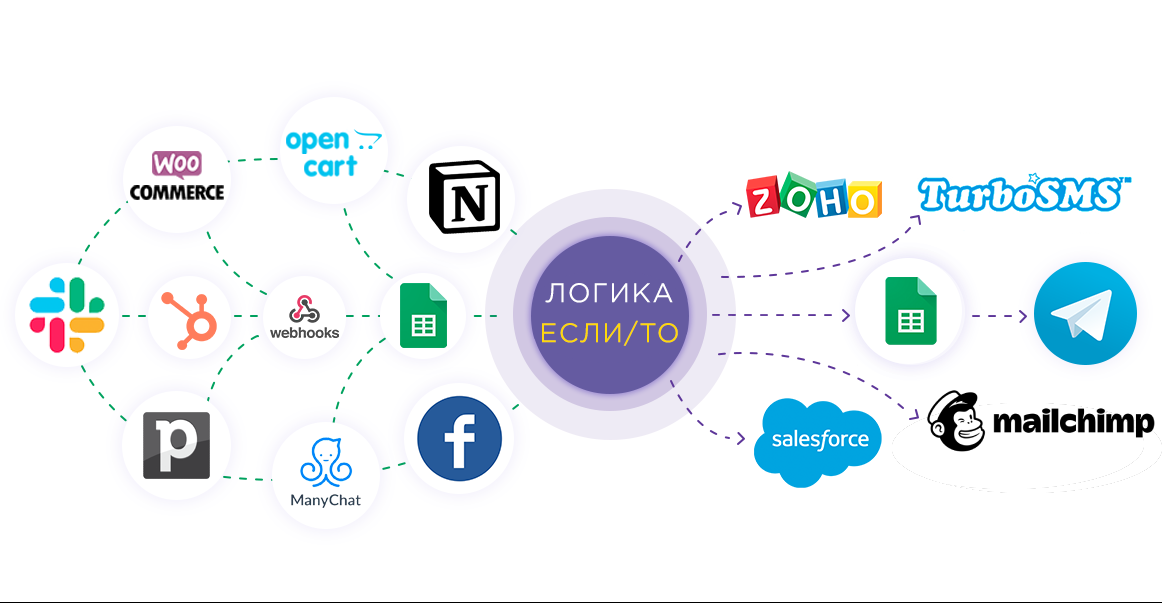
Интеграция с Логикой Если/То реализована в виде отдельного блока Логика Если/То и представляет собой мощный инструмент для автоматизации и оптимизации различных бизнес-процессов. Логика Если/То позволяет настраивать сценарии передачи данных, основываясь на конкретных условиях, при которых должны выполняться определенные действия в различных системах Приема данных. Это позволит данные из Источника данных передавать в Приемы данных по установленными условиями и строить гибкие и эффективные бизнес-процессы. Таким образом с помощью блока Логика Если/То вы сможете автоматически обеспечить контроль соблюдение условий и передачу данных в те сервисы и системы, которые используете.
Функция Логика Если/То позволяет настраивать сценарии передачи данных, основываясь на конкретных условиях, при которых должны выполняться определенные действия в различных системах Приема данных.
Навигация:
Подключение Google Sheets как Источника данных:
1. Какие данные можно получать из Google Sheets?
2. Как подключить аккаунт Google Sheets к ApiX-Drive?
3. Выбор таблицы и листа, из которого будут выгружаться строки.
4. Пример данных по одной из строк в вашей таблице.
Подключение Gmail в качестве Приема данных:
1. Что будет делать интеграция с Gmail?
2. Как подключить аккаунт Gmail к ApiX-Drive?
3. Как настроить в выбранном действии передачу данных в Gmail?
4. Пример данных, которые будут отправлены в ваш Gmail.
Настройка первого блока Логика Если/То - Gmail:
1. Какое логическое действие будет выполнять первый блок Логика?
2. Как настроить определенное условие для выбранного действия?
3. Как добавить Прием данных внутри блока Логика?
4. Что будет делать интеграция с Gmail?
5. Как подключить аккаут Gmail в блоке Логика?
6. Как настроить в выбранном действии передачу данных в Gmail?
7. Пример данных, которые будут отправлены в ваш Gmail.
Настройка второго блока Логика Если/То - Телеграм:
1. Какое логическое действие будет выполнять второй блок Логика?
2. Как настроить определенное условие для выбранного действия?
3. Как добавить Прием данных внутри блока Логика?
4. Что будет делать интеграция с Телеграм?
5. Как подключить аккаут Телеграм в блоке Логика?
6. Как настроить в выбранном действии передачу данных в Телеграм?
7. Пример данных, которые будут отправлены в ваш Телеграм.
8. Автообновление и интервал срабатывания связи.
Ответы на часто задаваемые вопросы:
1. Как настроить Логику исходя из результата передачи данных системы Приема данных, если условие результата выполнения Успешно или Неуспешно?
2. Какой будет итоговый результат по заданному условию?
Настройка ИСТОЧНИКА Данных: Google Sheets
Давайте рассмотрим работу функции Логика на примере сценария передачи данных по конкретным условиям в Gmail и в Телеграм.
Для начала, необходимо создать новую связь, кликните "Создать связь".
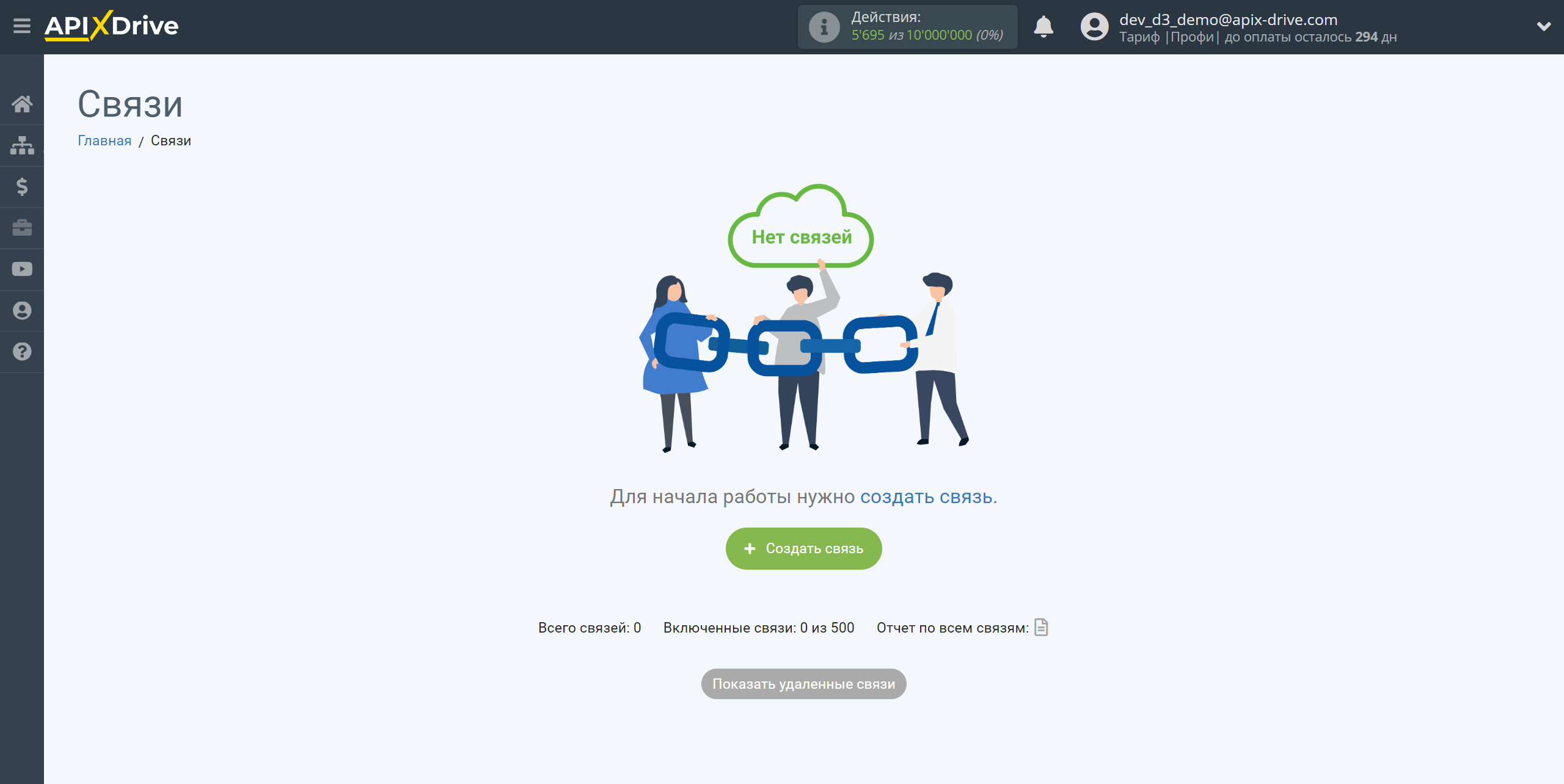
Выберите систему в качестве Источника данных. В данном случае, необходимо указать Google Sheets.
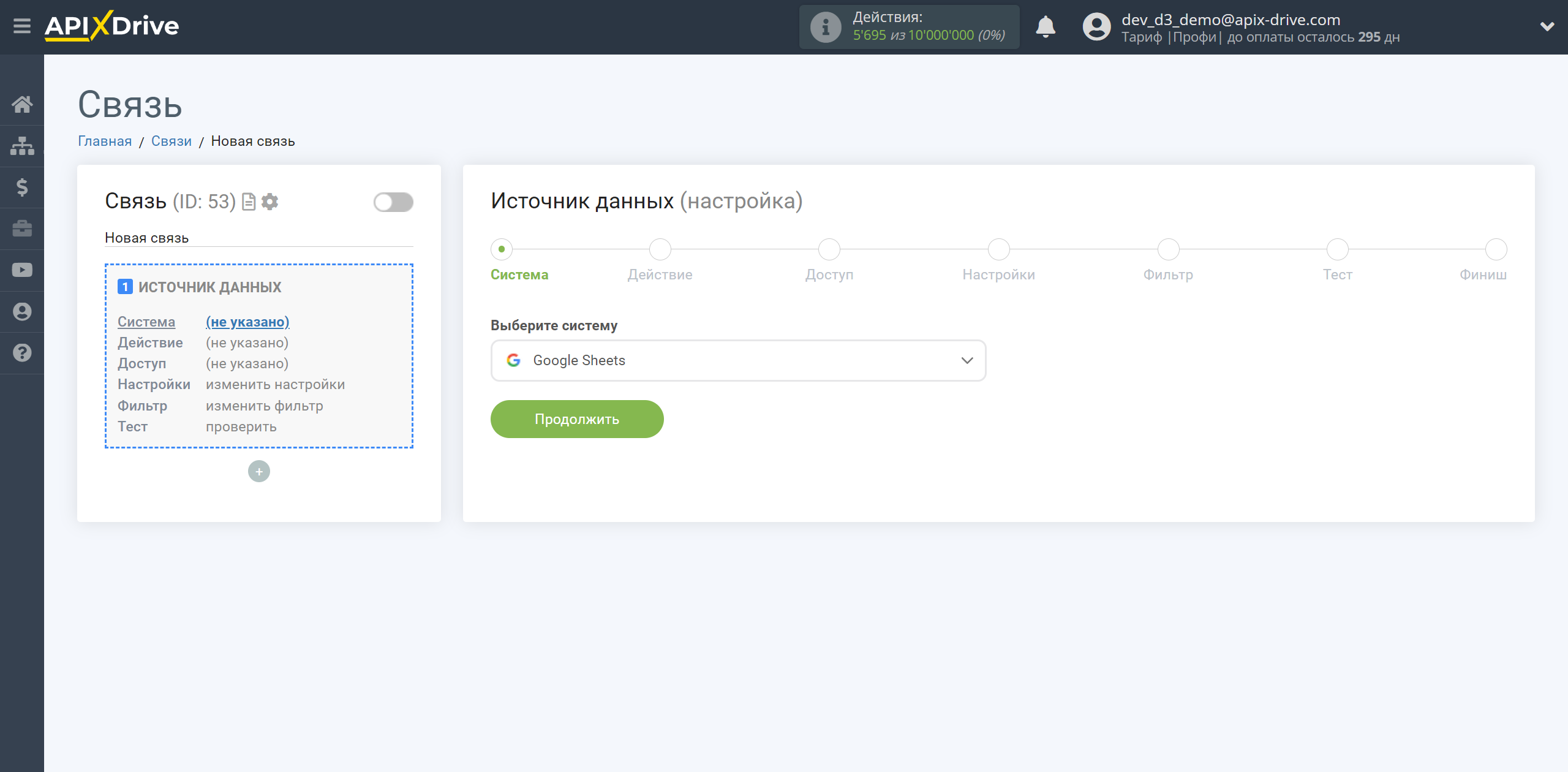
Далее, необходимо указать действие "Загрузить СТРОКИ (новые)".
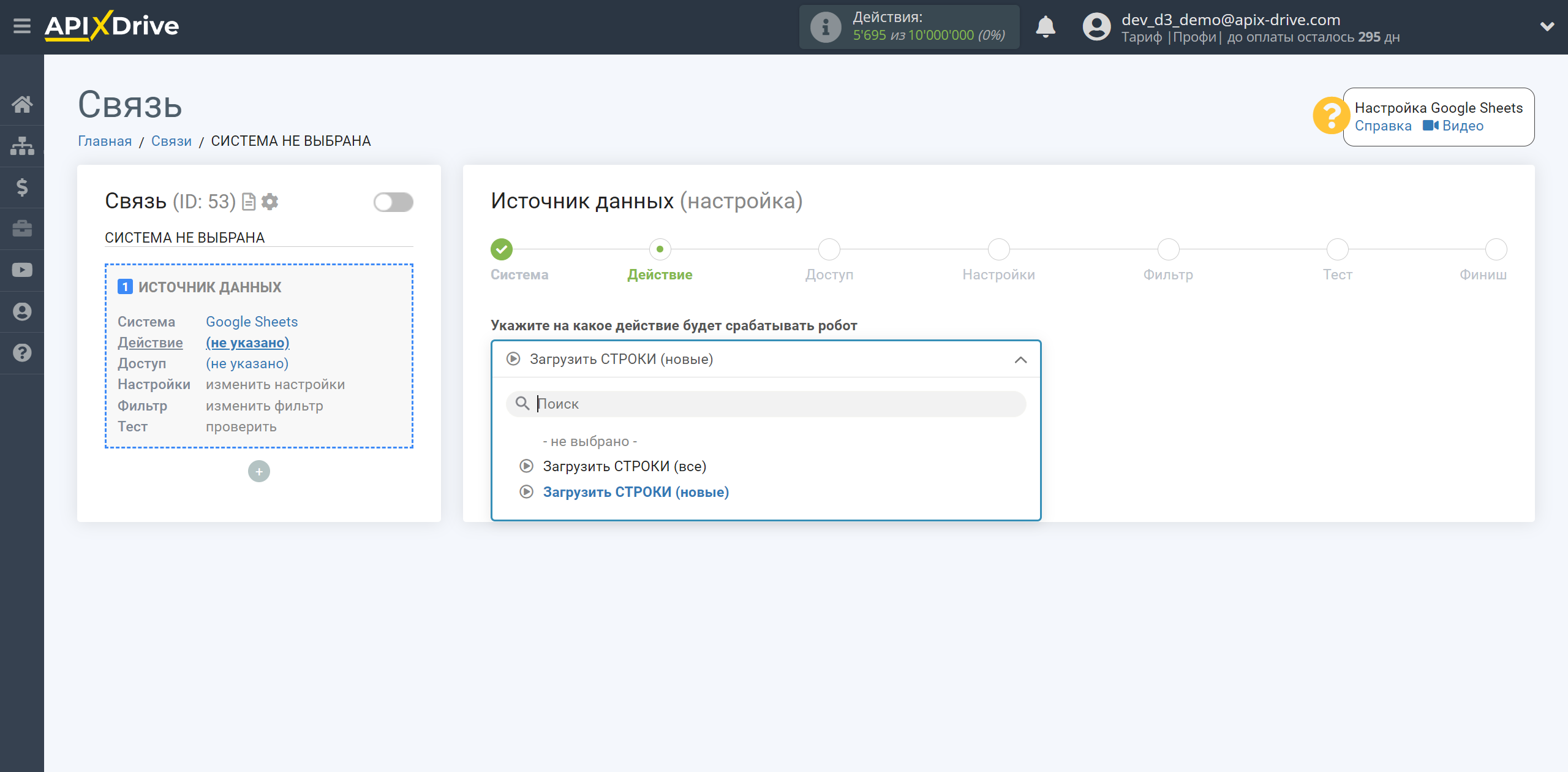
Следующий шаг - выбор аккаунта Google Sheets, из которого будет происходить выгрузка данных.
Если нет подключенных логинов к системе, кликните "Подключить аккаунт".
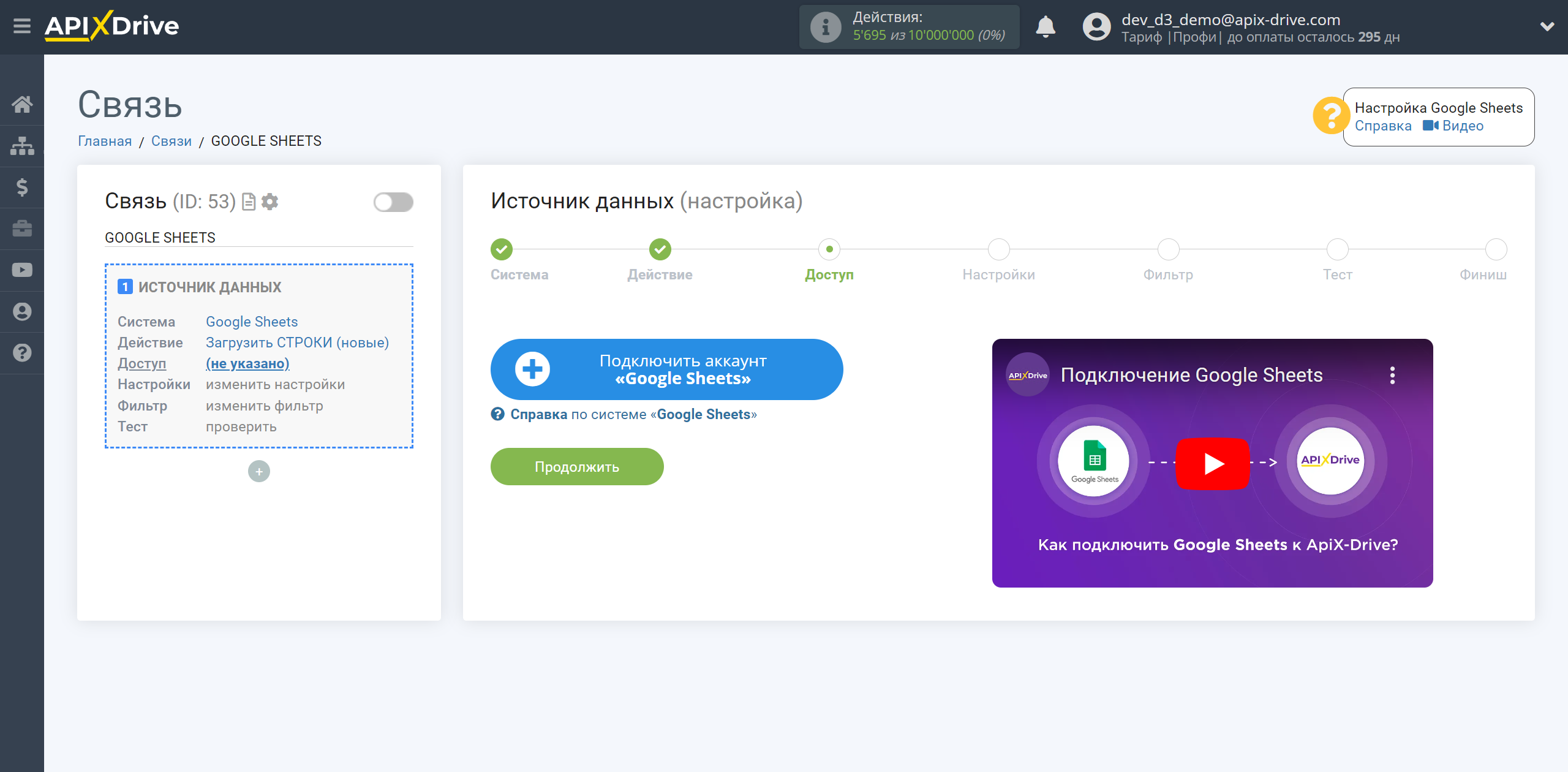
Выберите какой аккаунт вы хотите подключить к ApiX-Drive.
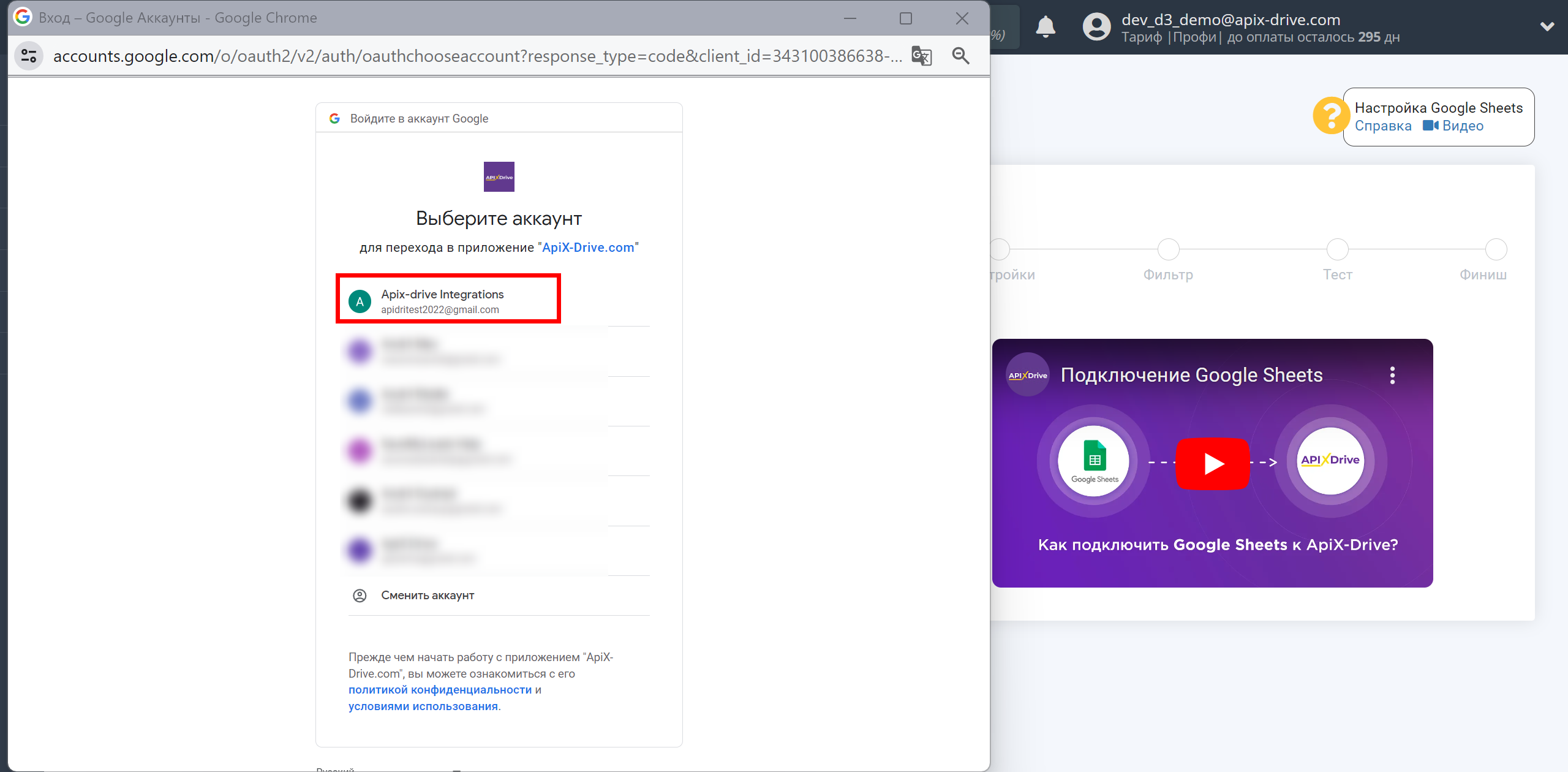
Дайте свое разрешение ApiX-Drive на работу с этим аккаунтом.
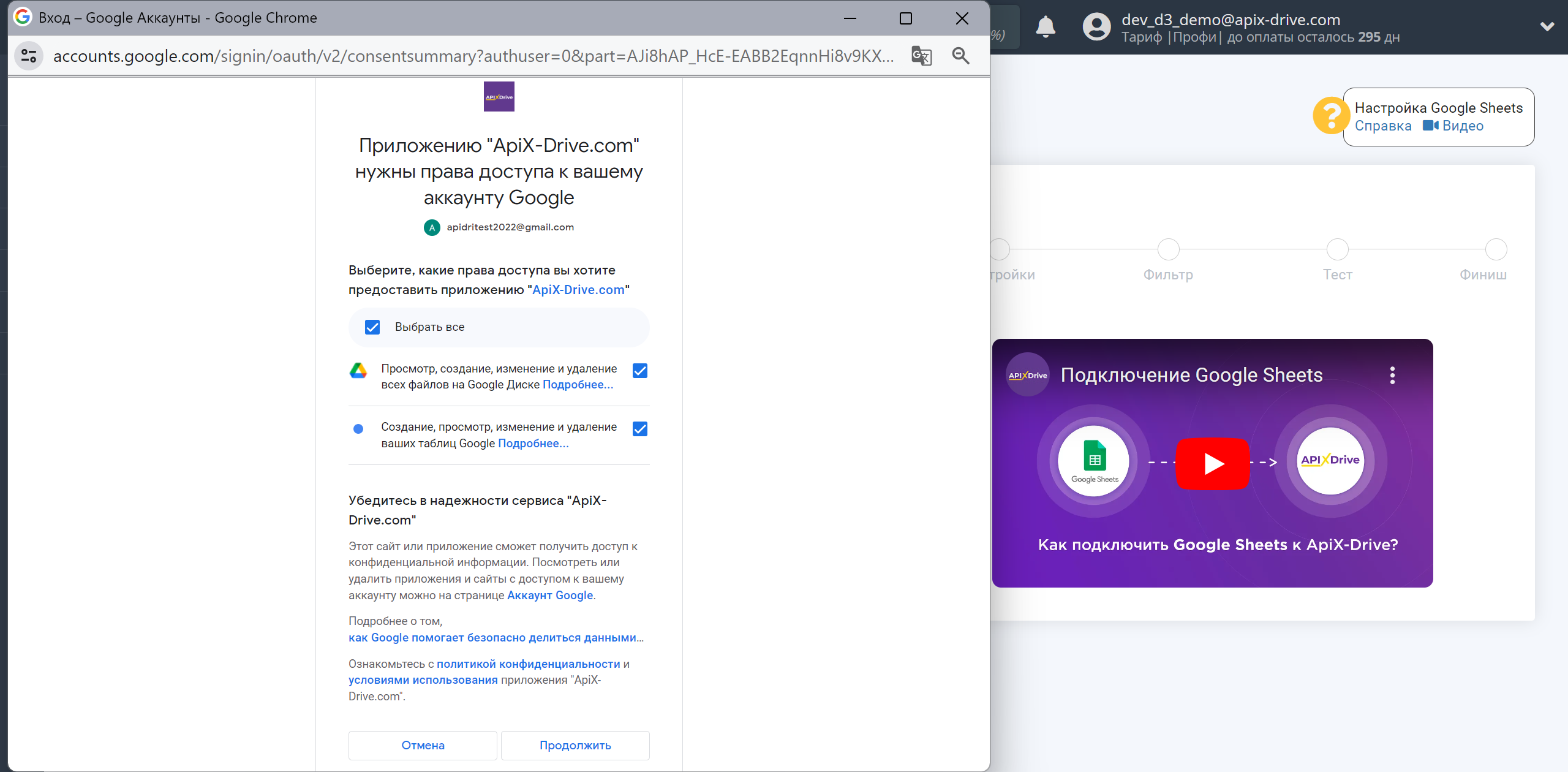
Когда подключенный аккаунт отобразился в списке "активные аккаунты", выберете его для дальнейшей работы.
Внимание! Если ваш аккаунт находится в списке "неактивные аккаунты" проверьте свой доступ к этому логину!
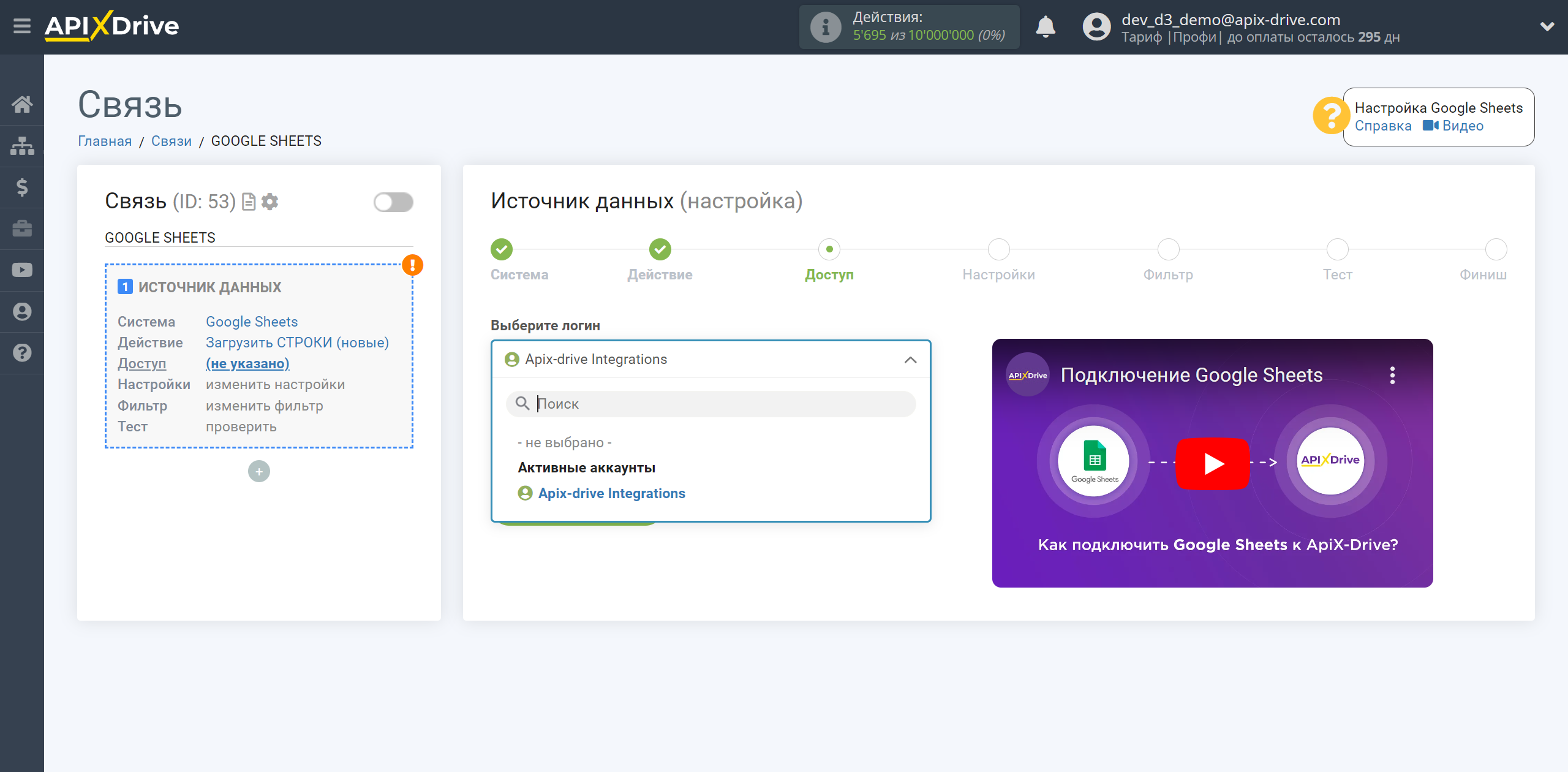
Выберите таблицу и лист Google Sheets, где расположены необходимые вам данные.
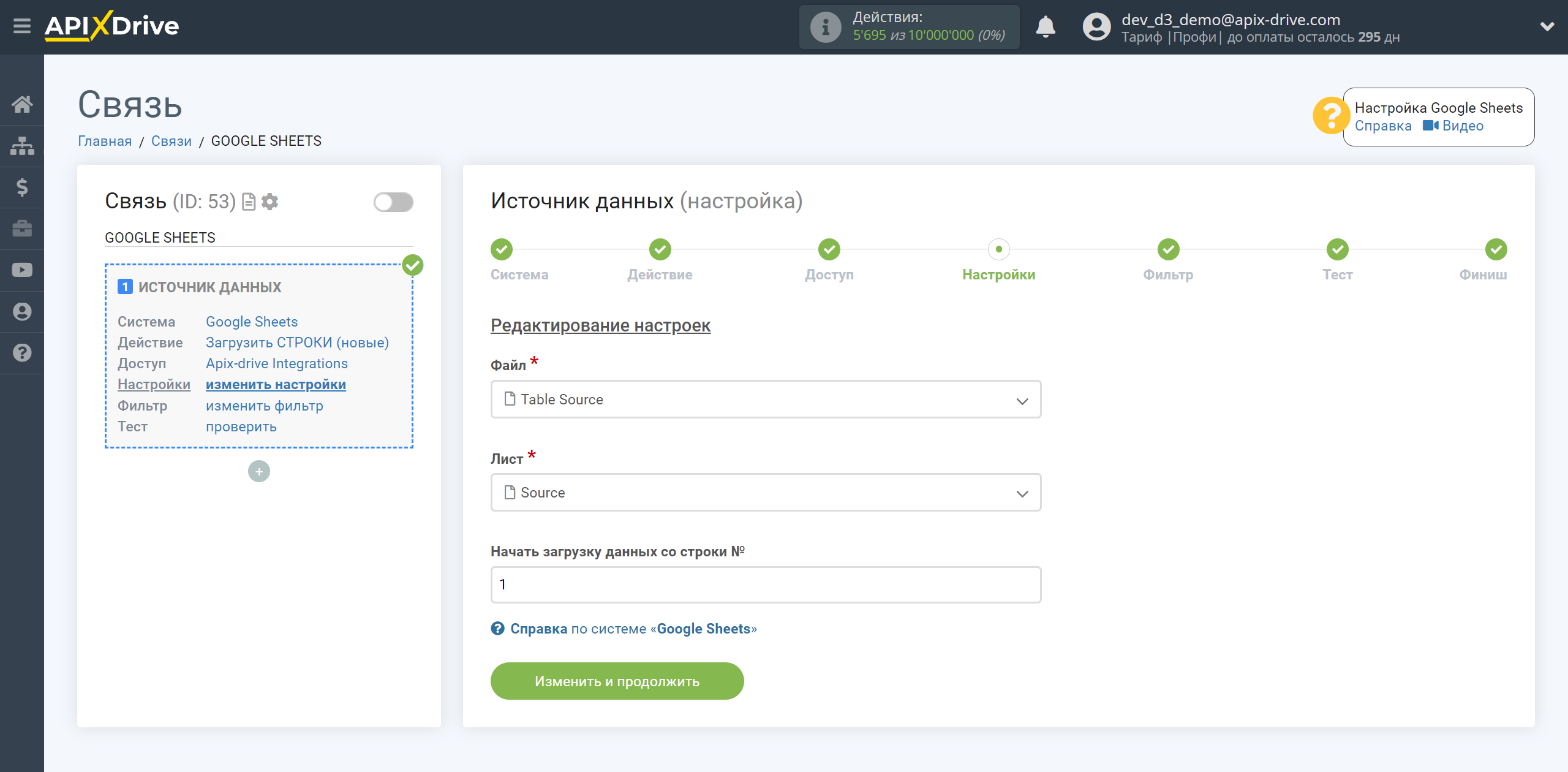
Если необходимо, вы можете настроить Фильтр данных, либо кликнуть "Продолжить", чтобы пропустить этот шаг.
Для того чтобы узнать, как настраивается Фильтр данных, перейдите по ссылке: https://apix-drive.com/ru/help/filtr-dannyh
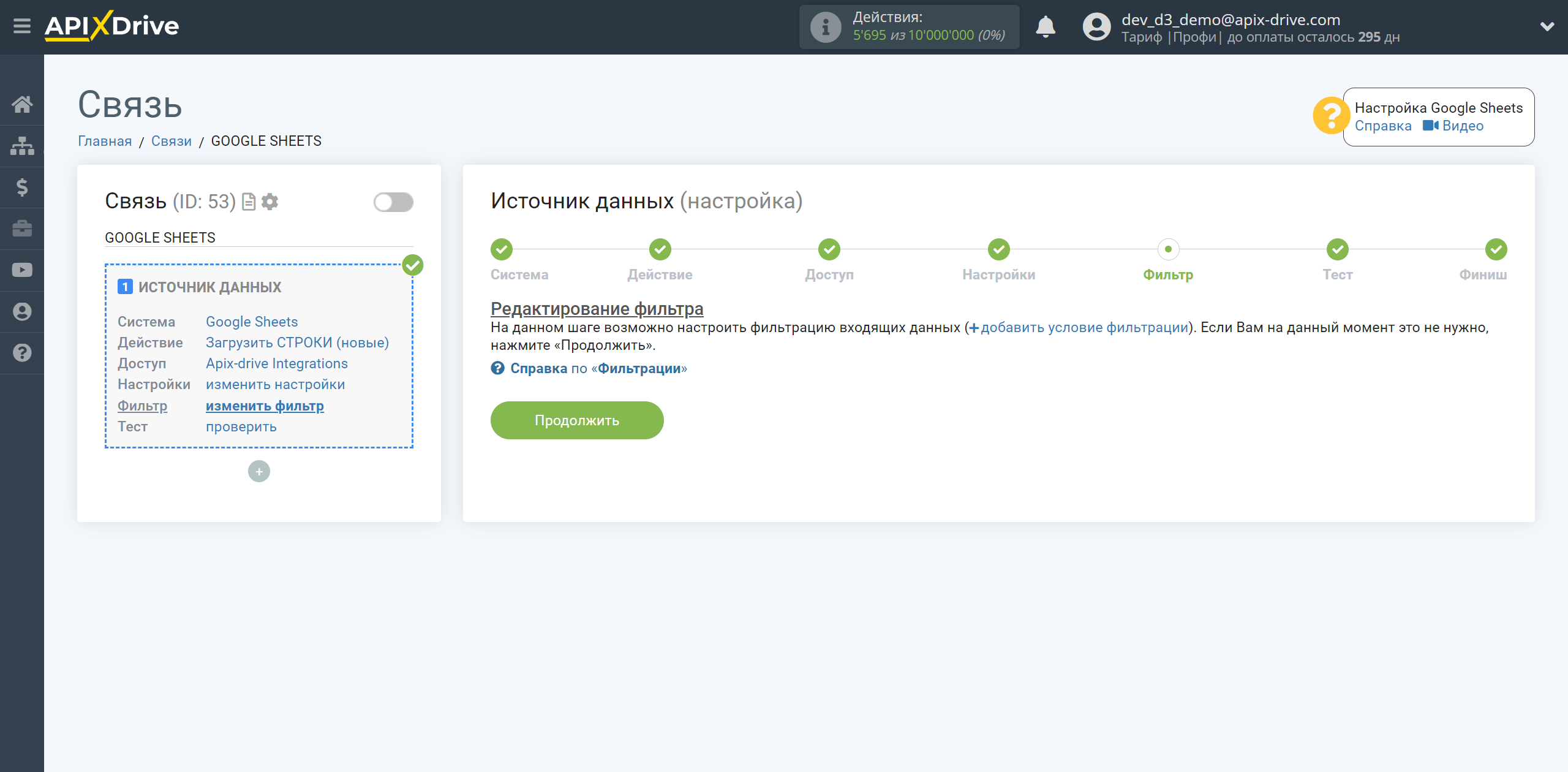
Теперь вы можете увидеть тестовые данные по одной из строк в вашей таблице Google Sheets.
Если вы хотите обновить тестовые данные, кликните "Загрузить тестовые данные из Google Sheets".
Если вы хотите изменить настройки - кликните "Редактировать" и вы вернетесь на шаг назад.
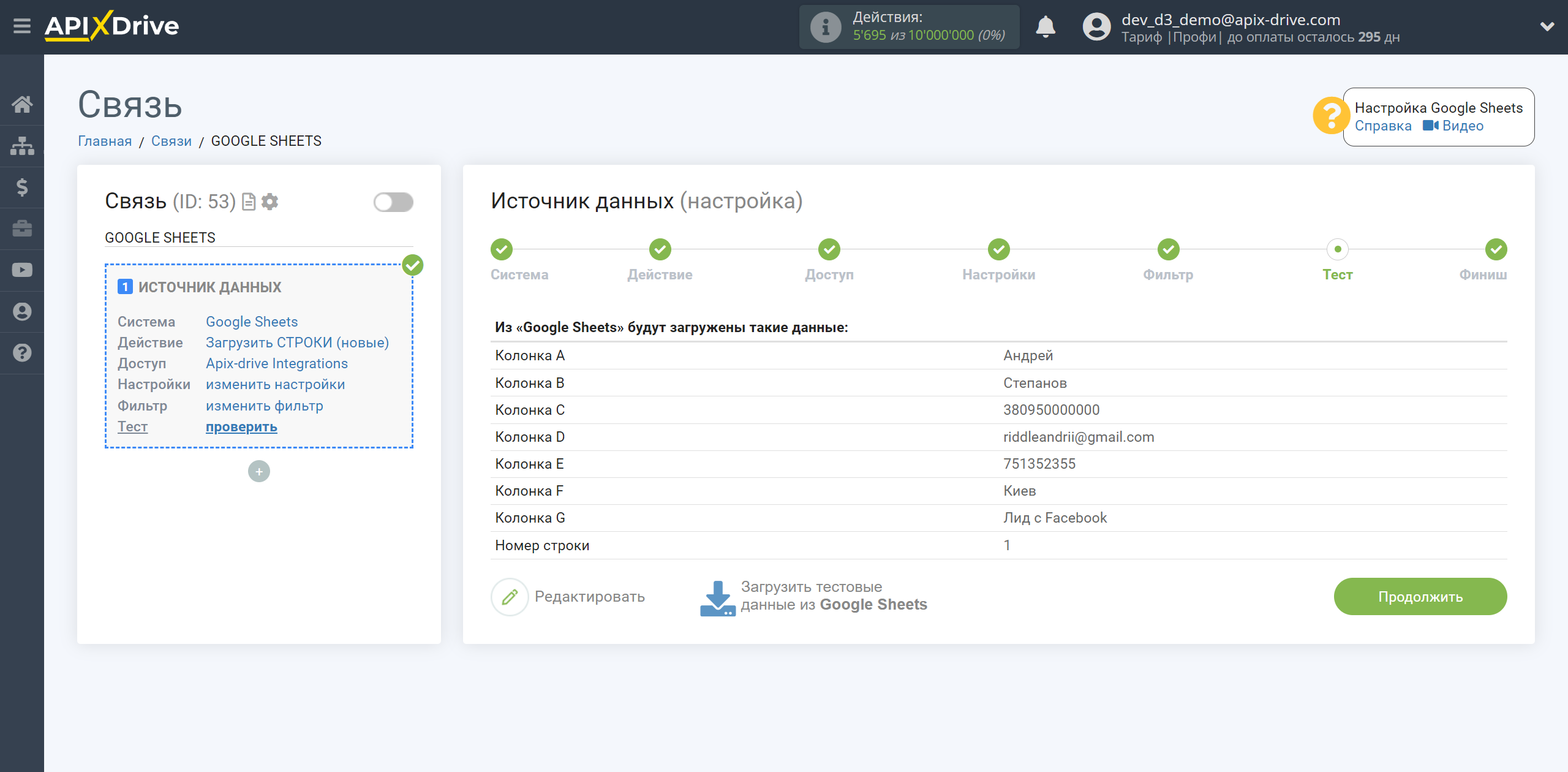
На этом настройка Источника данных завершена!
Теперь подключаем блок Прием данных. Для этого кликаем на "+" и из списка выбираем "ПРИЕМНИК ДАННЫХ".
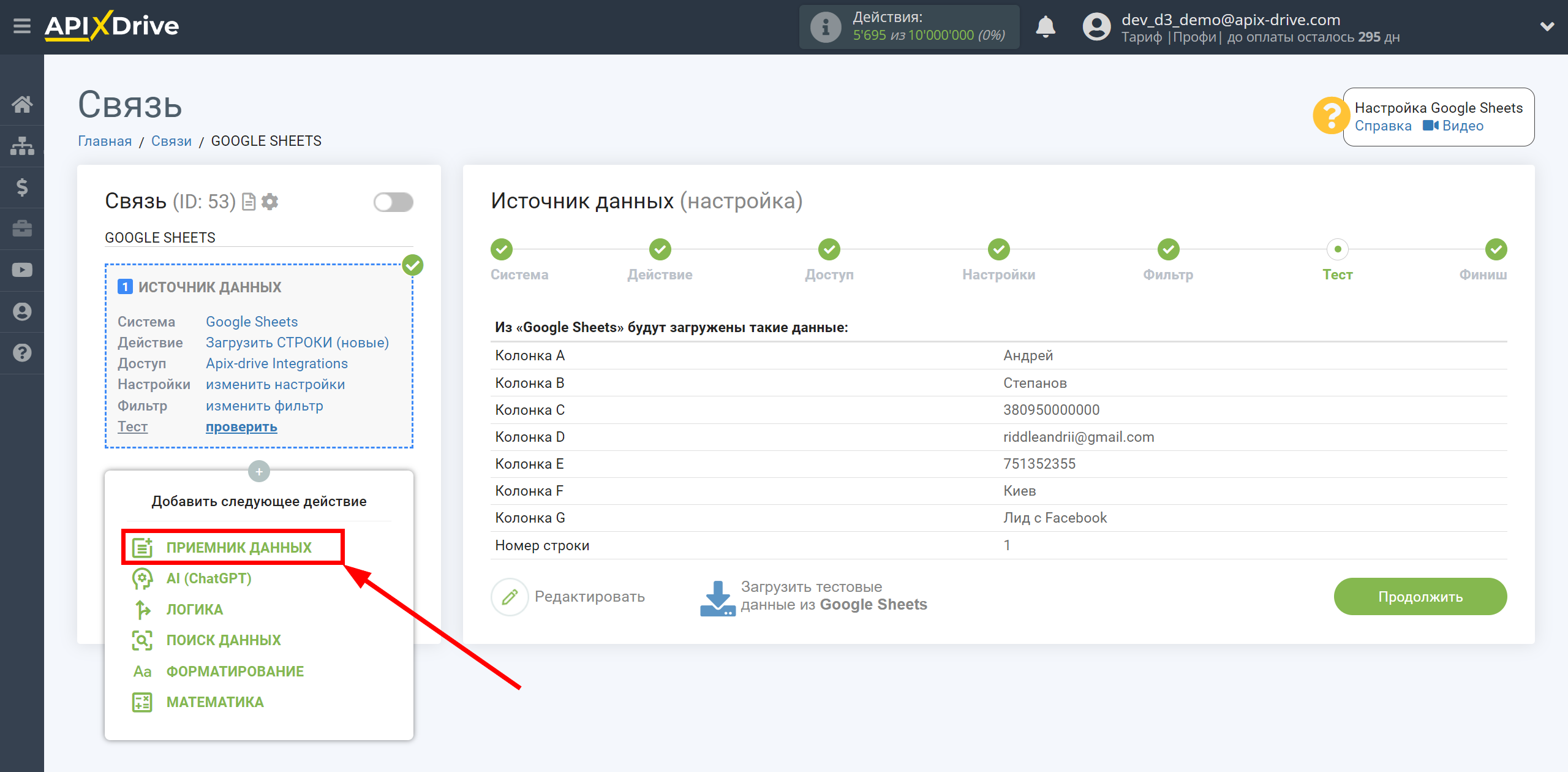
Настройка ПРИЕМА Данных: GMAIL
Выберите систему в качестве Приема данных. В данном случае, необходимо указать Gmail (подключаем первый аккаунт Gmail).
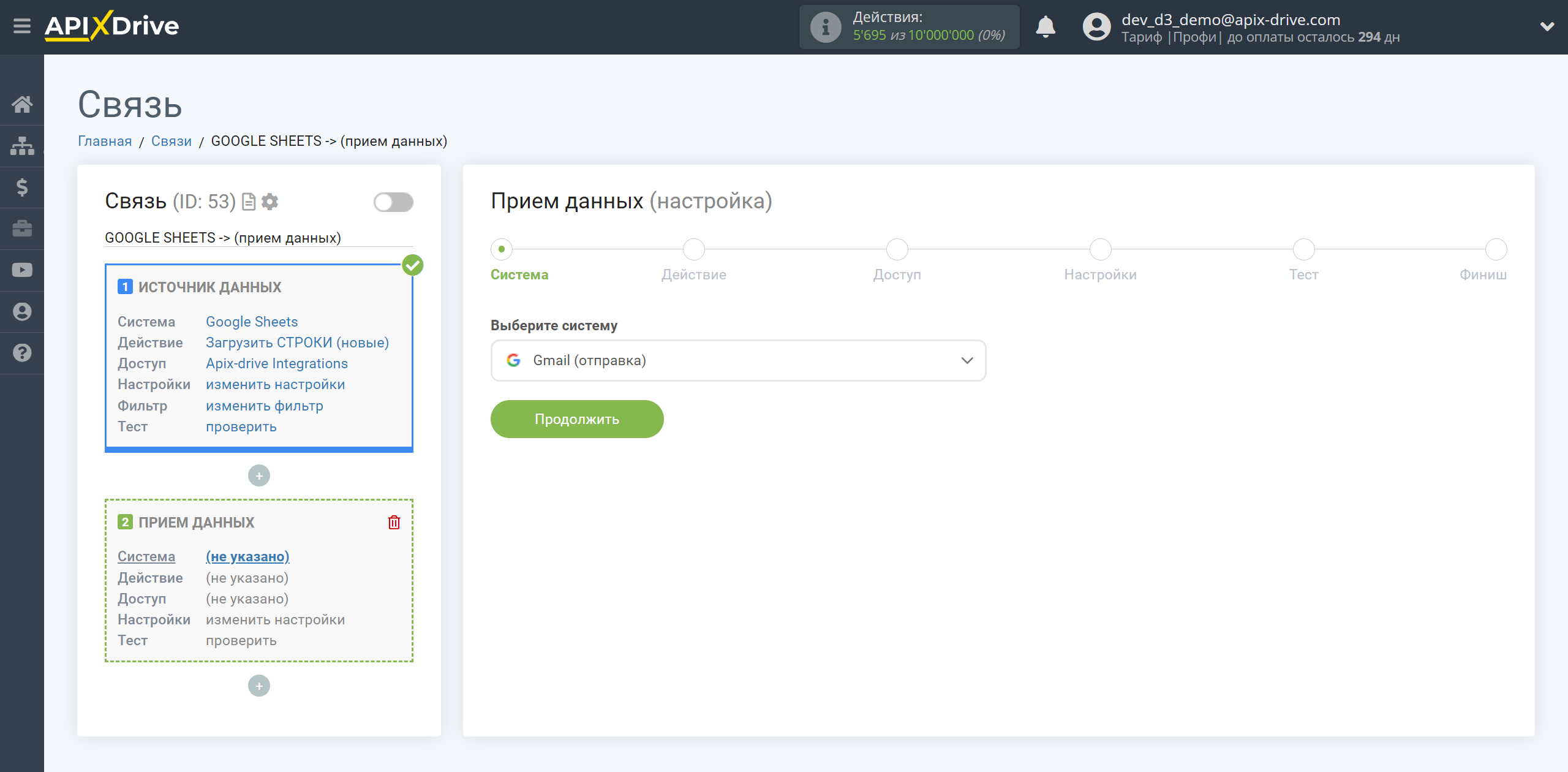
Далее, необходимо указать действие "Отправить EMAIL".
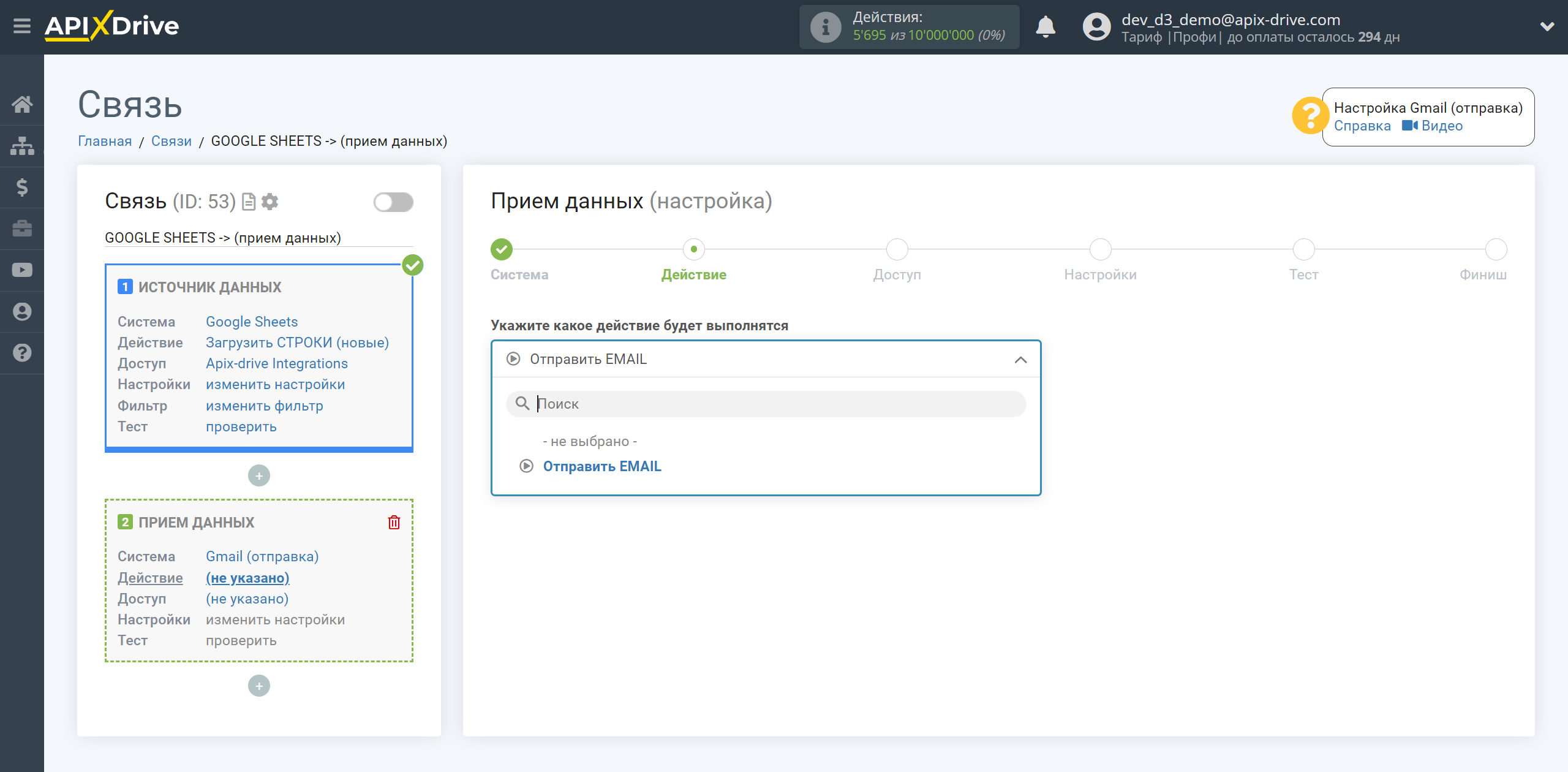
Следующий шаг - выбор аккаунта Gmail, через который будет происходить отправка писем.
Если нет подключенных логинов к системе ApiX-Drive кликните "Подключить аккаунт".
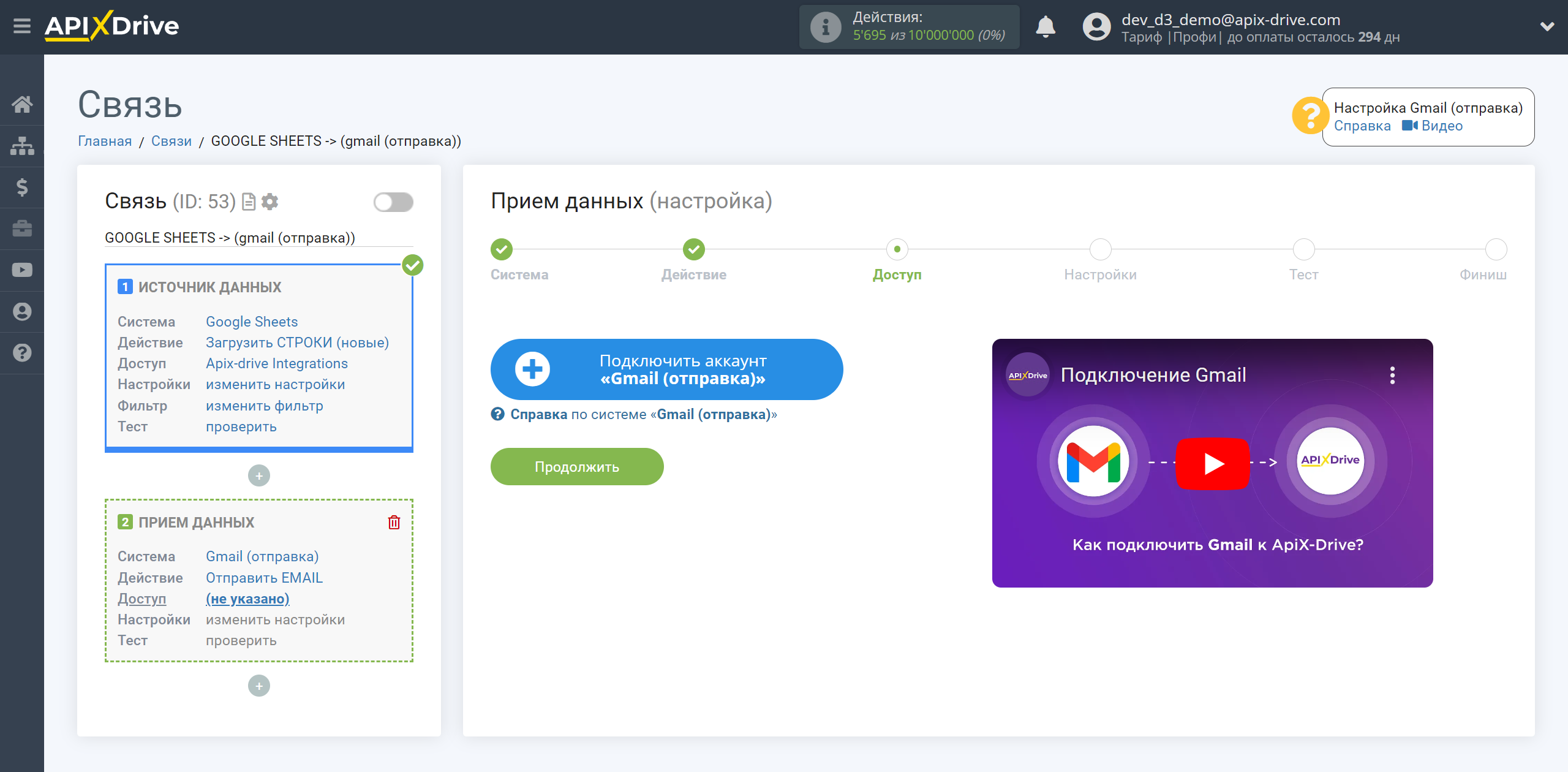
Выберите необходимый аккаунт и предоставьте разрешение ApiX-Drive на работу с этим аккаунтом.
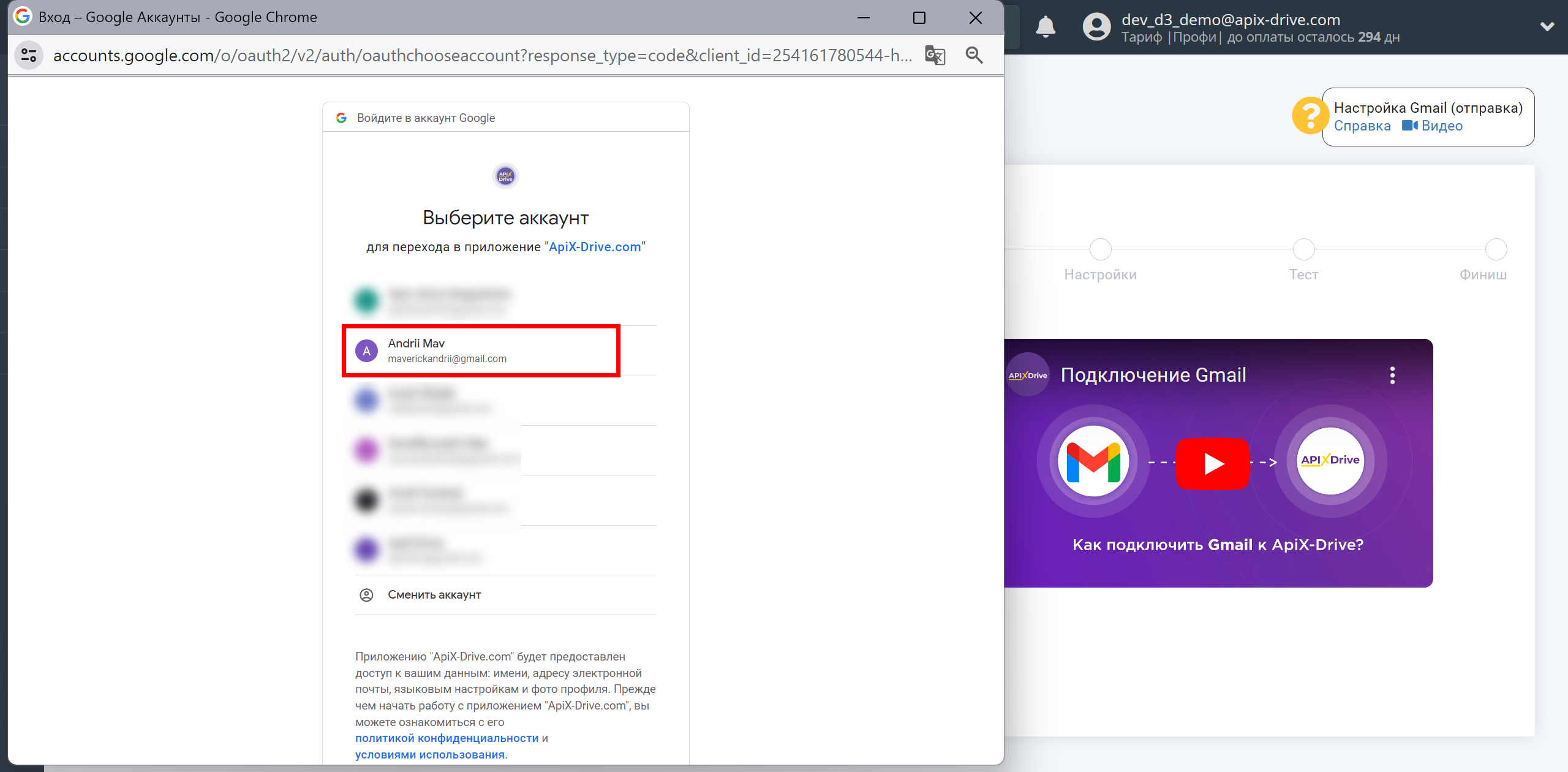
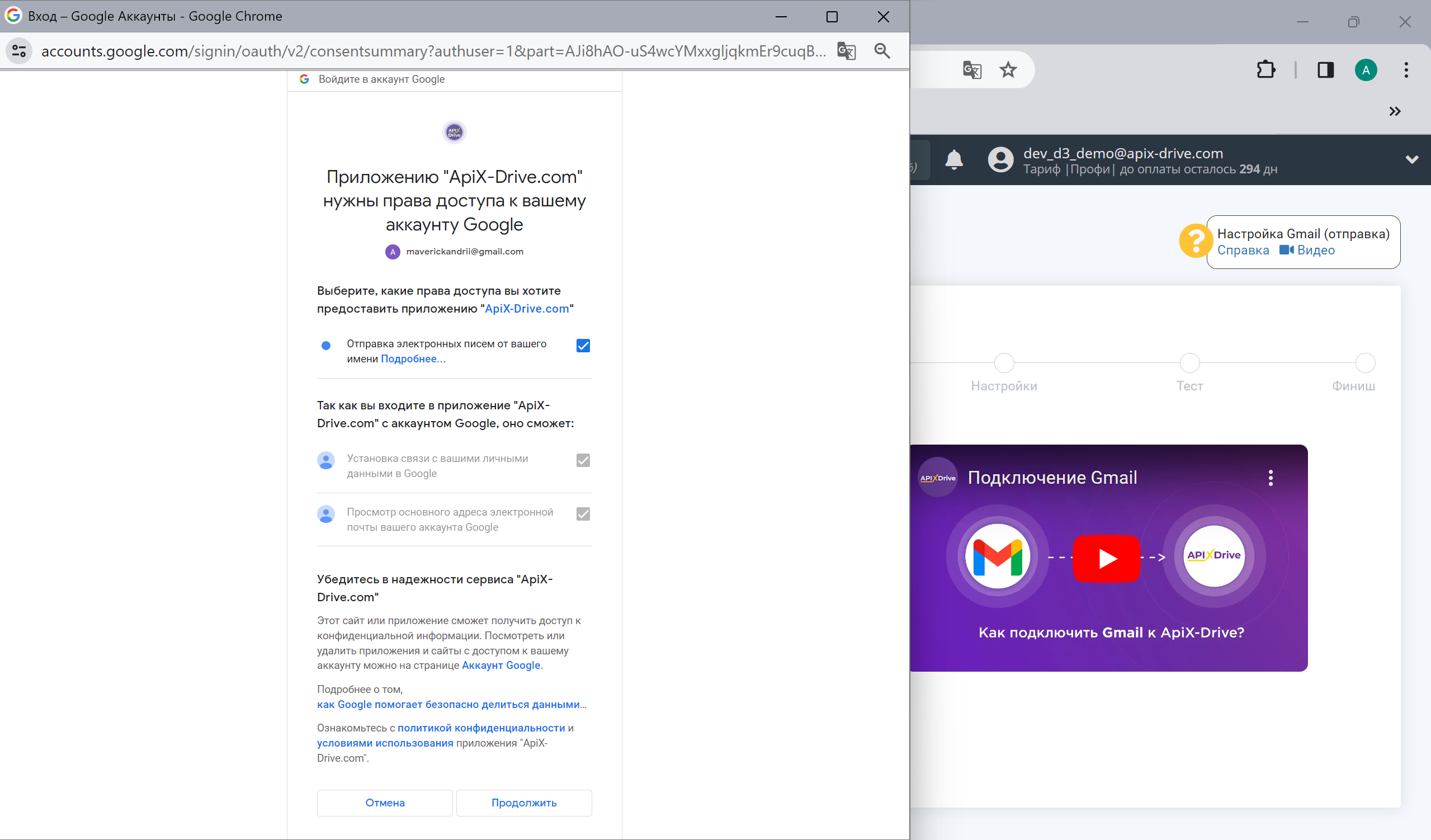
Когда подключенный аккаунт отобразился в списке "активные аккаунты" выберете его для дальнейшей работы.
Внимание! Если ваш аккаунт находится в списке "неактивные аккаунты" проверьте свой доступ к этому логину!
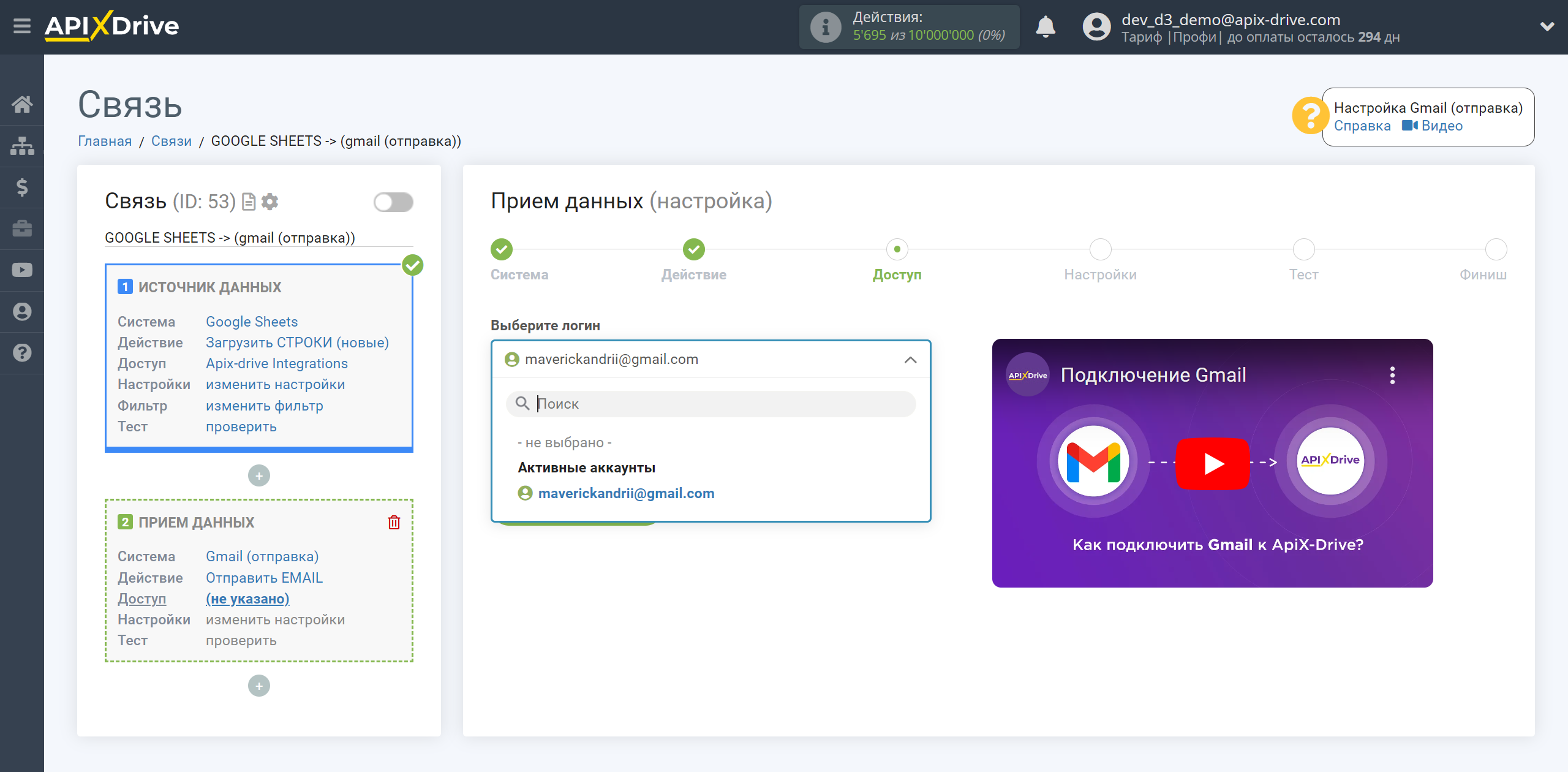
Слева поля Gmail, в которые будут передаваться данные. Справа, в выпадающем списке, доступные данные из Источника данных, в данном случае, Google Sheets.
Выберите необходимые данные, которые находятся в ячейках Google Sheets, кликните по параметру и он будет назначен выбранному полю Gmail.
Обратите внимание, что вы можете использовать не только переменные Google Sheets, но и прописанные вручную данные, например, можно составить необходимый текст письма, добавляя его данными из ячеек Google Sheets.
Кликните "Продолжить" когда закончите работу с назначением полей.
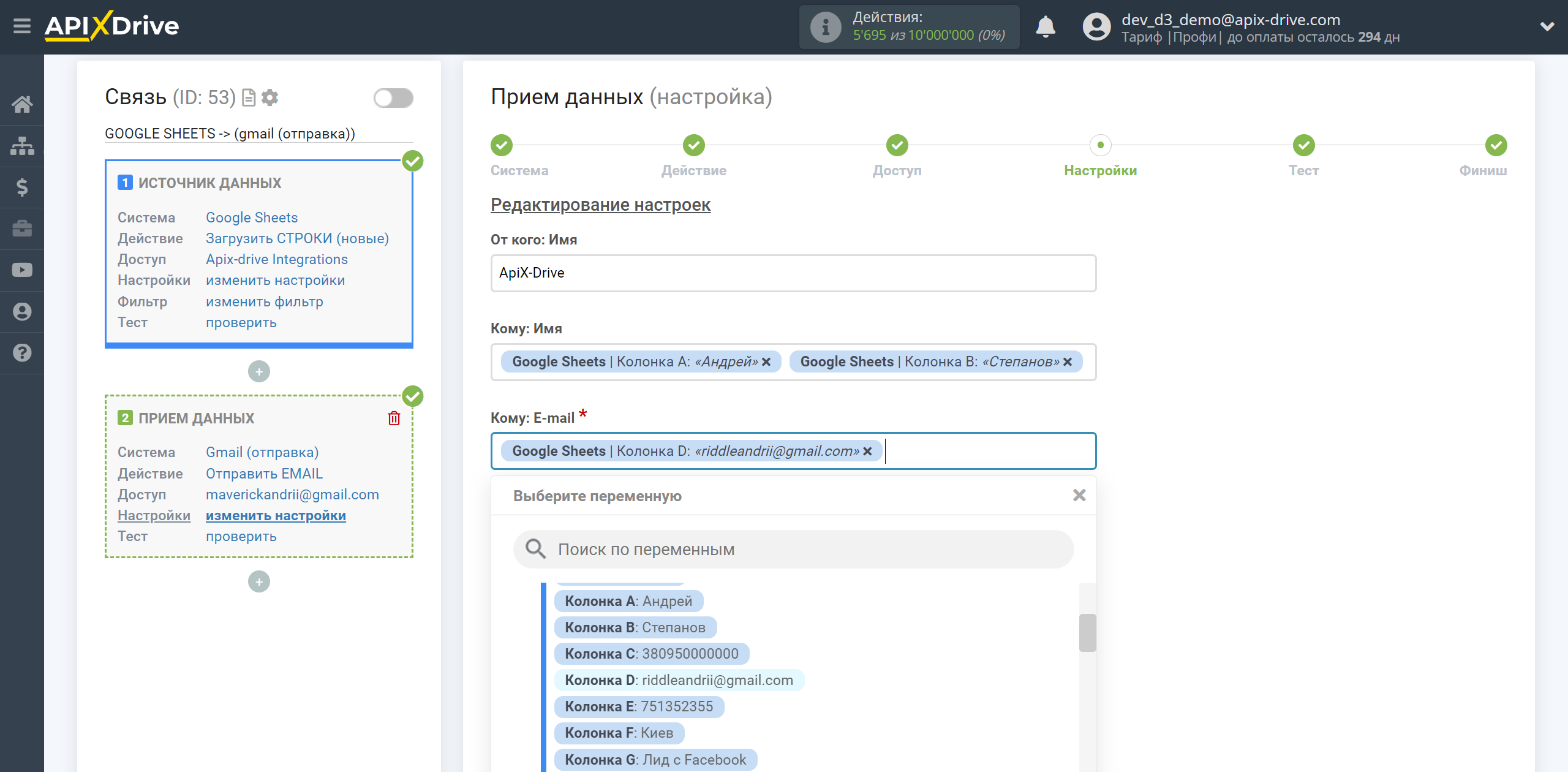
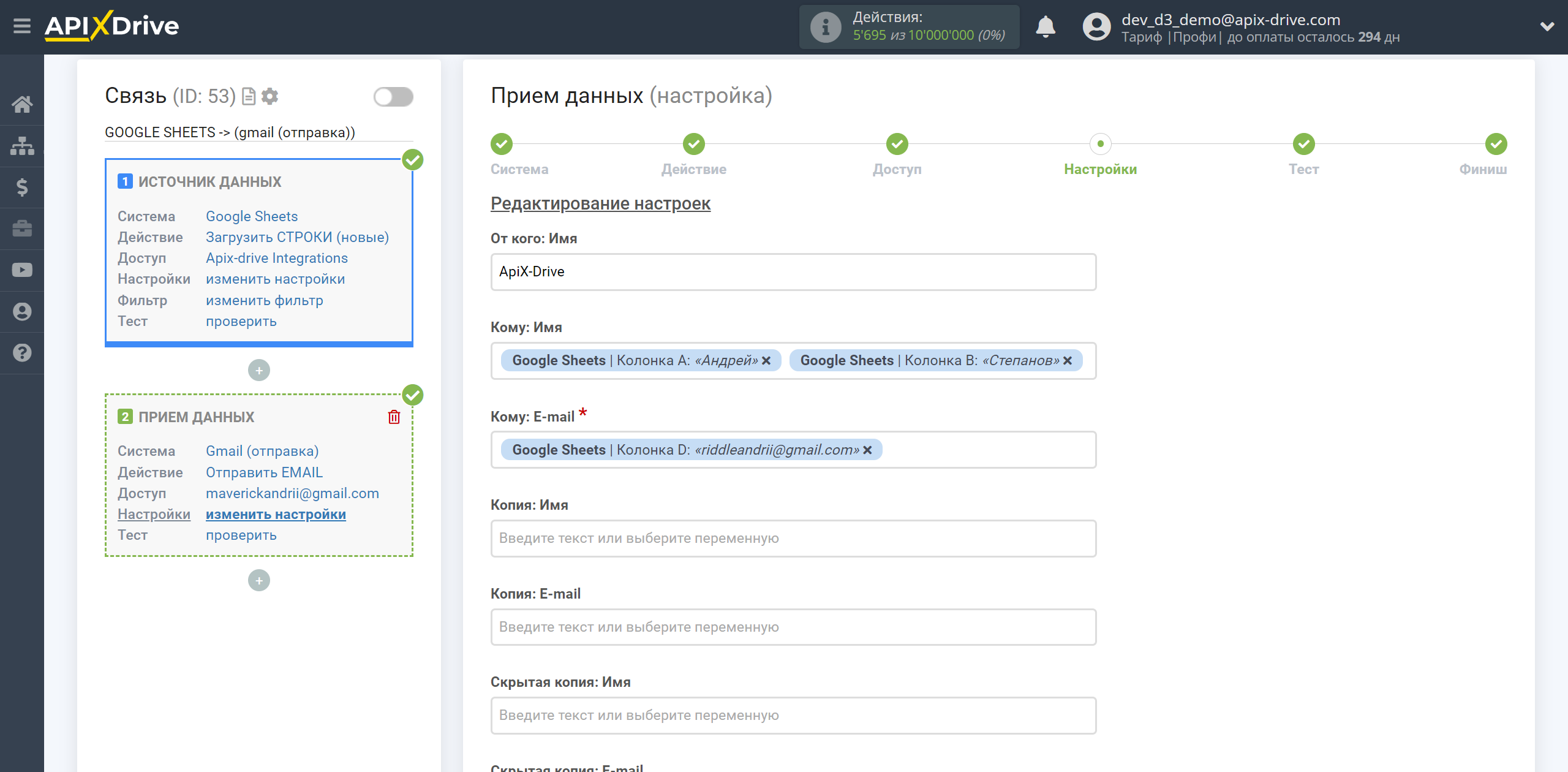
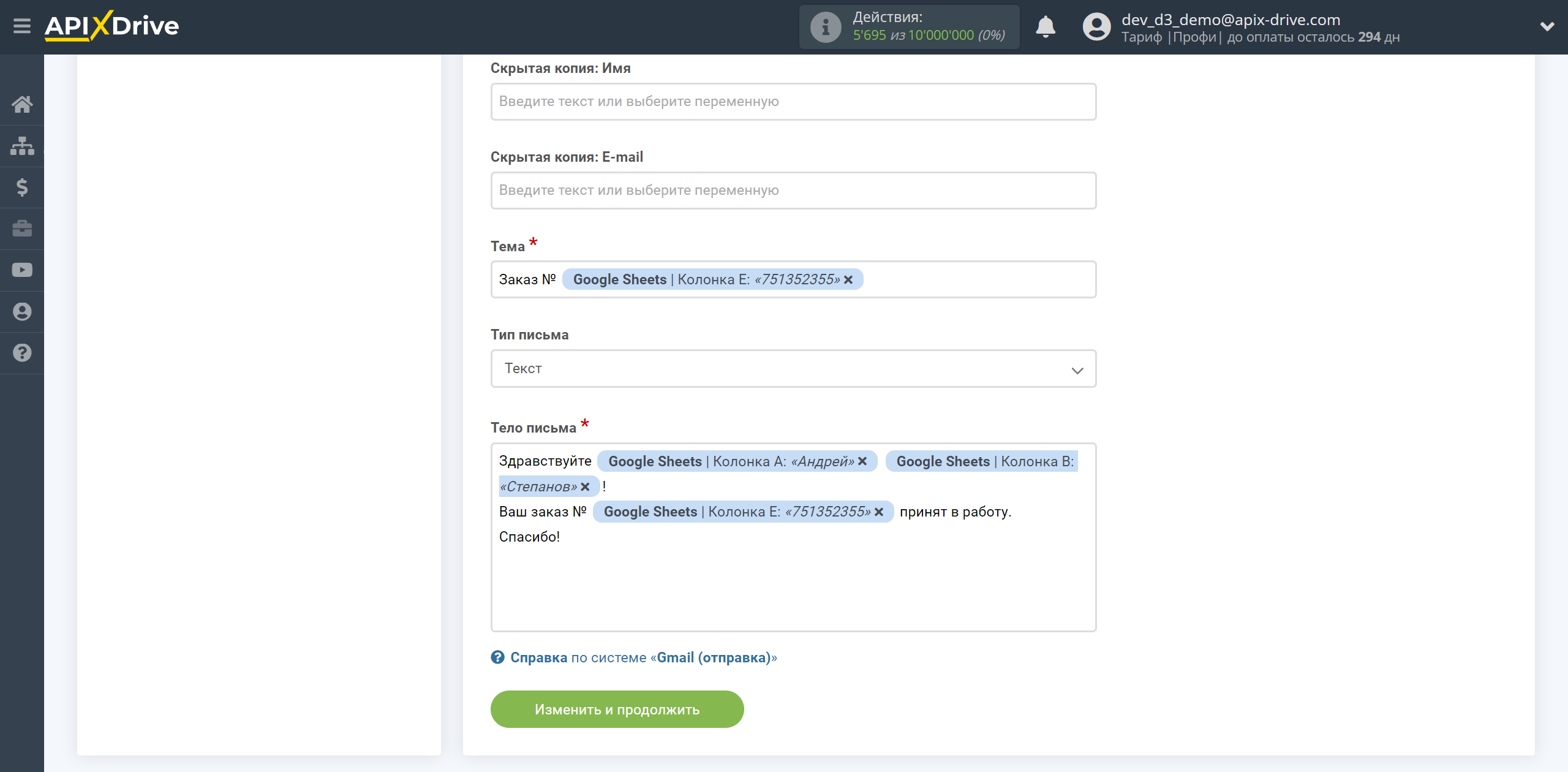
Теперь вы видите тестовые данные созданного письма в Gmail.
Кликните "Отправить тестовые данные в Gmail" и проверьте дошло ли письмо и выглядит ли оно так, как вы задумывали.
Если вас что-то не устраивает - кликните "Редактировать" и вернитесь на шаг назад.
Обратите внимание! В системах Приема данных добавлены два дополнительные поля: "Ошибки во время выполнения" и "Результат выполнения", которые можно использовать в блоке Логика для условий. В примере мы будем использьзовать эти поля.
- Ошибки во время выполнения - при назначении данного поля, поле будет содержать информацию об ошибке, если она возникнет в системе Приеме данных. Если ошибки не будет и передача данных будет успешна, то это поле останется пустым.
- Результат выполнения - при выполнении условий, данное поле будет возвращать логическое значение, 1 или 0, где:
1 - означает, что передача данных в блоке Прием данных была Успешна (например: успешно добавили новую строку в Google Sheets, создали лид/контакт/сделку в СРМ системе или отправили сообщение в Телеграм)
0 - означает, что передача данных в блоке Прием данных не выполнилась, то есть была Неуспешна (например: возникла ошибка, не нашли контакт для обновления, не был создан лид/сделка/контакт в СРМ системе, не отправили сообщение / письмо)
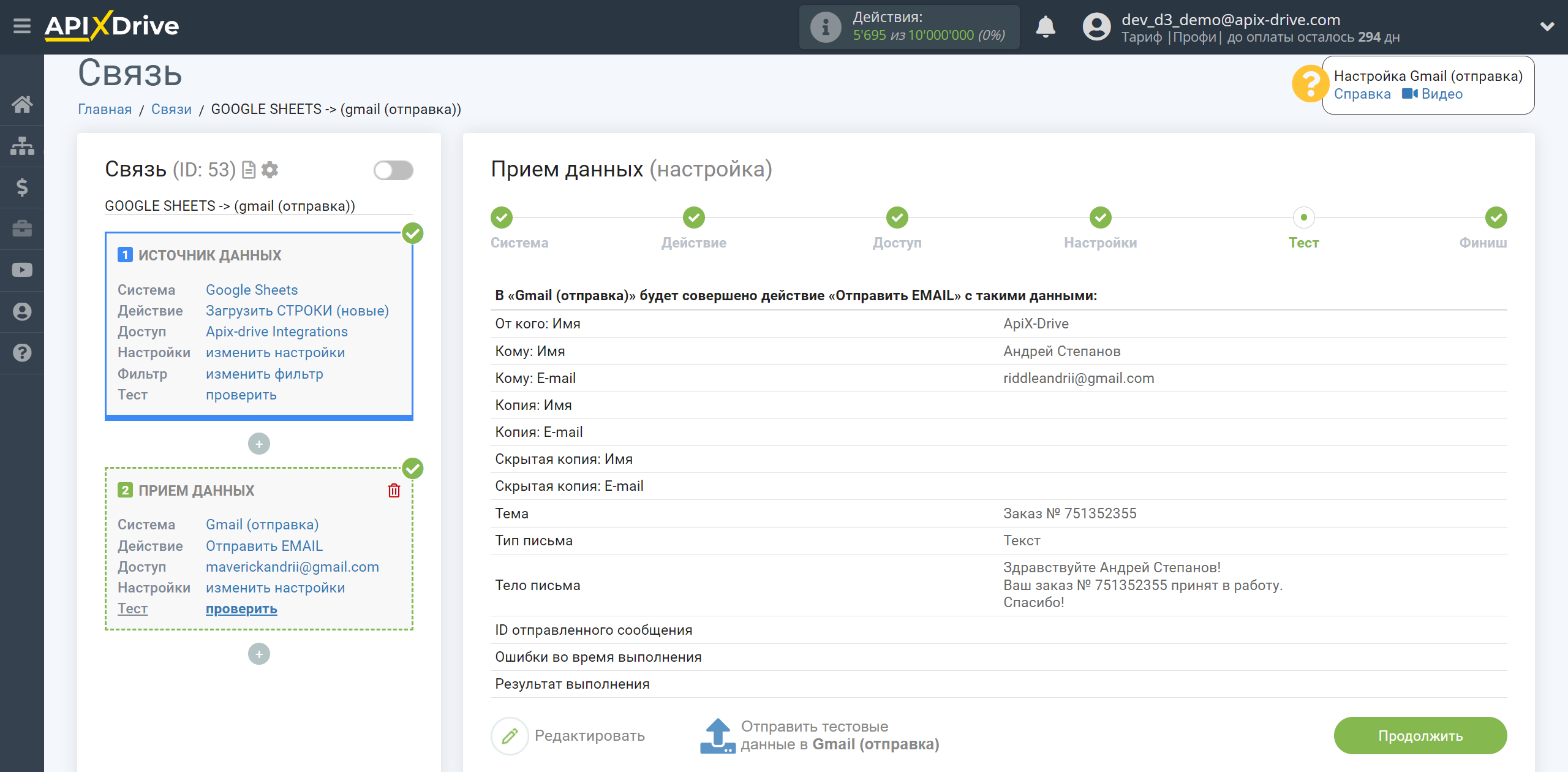
На этом настройка Приема данных первого аккаунта Gmail завершена!
Теперь подключаем дополнительный блок Логика. Для этого кликаем на "+" и из списка выбираем "ЛОГИКА".
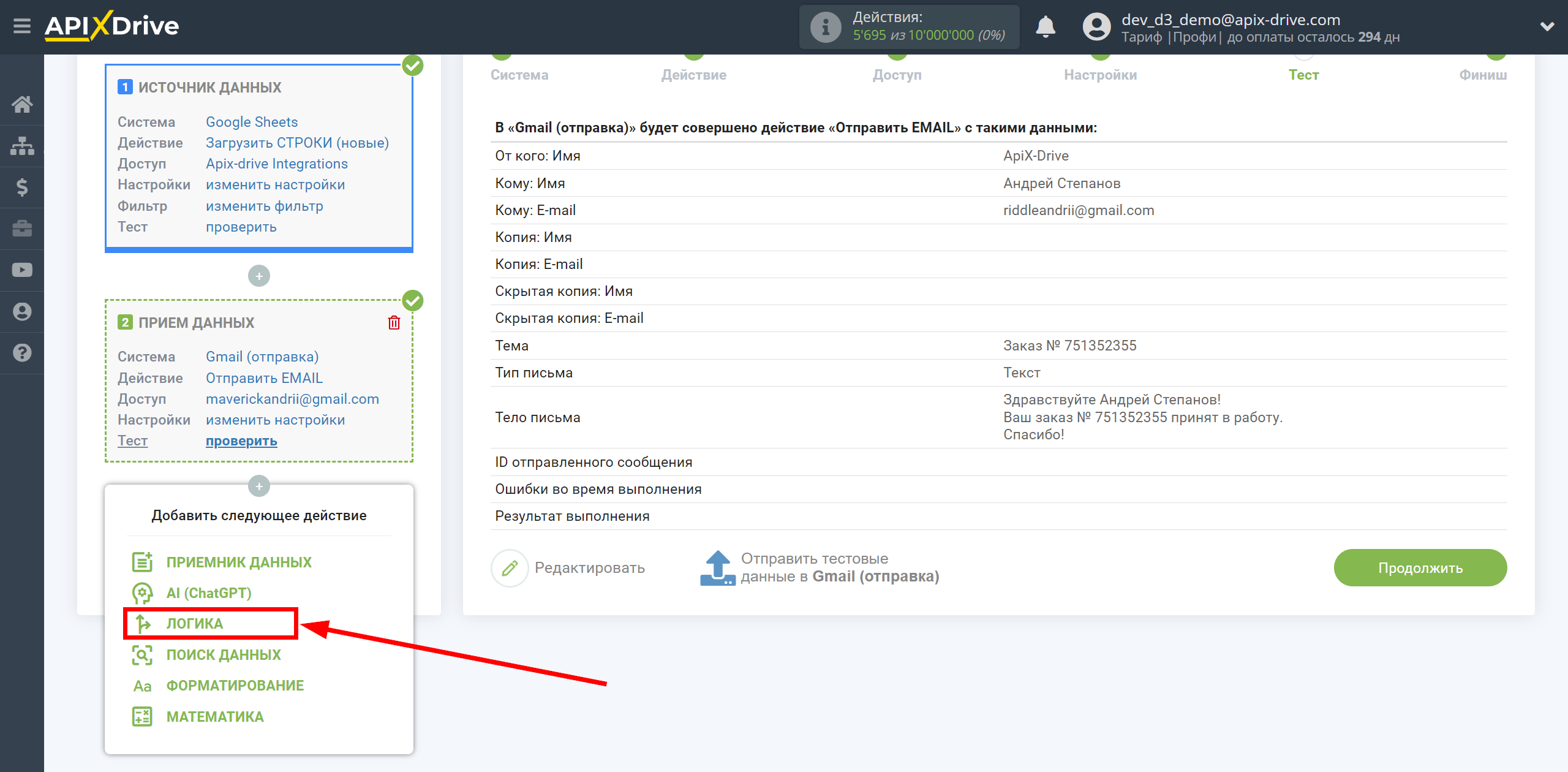
Настройка блоков ЛОГИКА Если/То
Подключение первого блока Логика Если/То
В поле "Логическое действие" выбираем действие "Если".
В поле "Ваш комментарий" вы можете указать дополнительную информацию или пояснение к конкретному условию для действия Если.
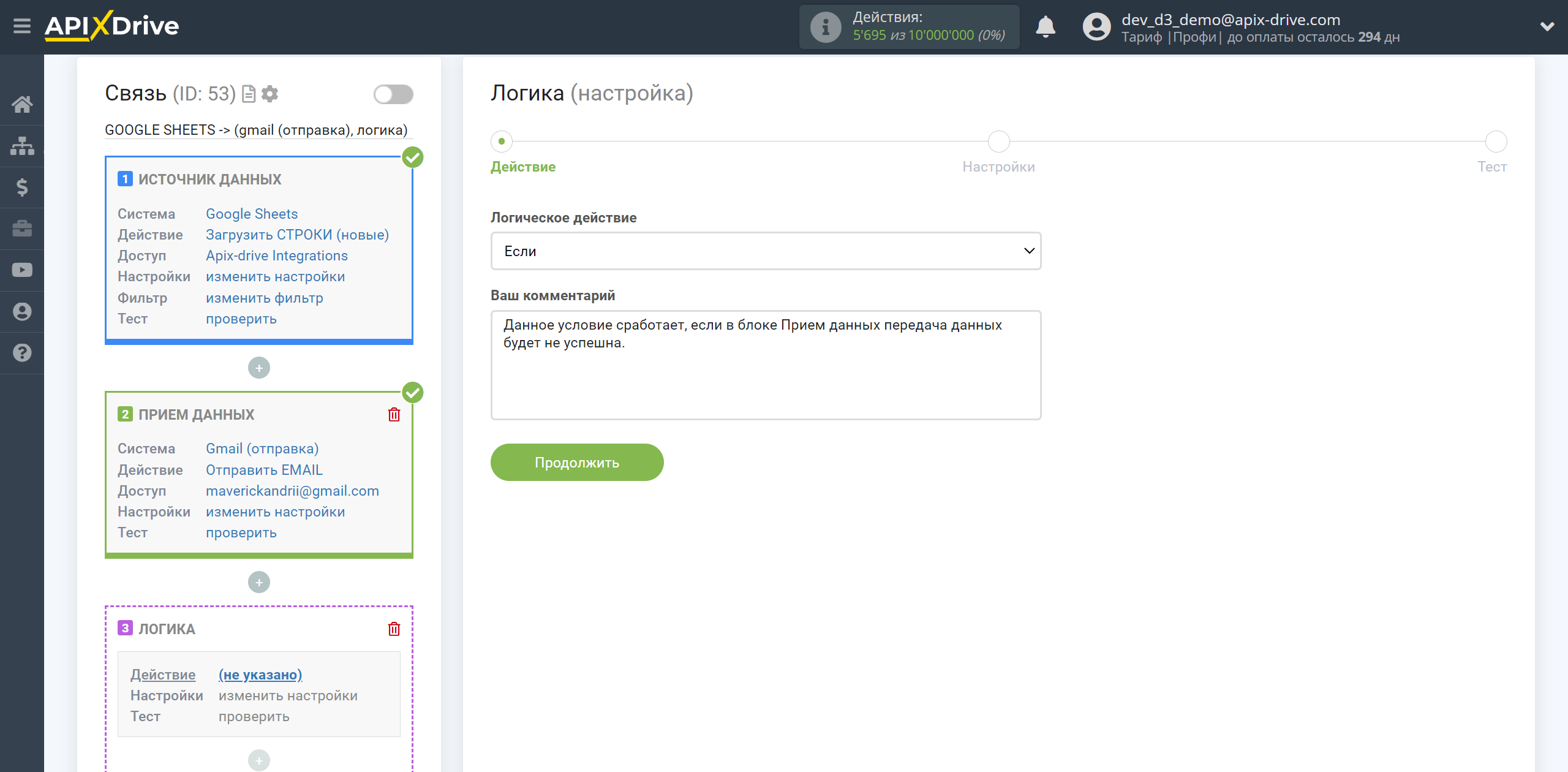
Далее необходимо произвести настройку на конкретное условие, при выполнении которого будет происходить передача данных в блоке Логика.
- Параметр - в этом поле содержатся все поля из предыдущих блоков Источник и Прием данных, которые можно использовать для настройки условий. В нашем примере мы используем поле из Приема данных "Результат выполнения".
- Операция - в этом поле необходимо выбрать действие, которое будет применяться для конкретного условия. В данном примере мы выбираем "Равно".
- Значение - в этом поле необходимо выбрать "Успех" если хотите, чтобы условие выполнялось при успешном срабатывании блока Прием данных, или выберите "Неуспешно" если в блоке Прием данных возникнет ошибка или по другой причине данные не передадутся. В данном случае мы выбираем "Неуспешно".
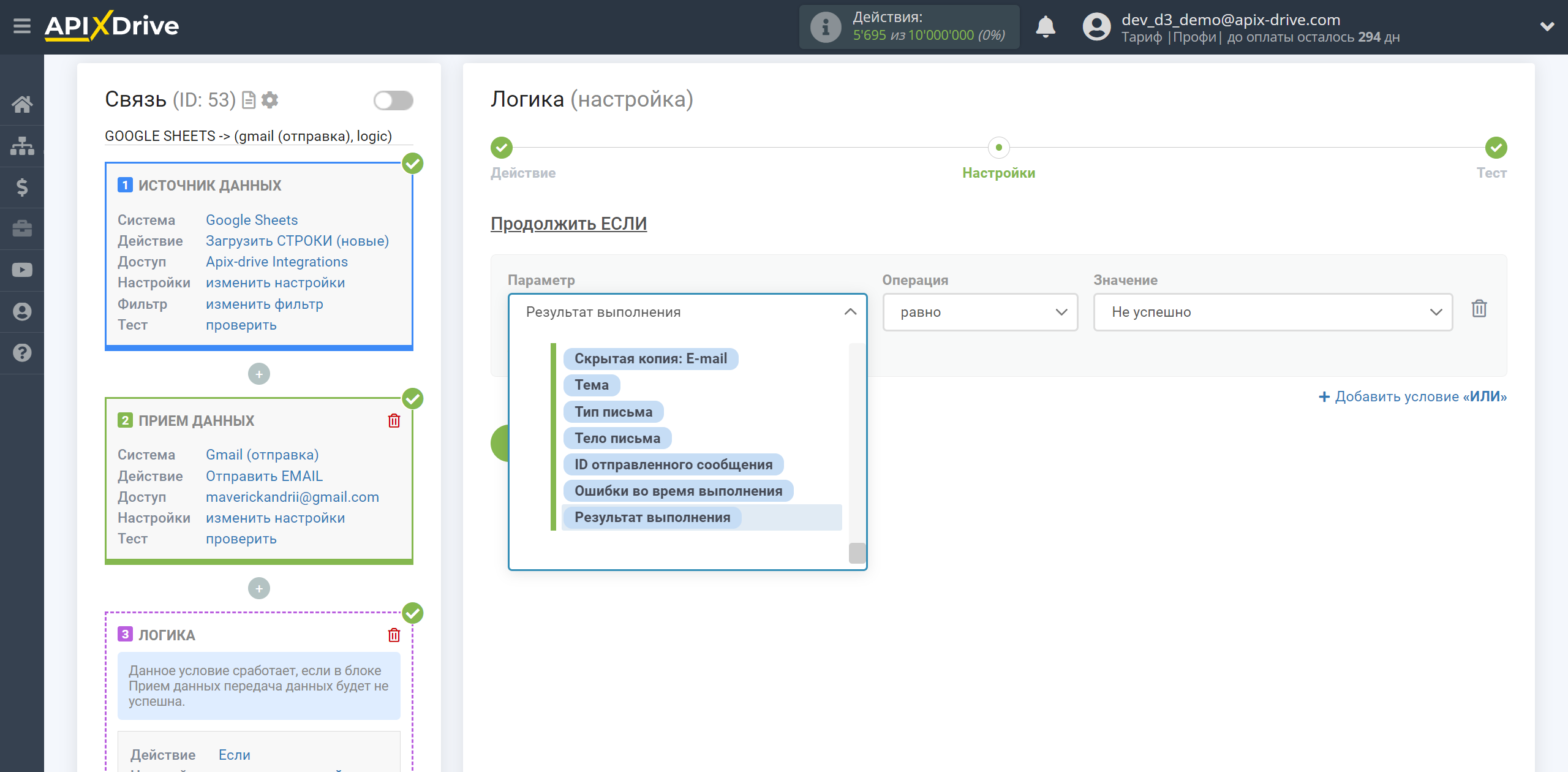
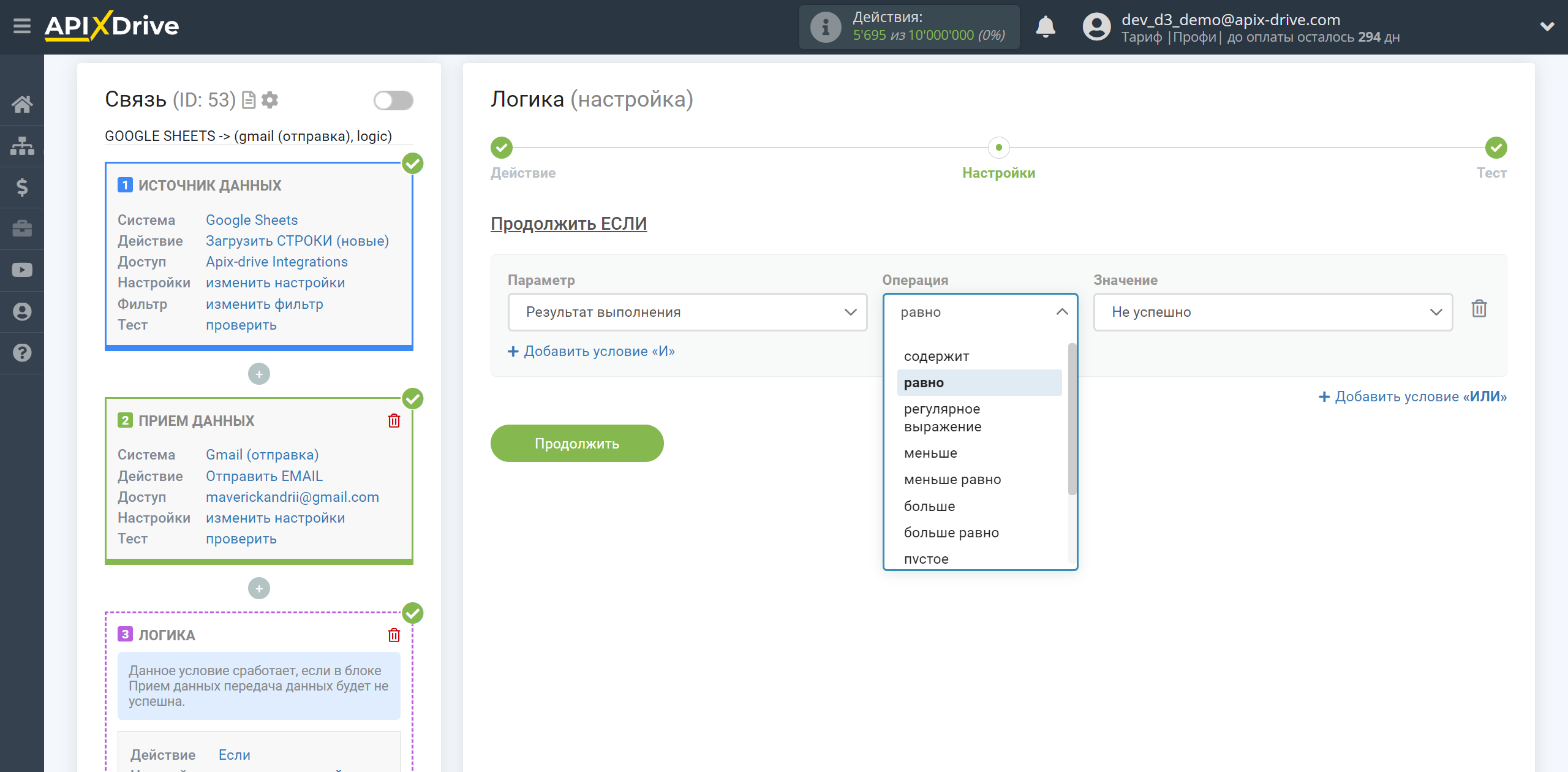
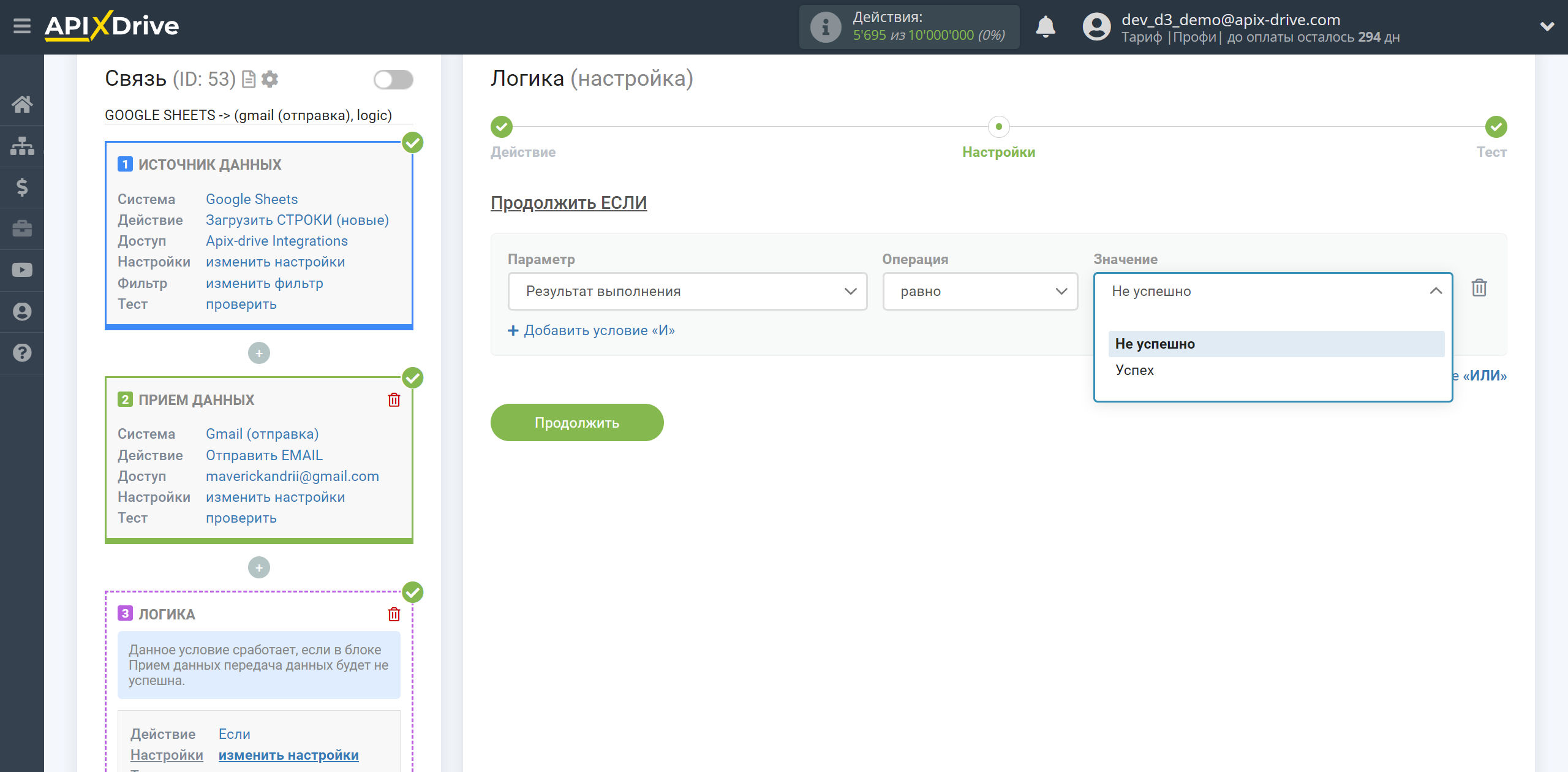
Также, вы можете добавить дополнительные условия используя операторы "И", "ИЛИ", если вам необходимо указать несколько параметров в одном условии. В данном случае в этом необходимости нет, поэтому кликаем "Продолжить".
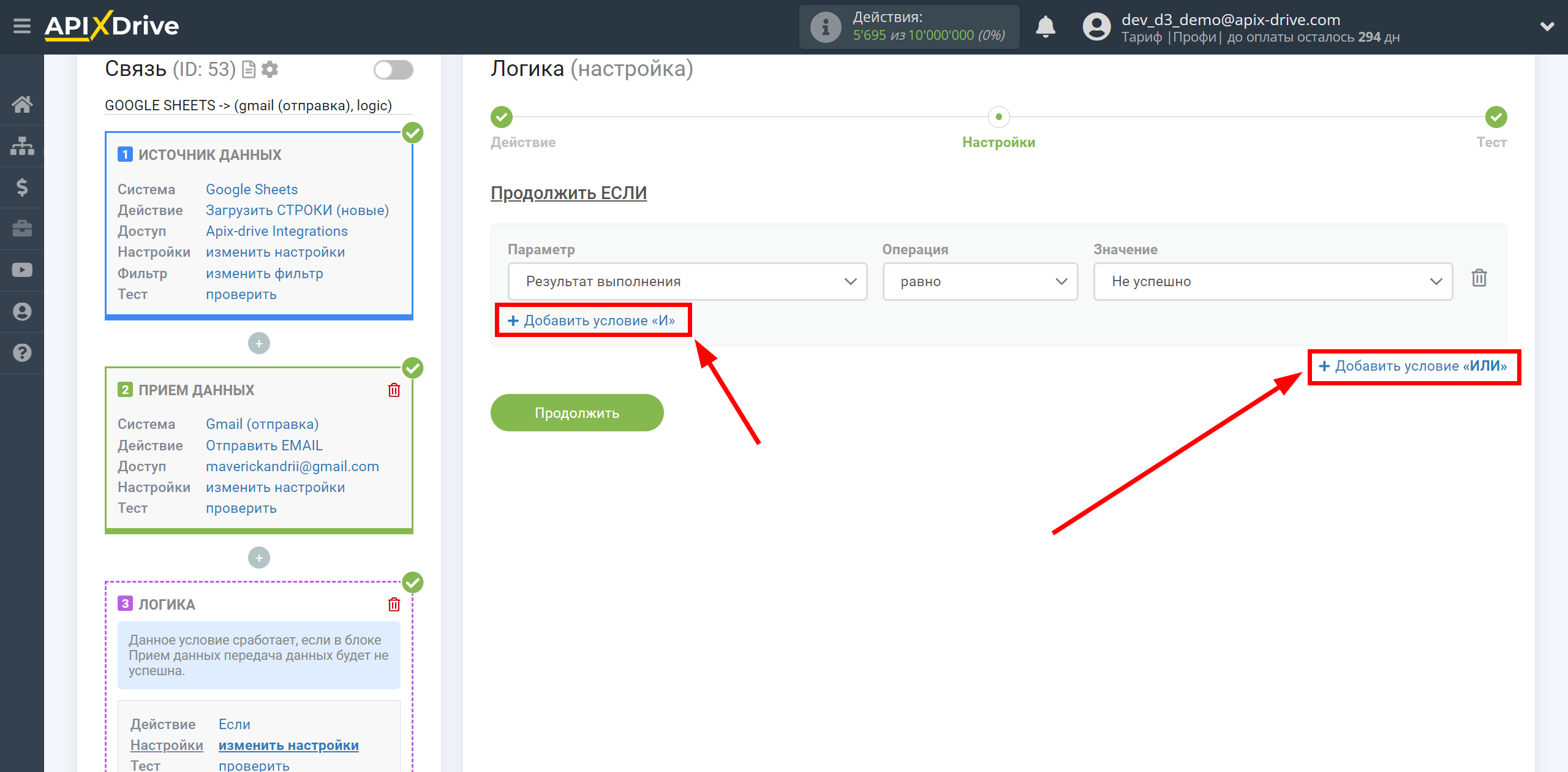
На этапе Тест вы увидите Логический результат = 1 - это означает, что настройка действия Если на конкретное условие выполнена.
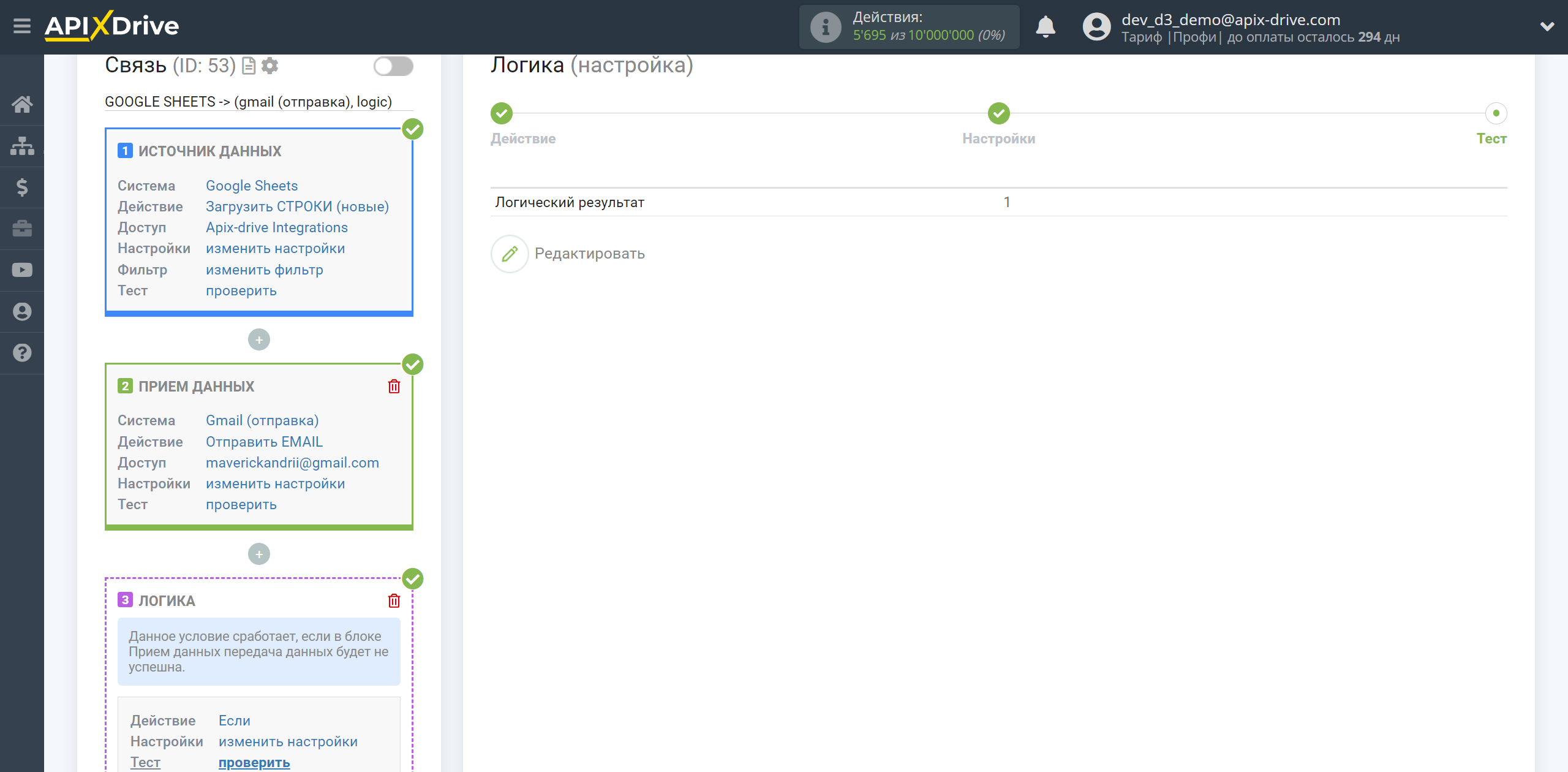
Далее необходимо указать, какое действие будет выполнять блок Логика,
при выполнении определенных условий, то есть какой следующий алгоритм передачи данных и в какую систему.
В данном примере мы используем блок ПРИЕМНИК ДАННЫХ.
Внутри блока Логика подключаем систему Приема данных. Для этого кликаем на "+" и из списка выбираем "ПРИЕМНИК ДАННЫХ".
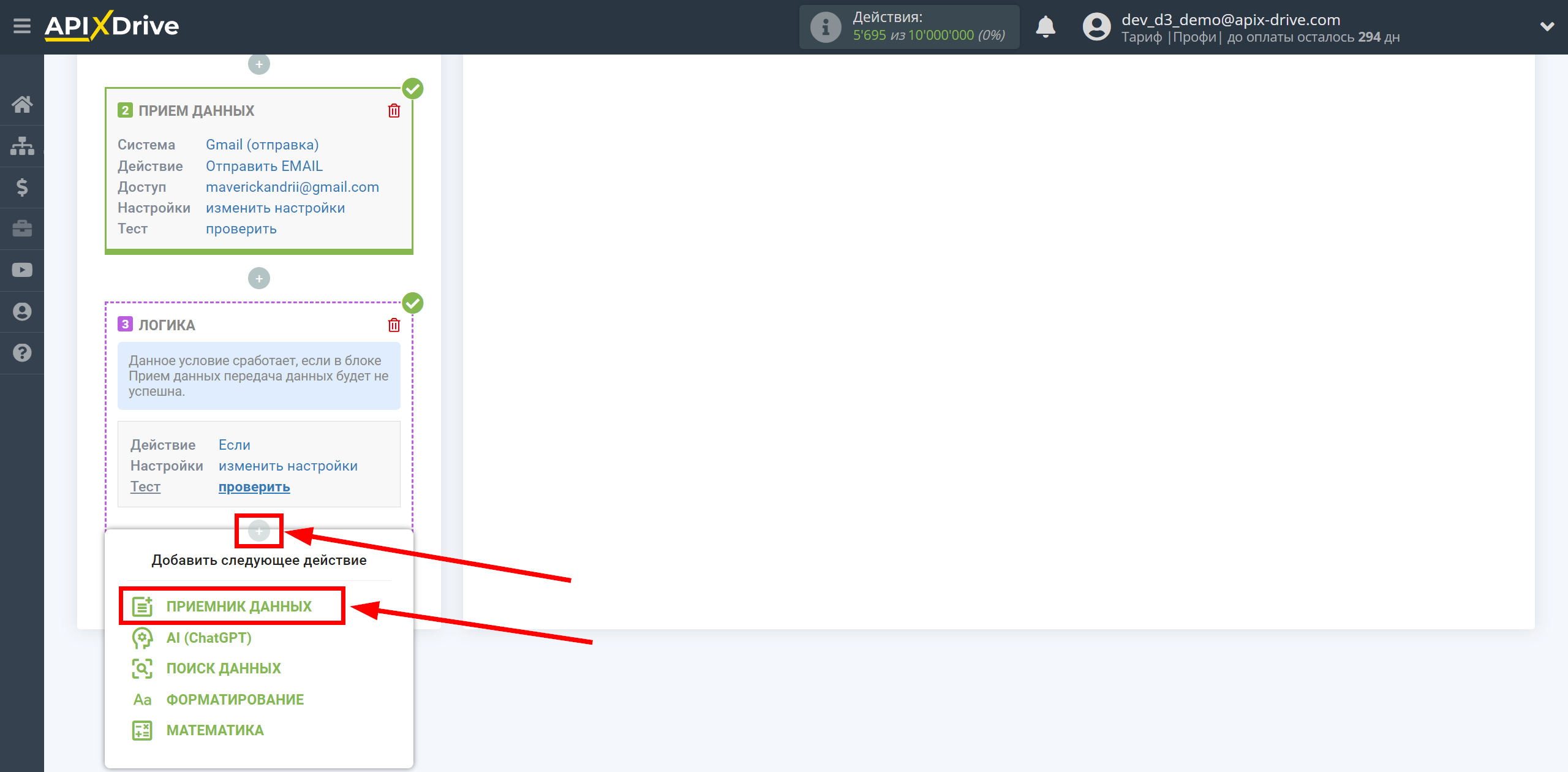
Настройка ПРИЕМА Данных внутри блока ЛОГИКА Если/То: Gmail
Выберите систему в качестве Приема данных. В данном примере, мы используем Gmail (подключаем второй аккаунт Gmail).
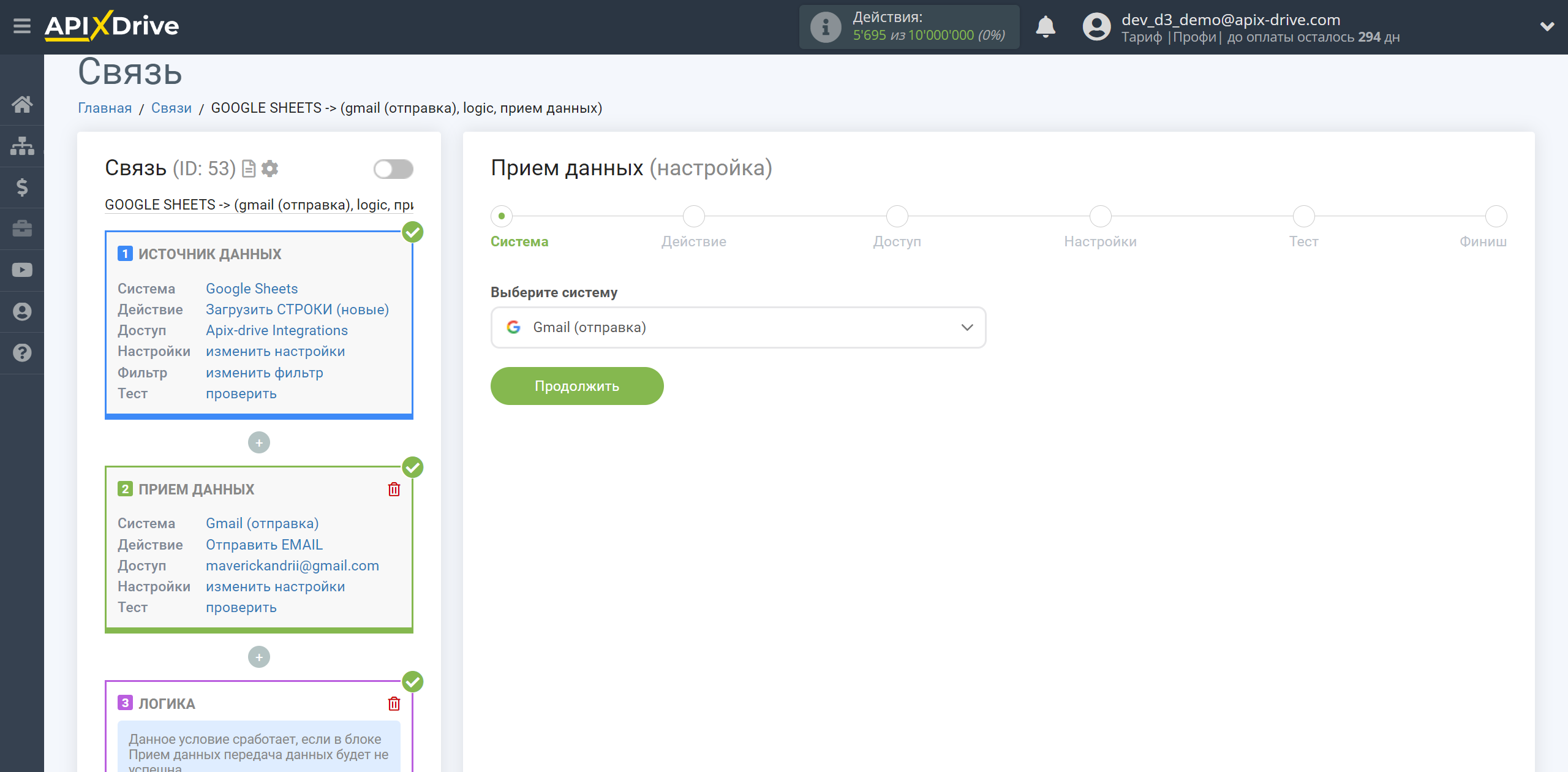
Далее, необходимо указать действие "Отправить EMAIL".
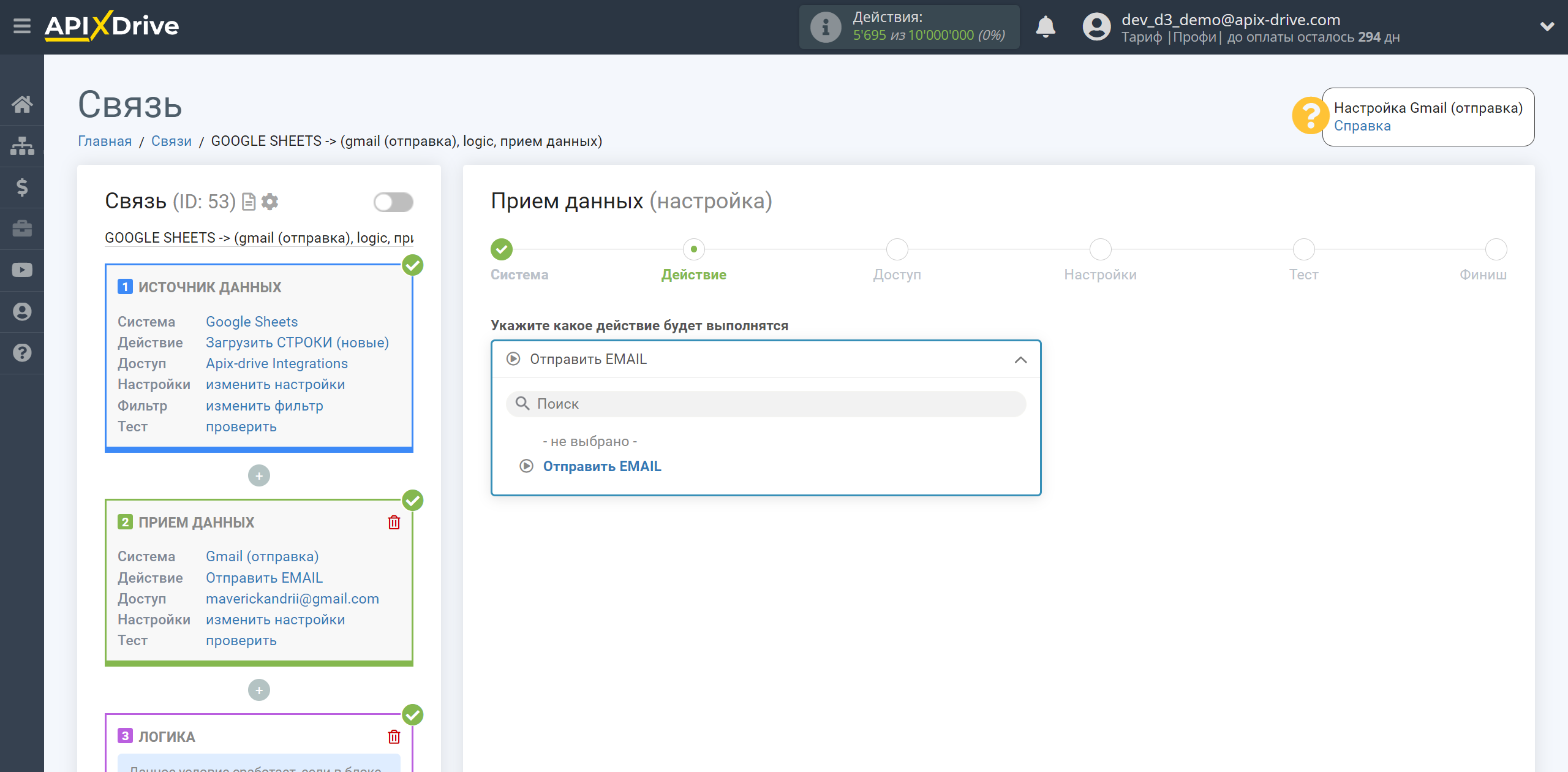
Следующий шаг - выбор аккаунта Gmail, через который будет происходить отправка писем. Здесь мы подключаем второй аккаунт Gmail к системе ApiX-Drive, для этого кликните "Подключить аккаунт" и повторите аналогичные действия, описанные при подключении Gmail в качестве первого Приема данных.
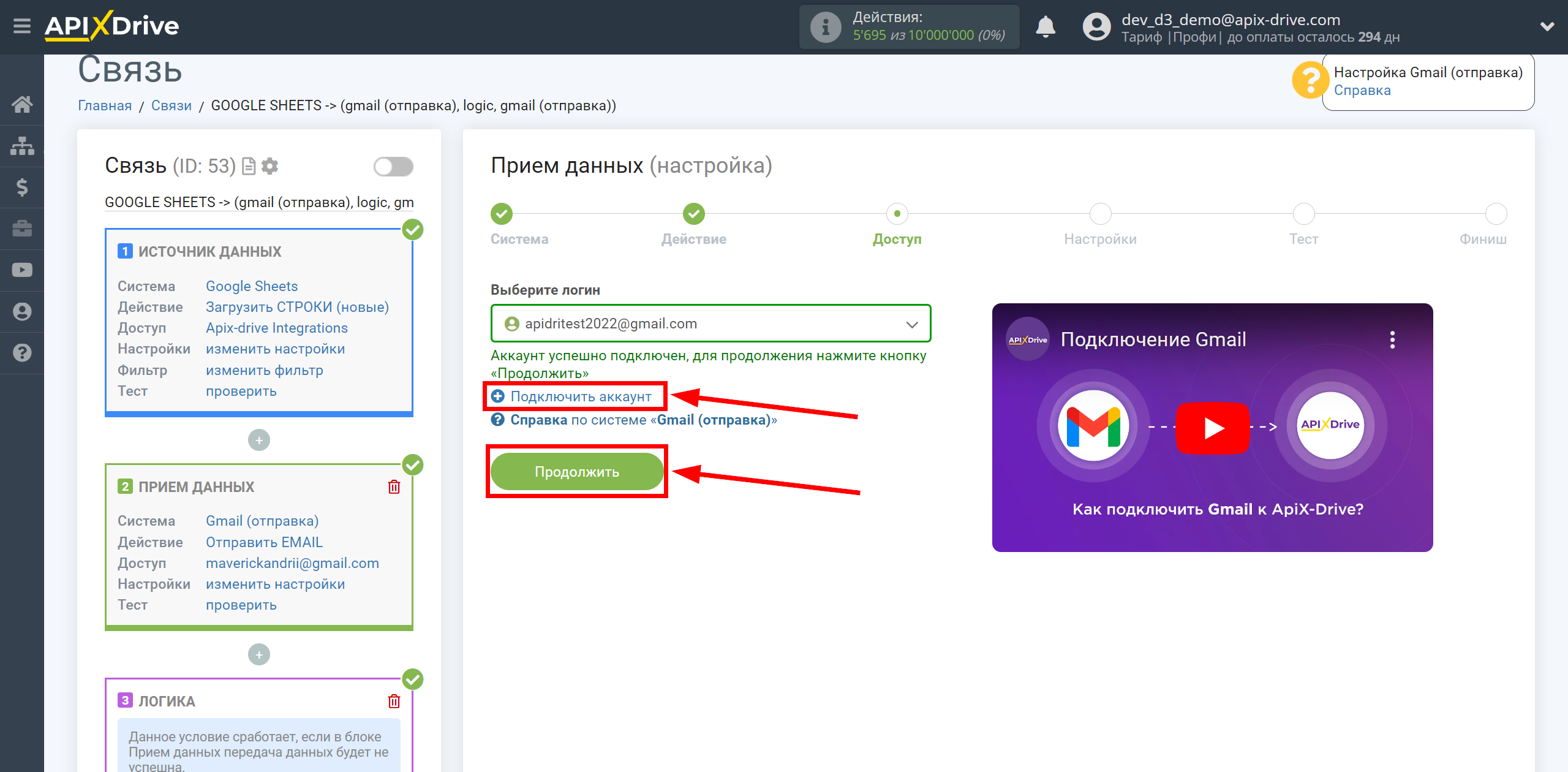
Слева поля Gmail, в которые будут передаваться данные. Справа, в выпадающем списке, доступные данные из источника данных, в данном случае, Google Sheets.
Выберите необходимые данные, которые находятся в ячейках Google Sheets, кликните по параметру и он будет назначен выбранному полю Gmail.
Обратите внимание, что вы можете использовать не только переменные Google Sheets, но и прописанные вручную данные, например, можно составить необходимый текст письма, добавляя его данными из ячеек Google Sheets.
Кликните "Продолжить" когда закончите работу с назначением полей.
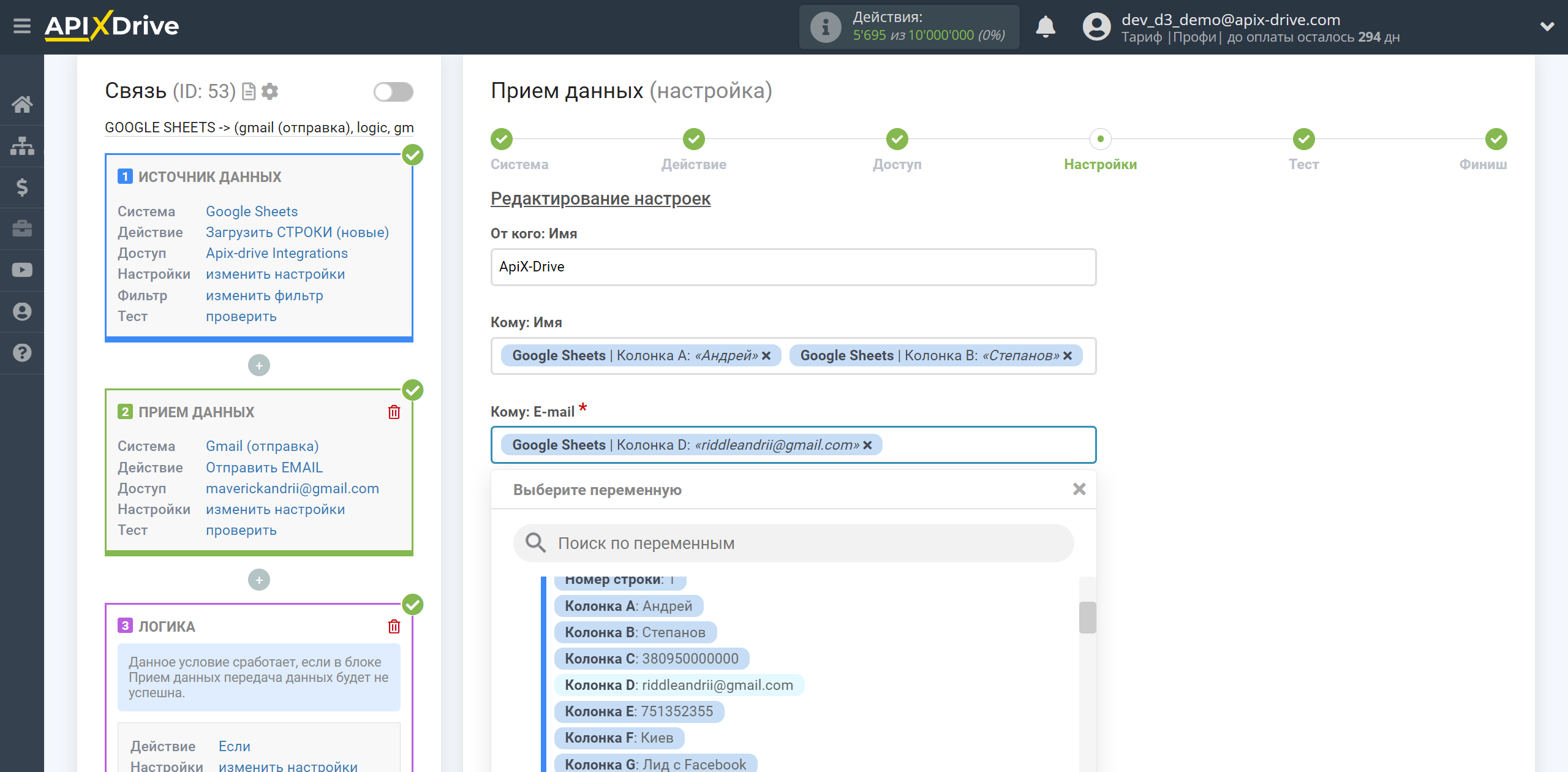
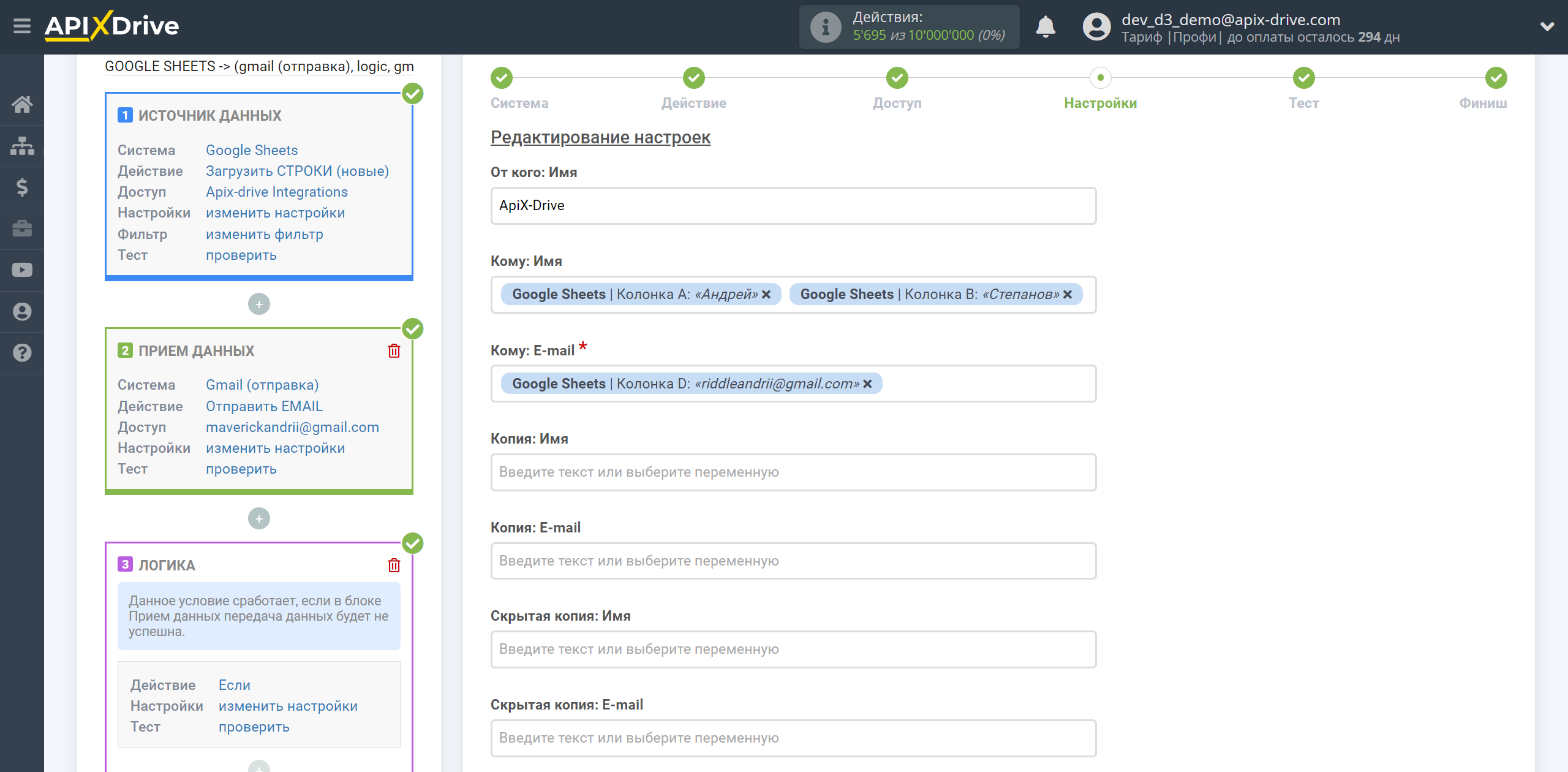
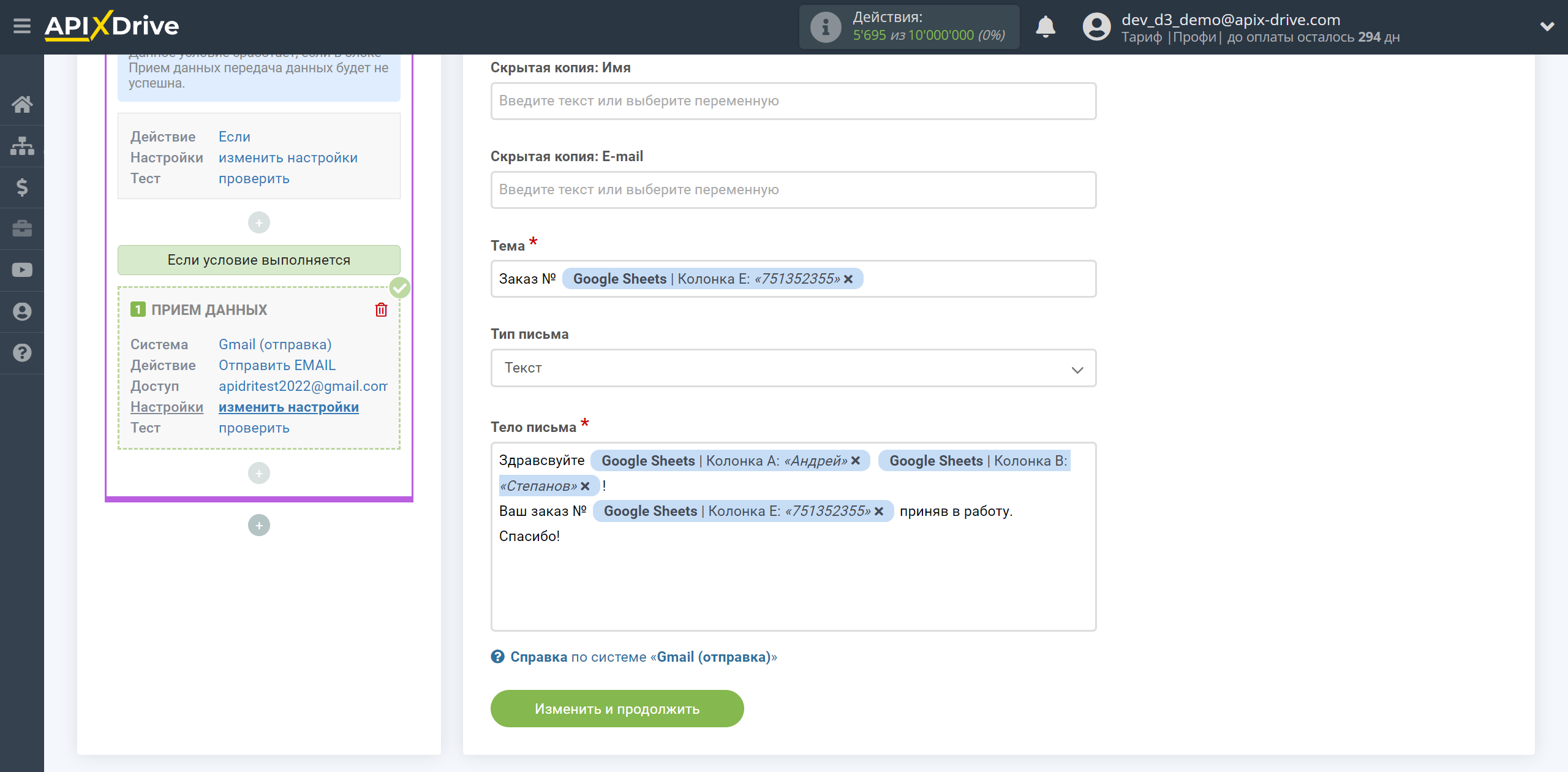
Теперь вы видите тестовые данные созданного письма в Gmail.
Кликните "Отправить тестовые данные в Gmail" и проверьте дошло ли письмо и выглядит ли оно так, как вы задумывали.
Если вас что-то не устраивает - кликните "Редактировать" и вернитесь на шаг назад.
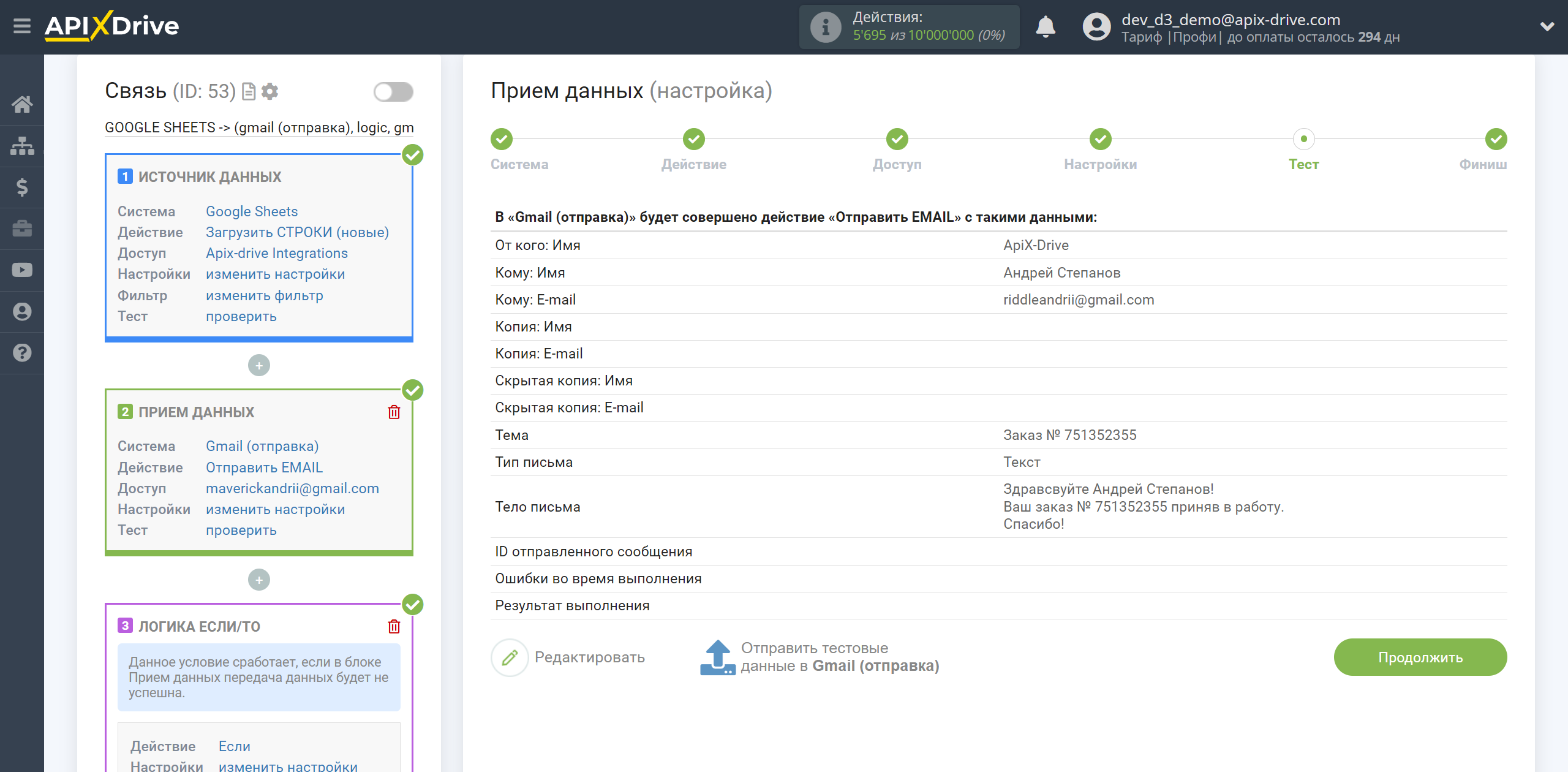
На этом настройка Приема данных второго аккаунта Gmail завершена!
Теперь необходимо добавить еще один блок Логика и произвести еще одну настройку условия. Для этого кликаем на "+" и из списка выбираем "ЛОГИКА".
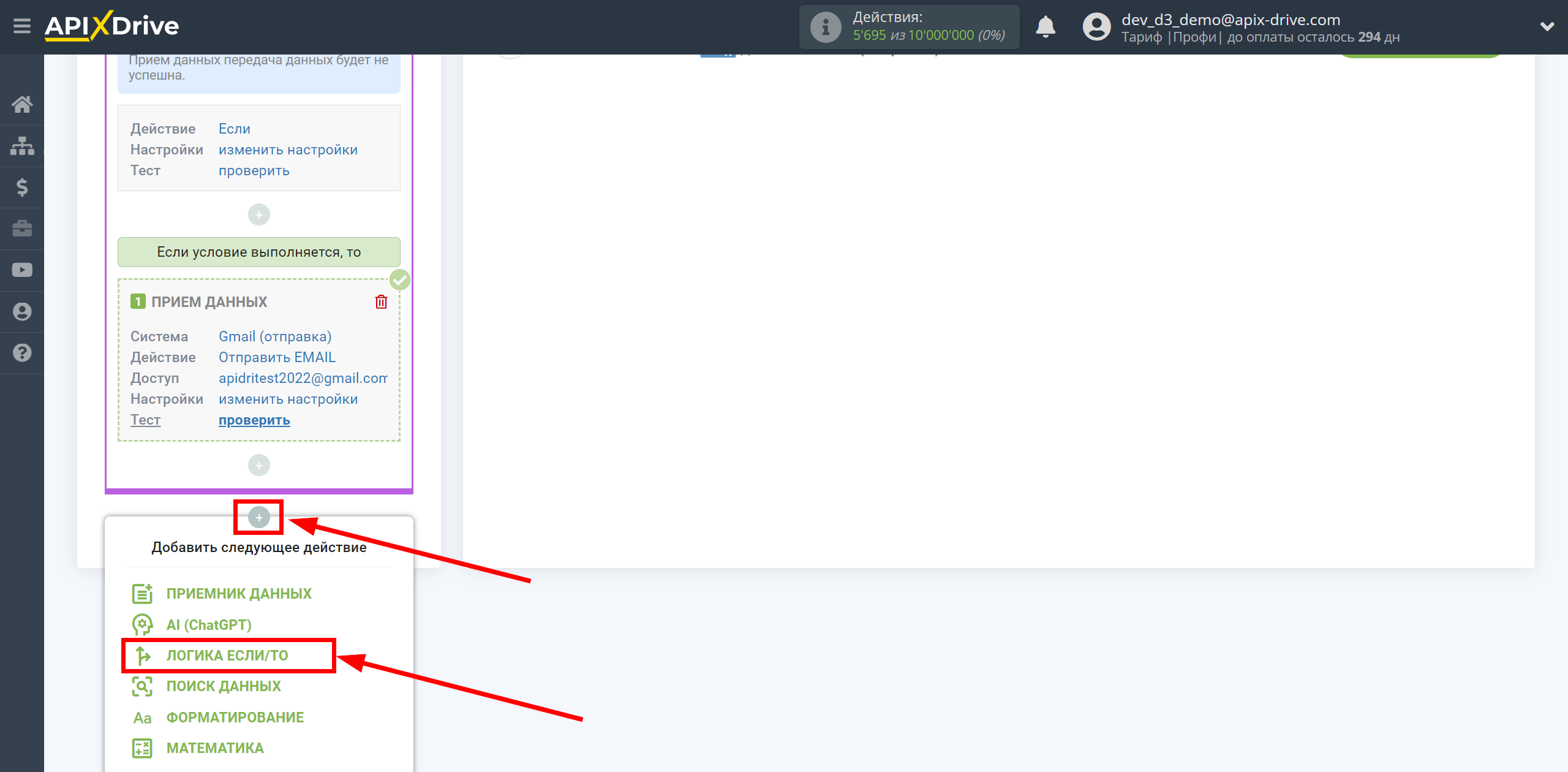
Подключение второго блока Логика Если/То
В поле "Логическое действие" выбираем действие "Если".
В поле "Ваш комментарий" вы можете указать дополнительную информацию или пояснение к конкретному условию для действия Если.
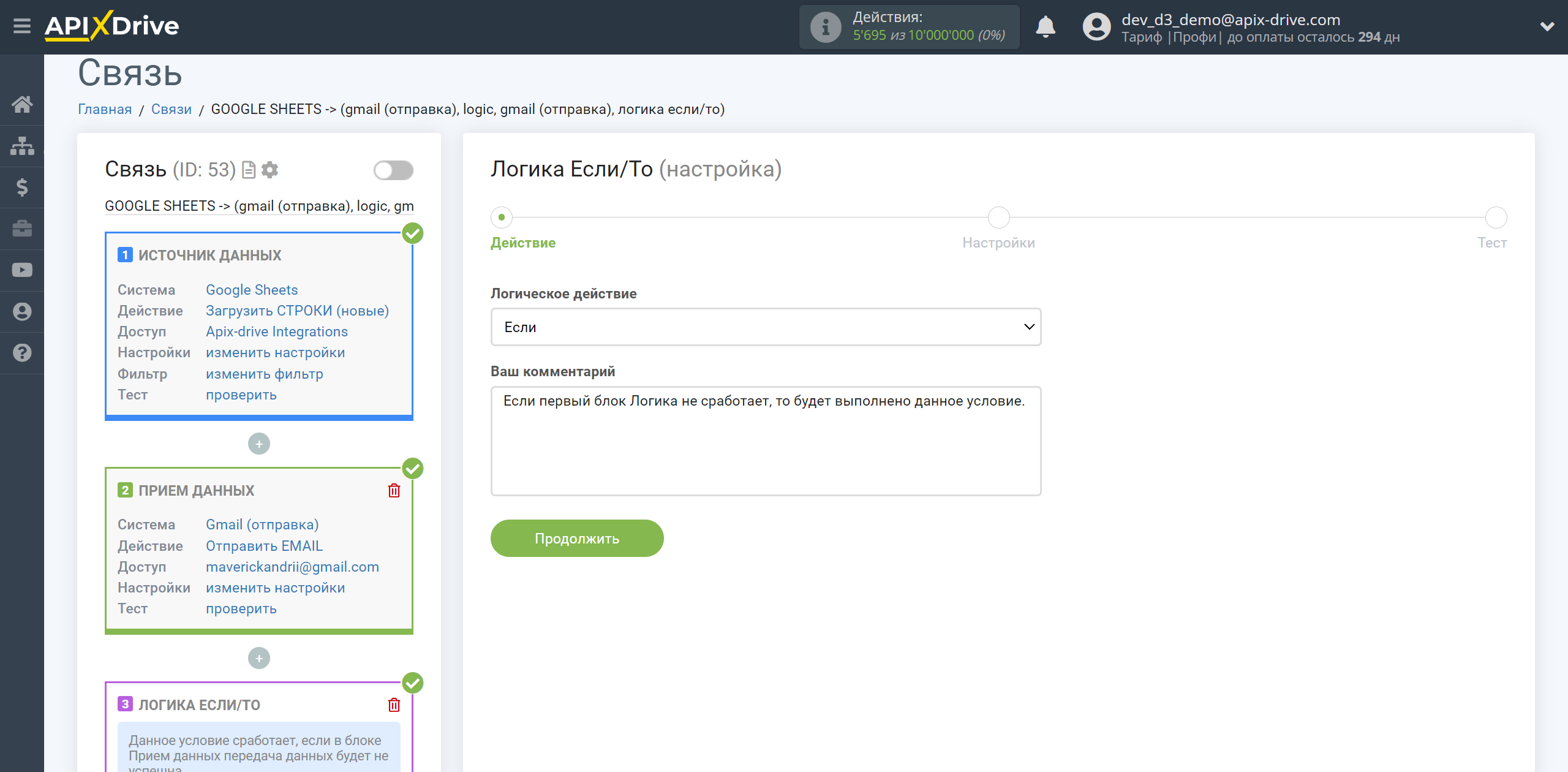
Далее необходимо произвести настройку на конкретное условие, при выполнении которого будет происходить передача данных в блоке Логика.
- Параметр - в этом поле содержатся все поля из предыдущих блоков Источник и Прием данных, которые можно использовать для настройки условий. В нашем примере мы используем поле из Приема данных "Результат выполнения".
- Операция - в этом поле необходимо выбрать действие, которое будет применяться для конкретного условия. В данном примере мы выбираем "Равно".
- Значение - в этом поле необходимо выбрать "Успех" если хотите, чтобы условие выполнялось при успешном срабатывании блока Прием данных, или выберите "Неуспешно" если в блоке Прием данных возникнет ошибка или по другой причине данные не передадутся. В данном случае мы выбираем "Неуспешно".
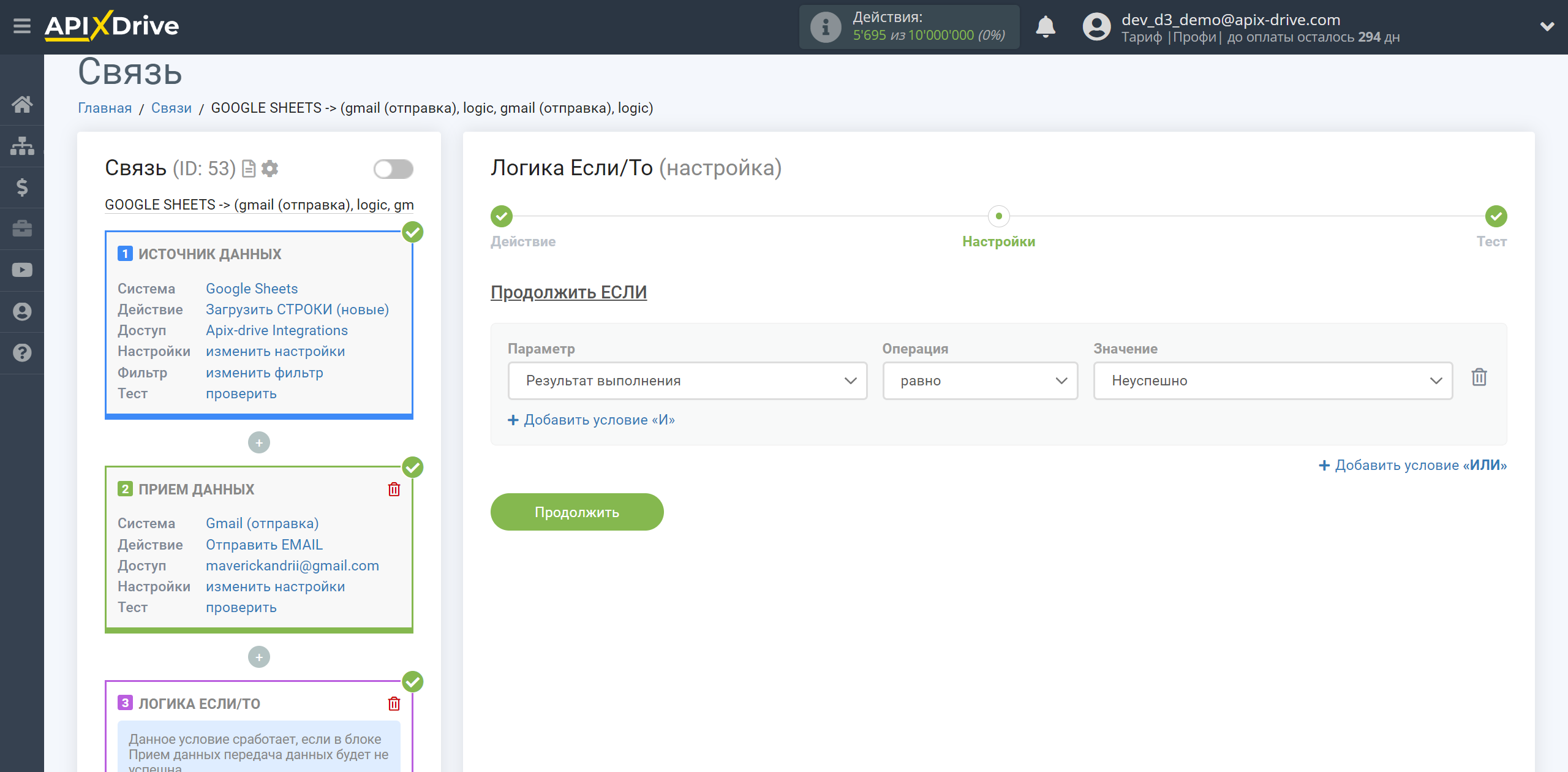
Также, вы можете добавить дополнительные условия используя операторы "И", "ИЛИ". В данном случае в этом необходимости нет, поэтому кликаем "Продолжить".
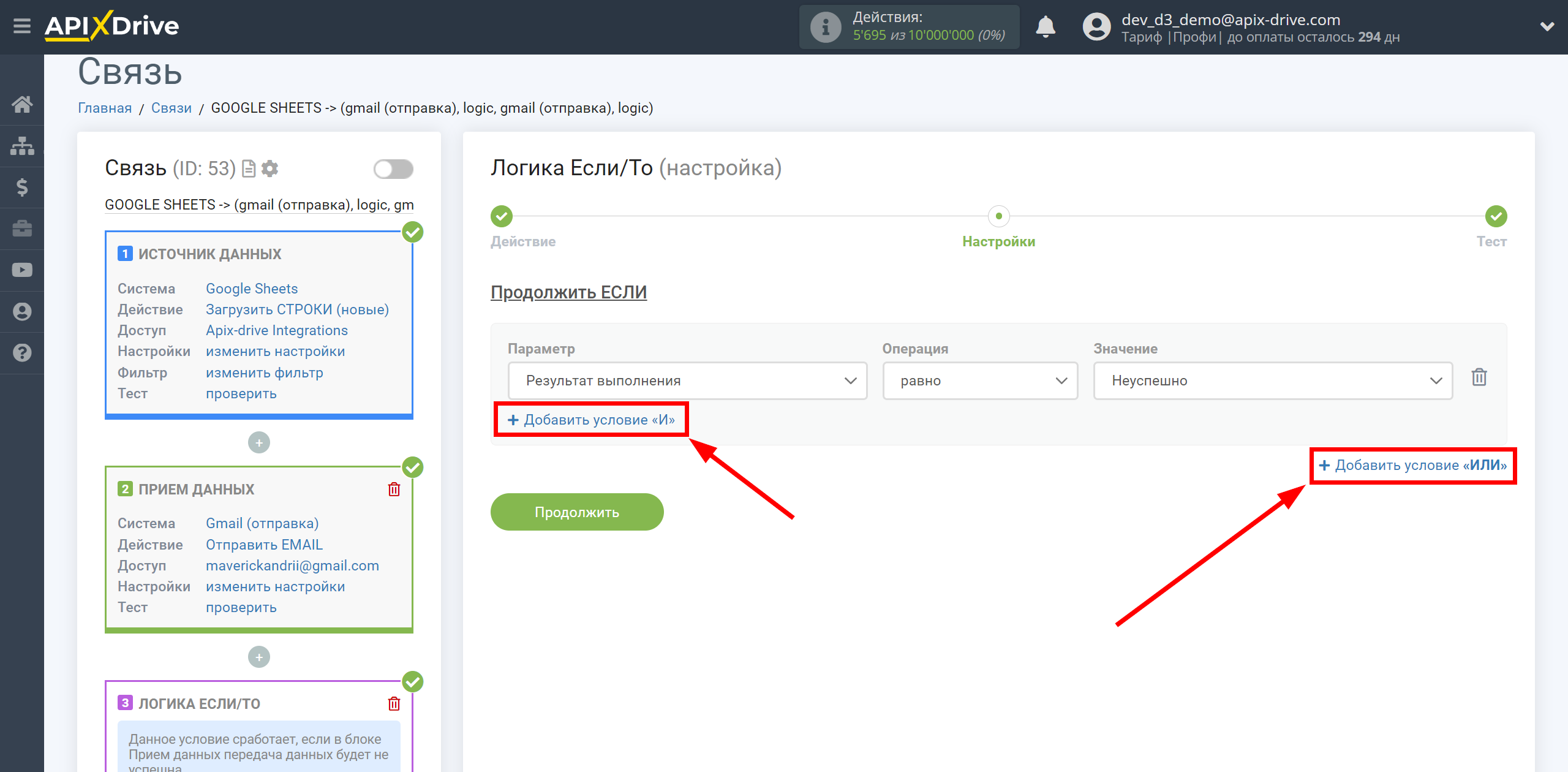
На этапе Тест вы увидите Логический результат = 1 - это означает, что настройка действия Если на конкретное условие выполнена.
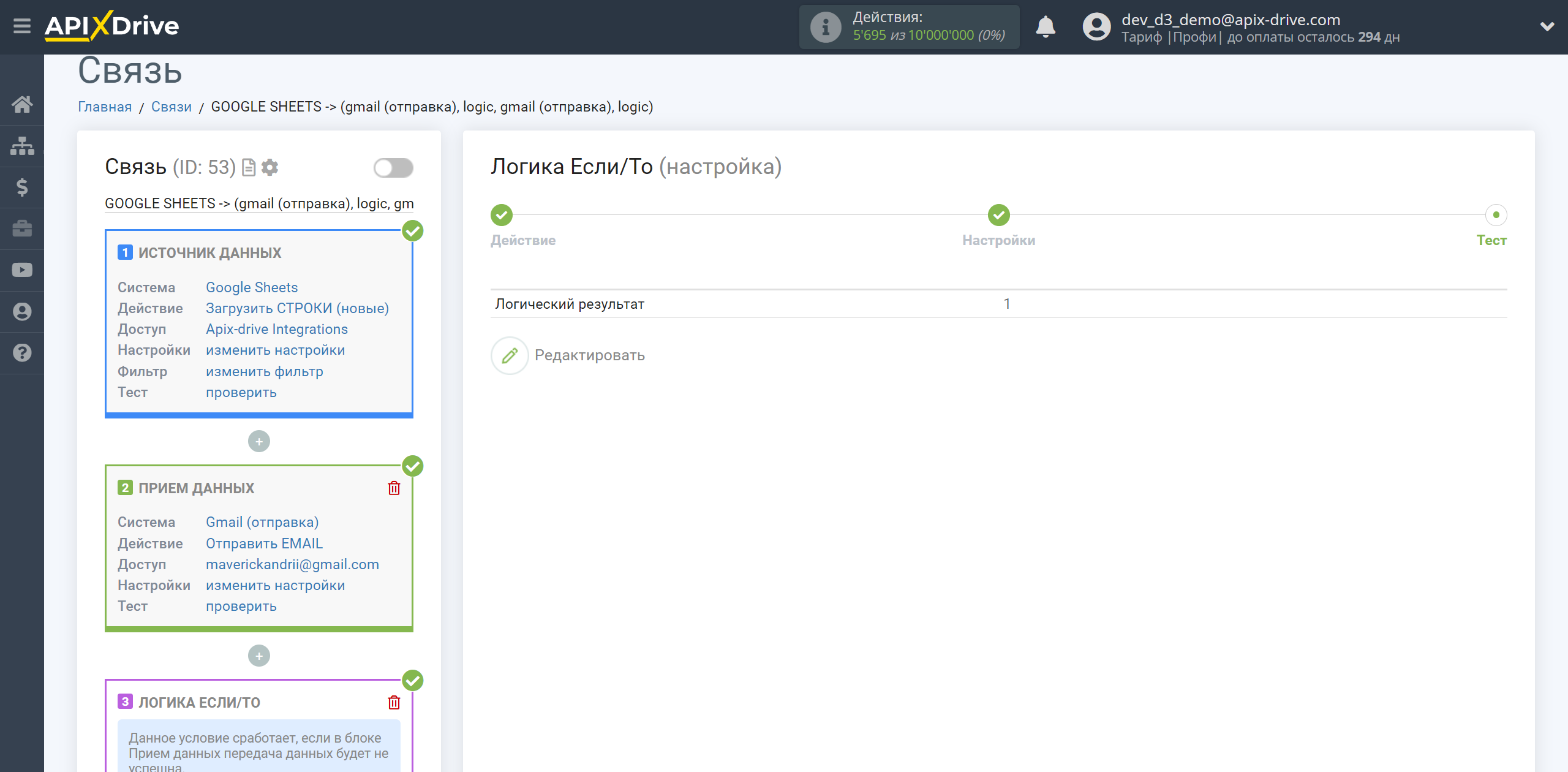
Далее необходимо указать, какое действие будет выполнять блок Логика,
при выполнении определенных условий, то есть какой следующий алгоритм передачи данных и в какую систему.
В данном примере мы используем блок ПРИЕМНИК ДАННЫХ.
Внутри блока Логика подключаем систему Приема данных. Для этого кликаем на "+" и из списка выбираем "ПРИЕМНИК ДАННЫХ".
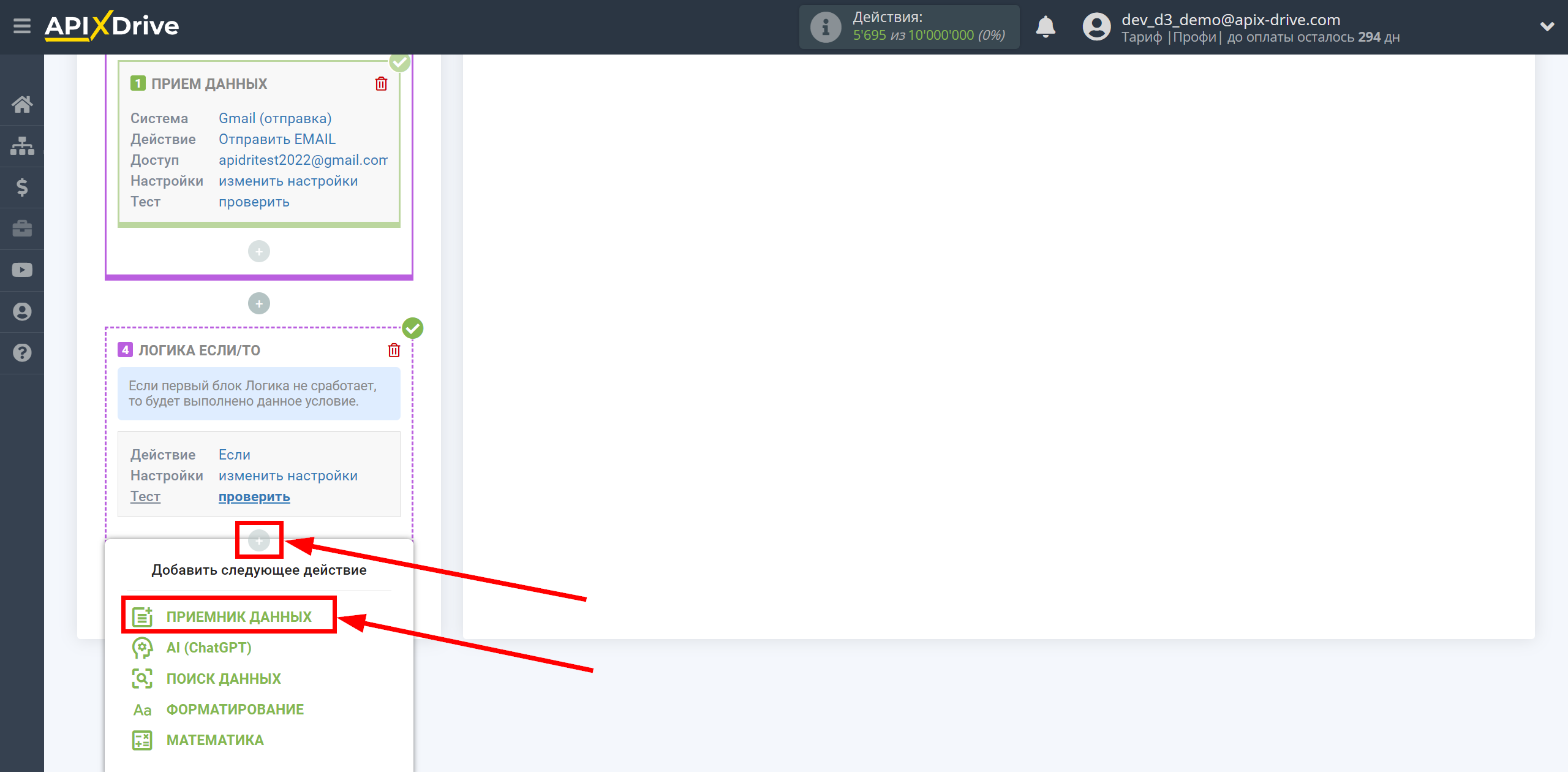
Настройка ПРИЕМА Данных внутри блока ЛОГИКА: Телеграм
Выберите систему в качестве Приема данных. В данном примере, мы выбираем Телеграм
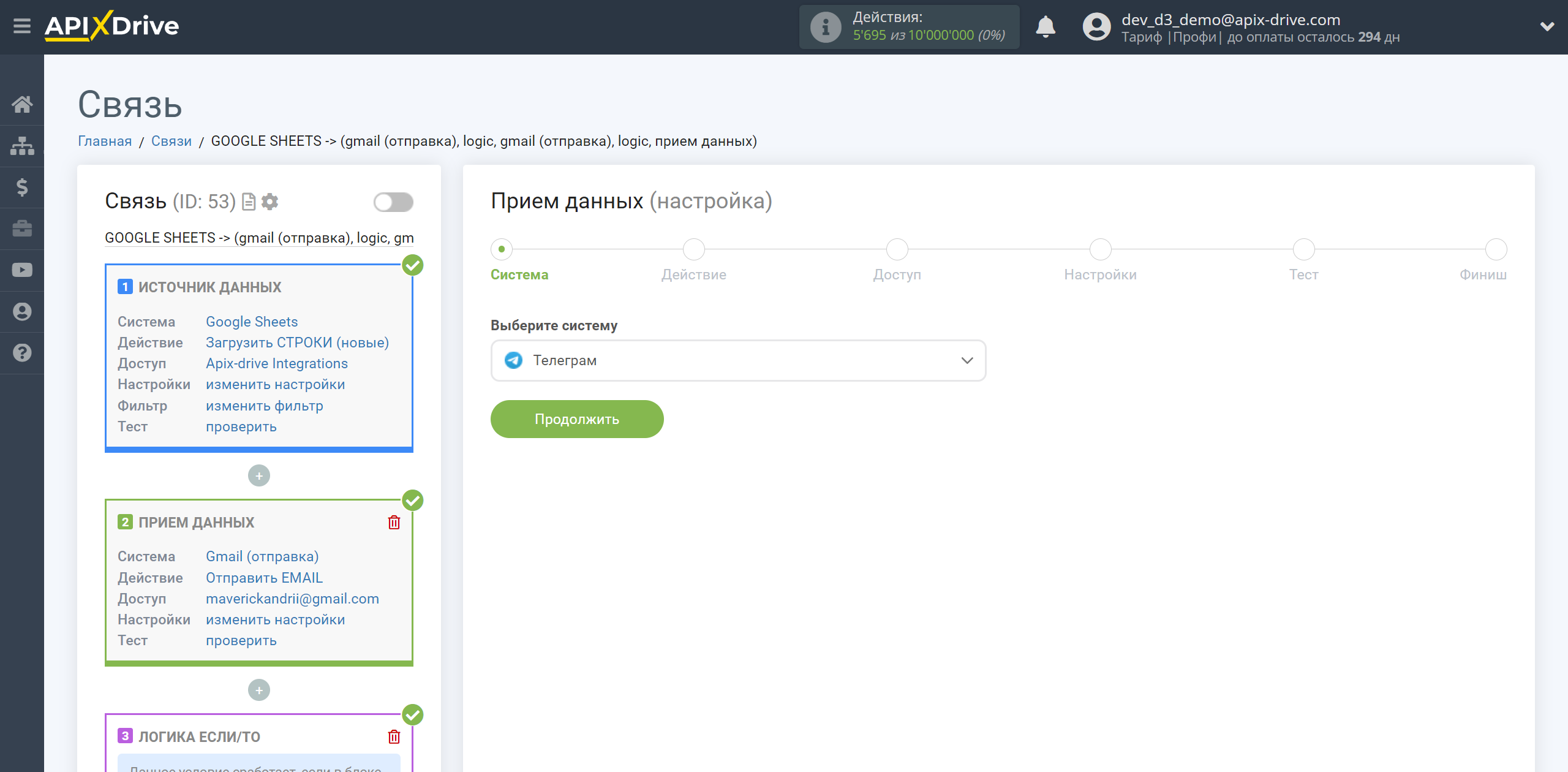
Далее, необходимо указать действие "Отправить сообщение".
Вы сможете добавить наш бот и получать от него уведомления про важные события из других систем в своем Телеграм или группе.
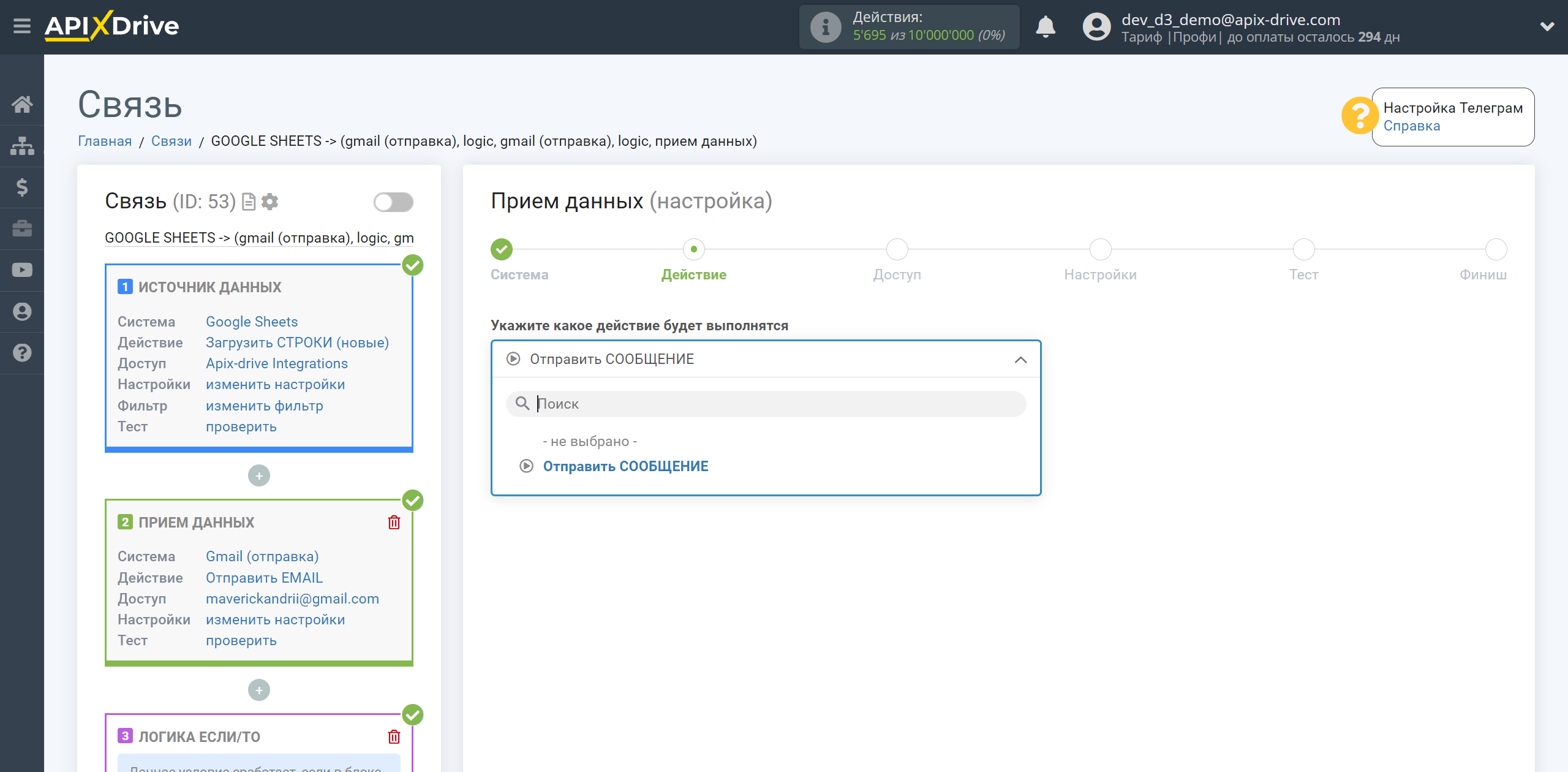
Следующий шаг - выбор аккаунта Телеграм, в который будет происходить отправка сообщений.
Если нет подключенных логинов к системе ApiX-Drive - кликните "Подключить аккаунт".
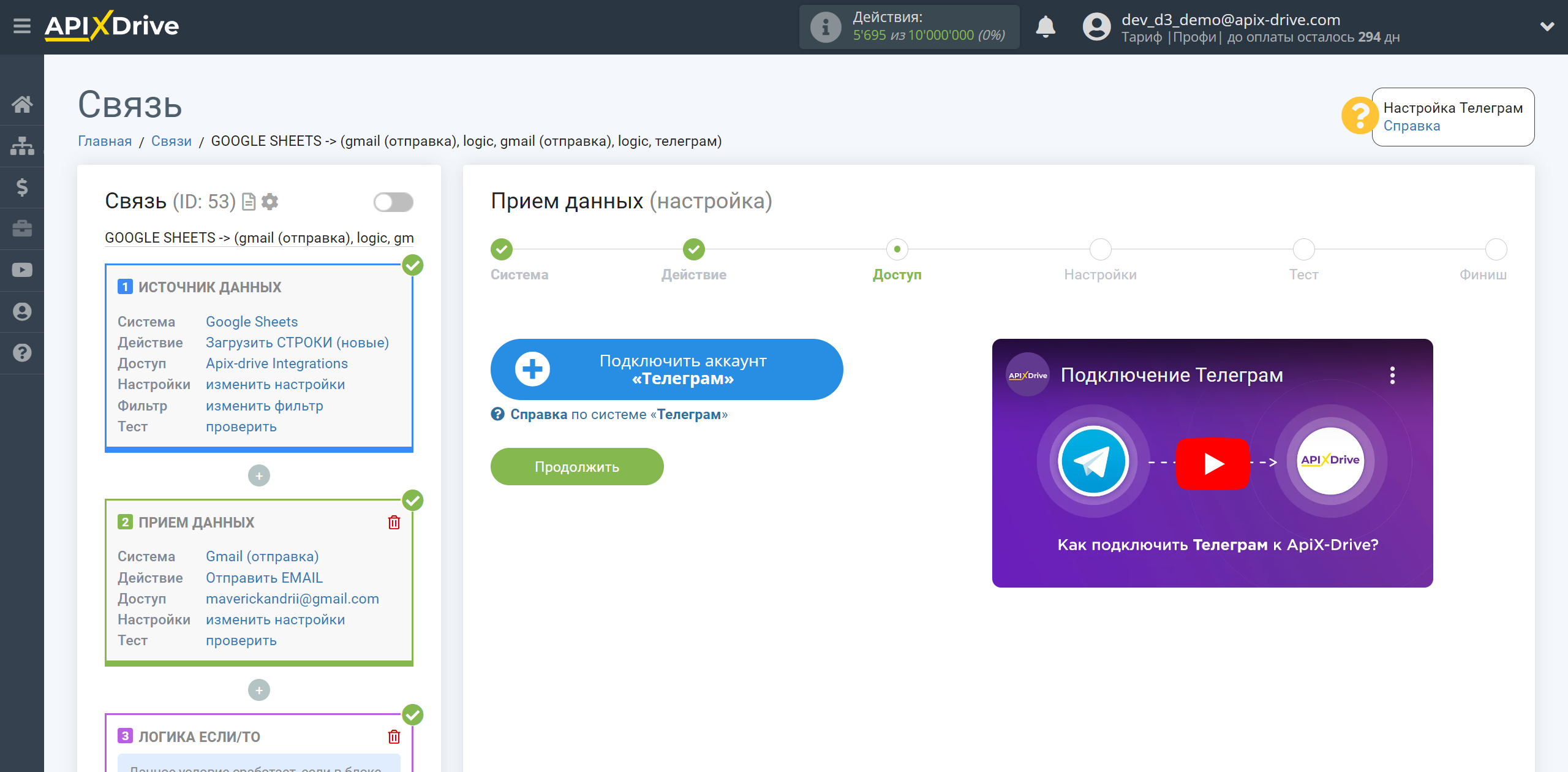
В появившемся окне укажите название аккаунта и кликните "Сохранить".
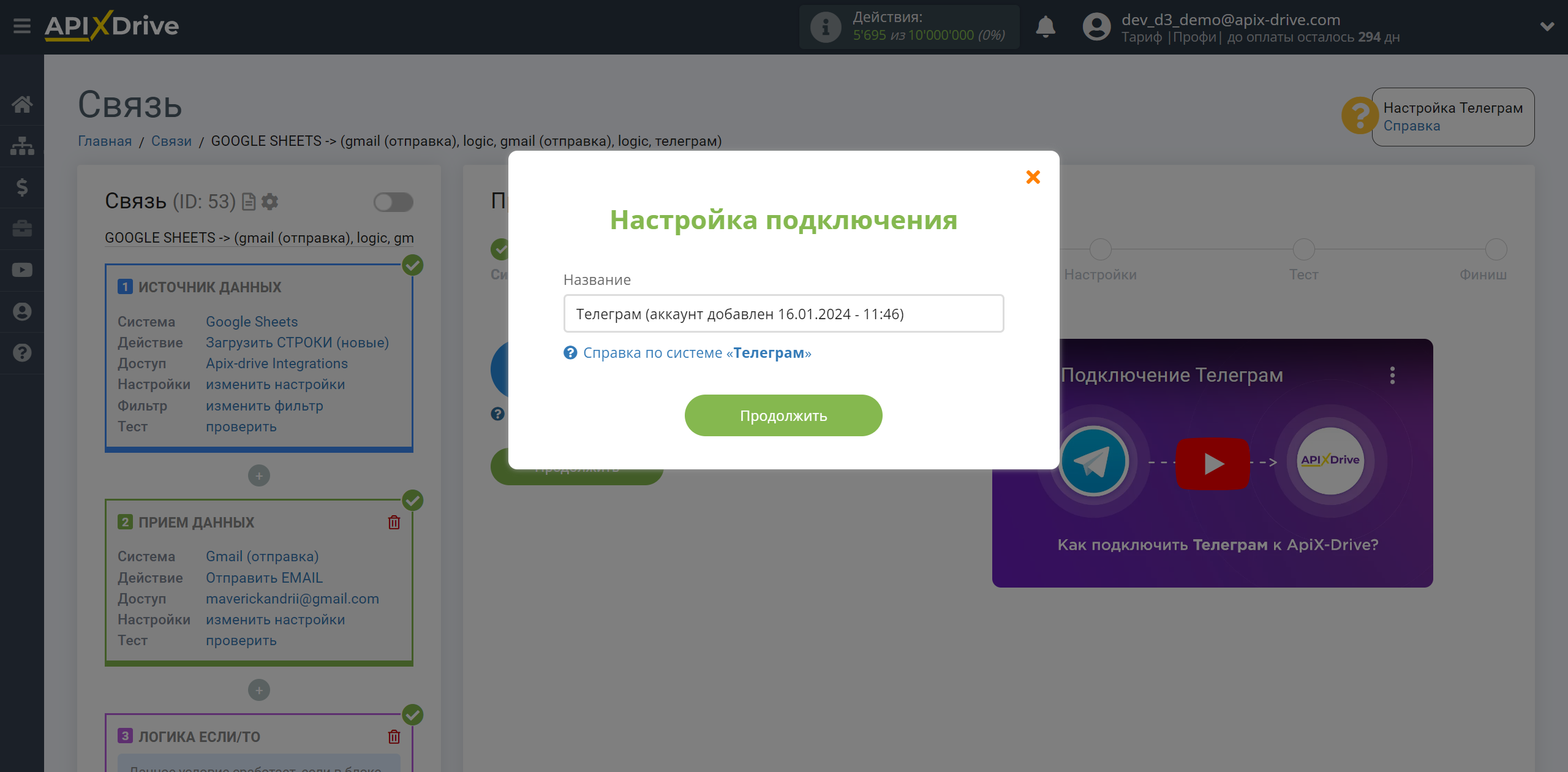
Далее, откроется новое окно, в котором нужно скопировать данные в поле "Строка для подключения Телеграм-бота".
После чего закройте это окно, перезагрузите страницу и выберите созданный аккаунт.
Теперь необходимо перейти в ваше приложение Телеграм.
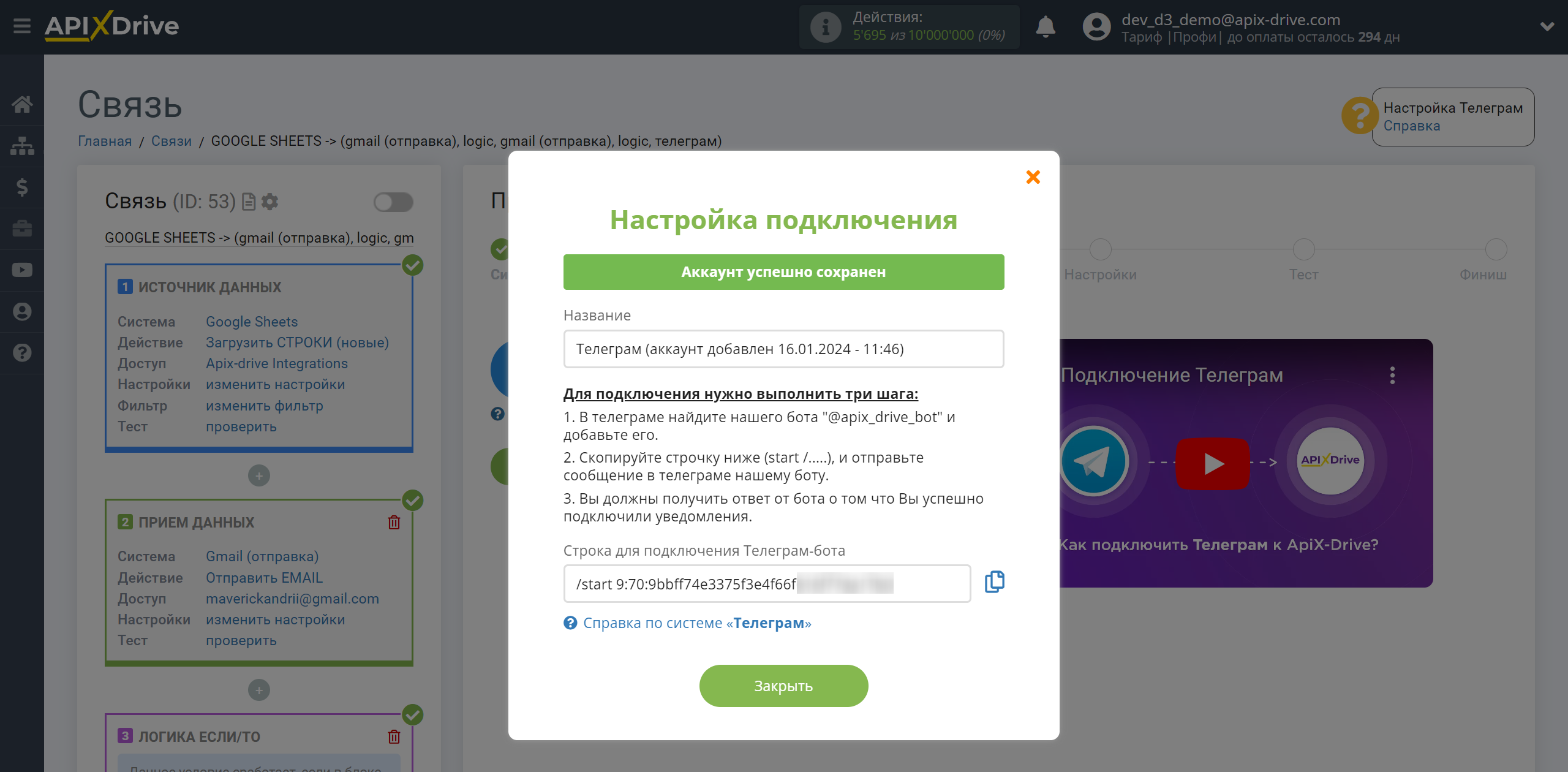
В вашем приложении Телеграм в строке поиска введите @apix_drive_bot.
Нажмите на профиль бота и кликните "Запустить". Если вы ранее данного бота подключали, то у вас будет кнопка "Перезапутить", нажмите ее.
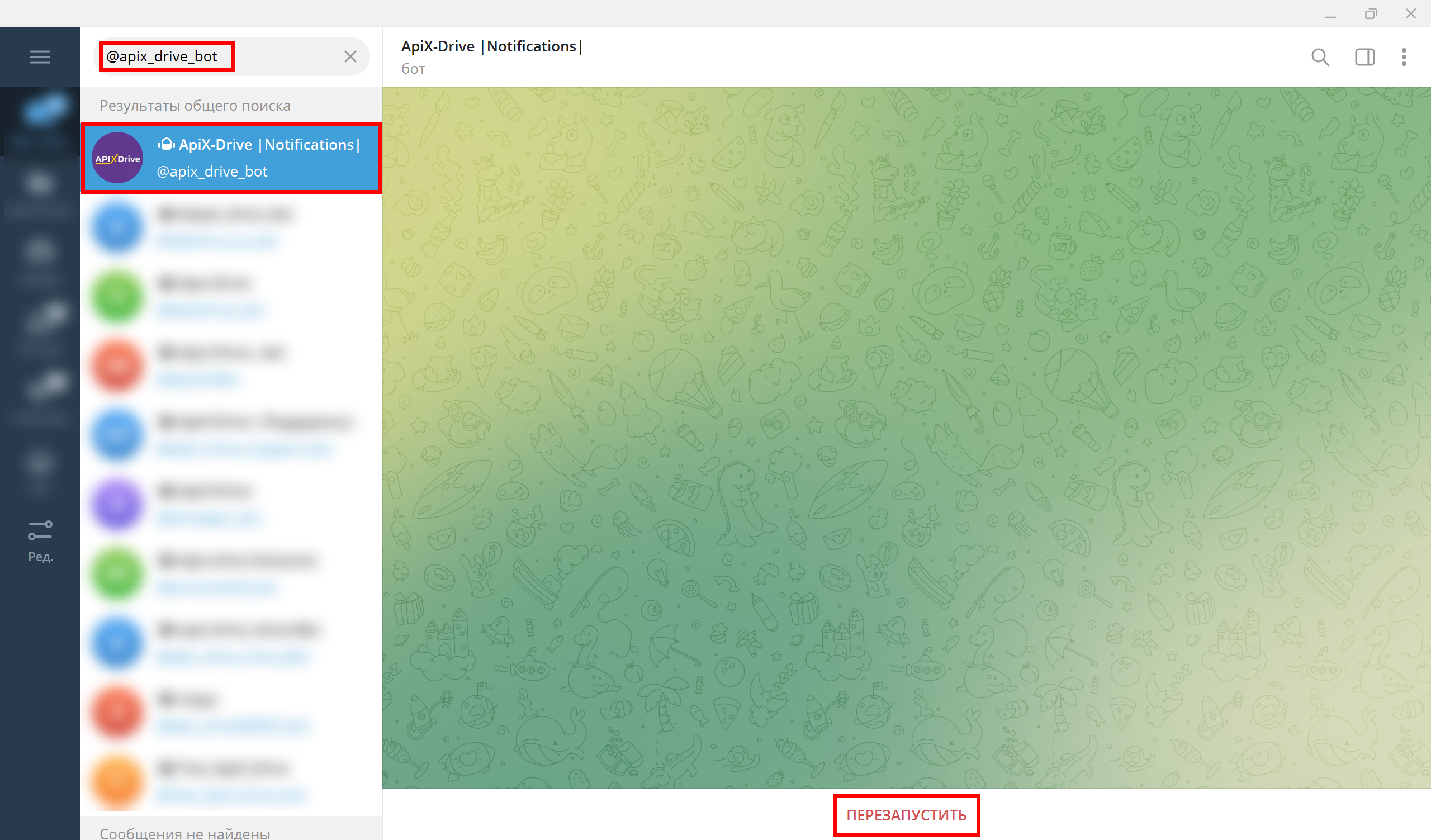
Отправьте сообщение боту со строкой подключения, которое было скопировано в системе ApiX-Drive.
Дождитесь ответного сообщения про успешное подключение к системе.
После этого вернитесь в систему ApiX-Drive и продолжите настройку.
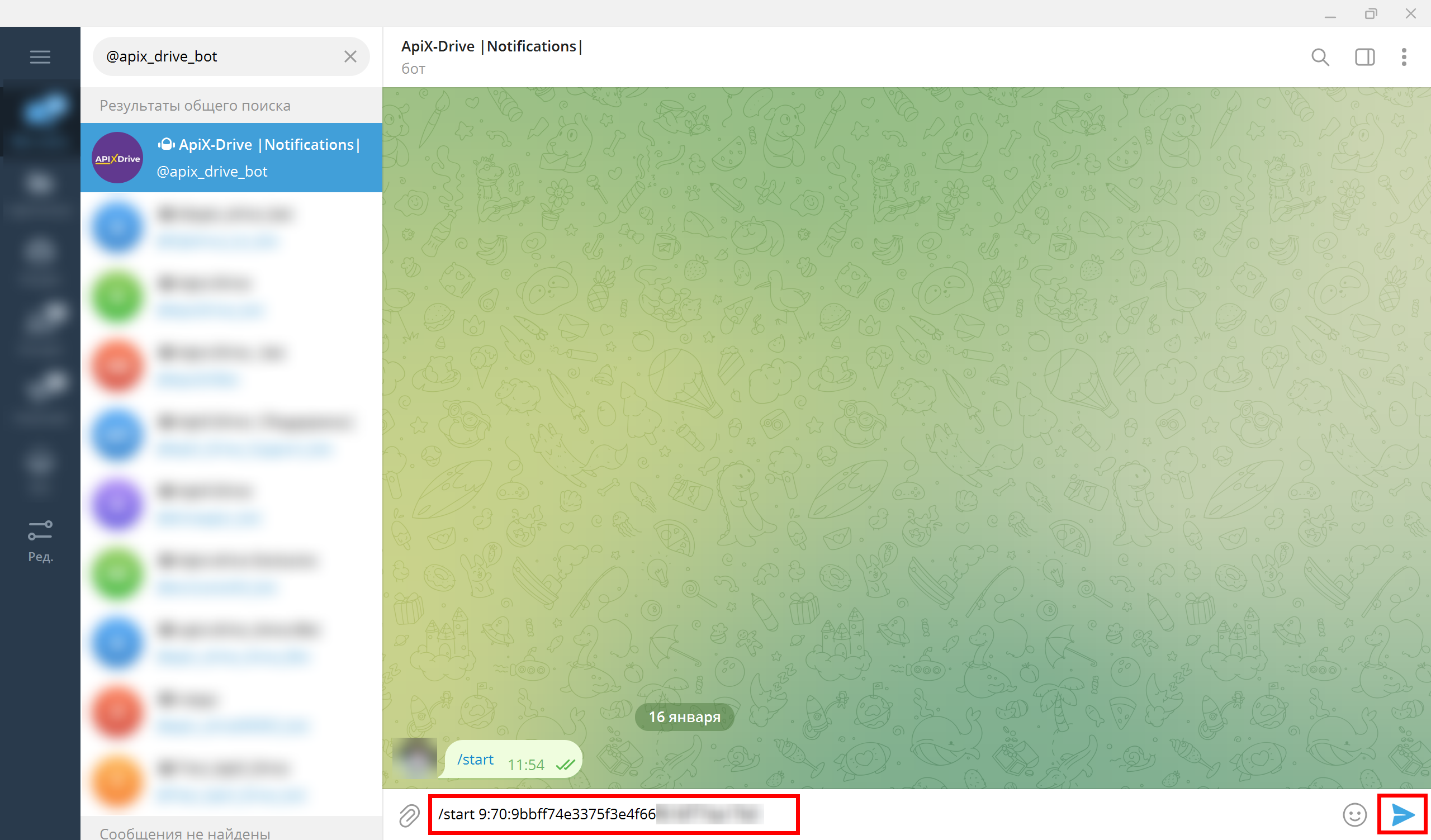

Выберите аккаунт Телеграм и кликните "Продолжить".
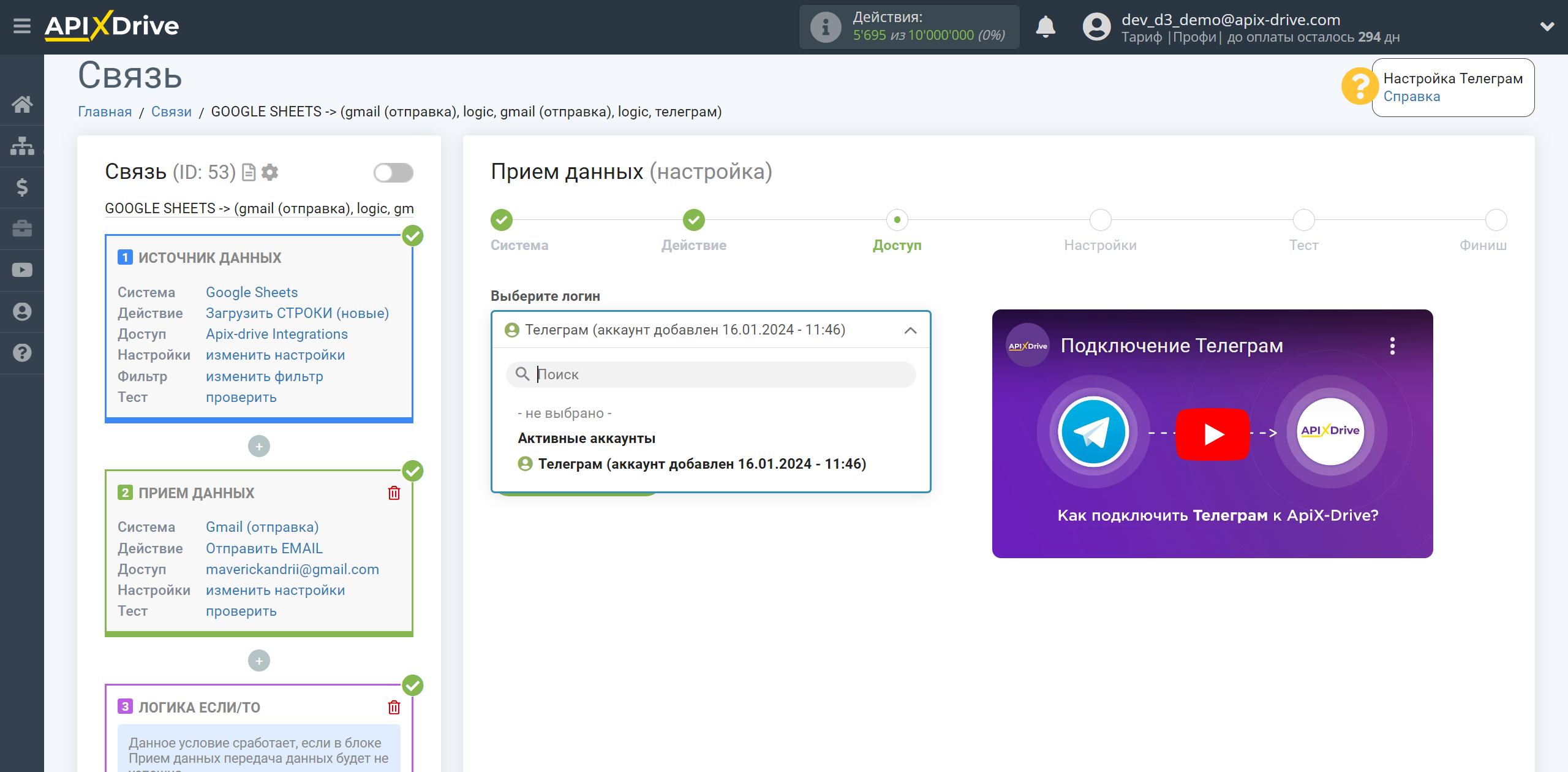
Теперь, вам необходимо составить сообщение из данных, которые будут отправляться в Телеграм-бот.
Для того, чтобы добавить переменную, кликните в поле "Сообщение" и выберите нужную переменную из выпадающего списка. При необходимости, вы можете написать данные вручную в строку или построить сообщение для удобства в столбик (для перехода на следующую строку нужно использовать кнопку "Enter"), как показано в примере.
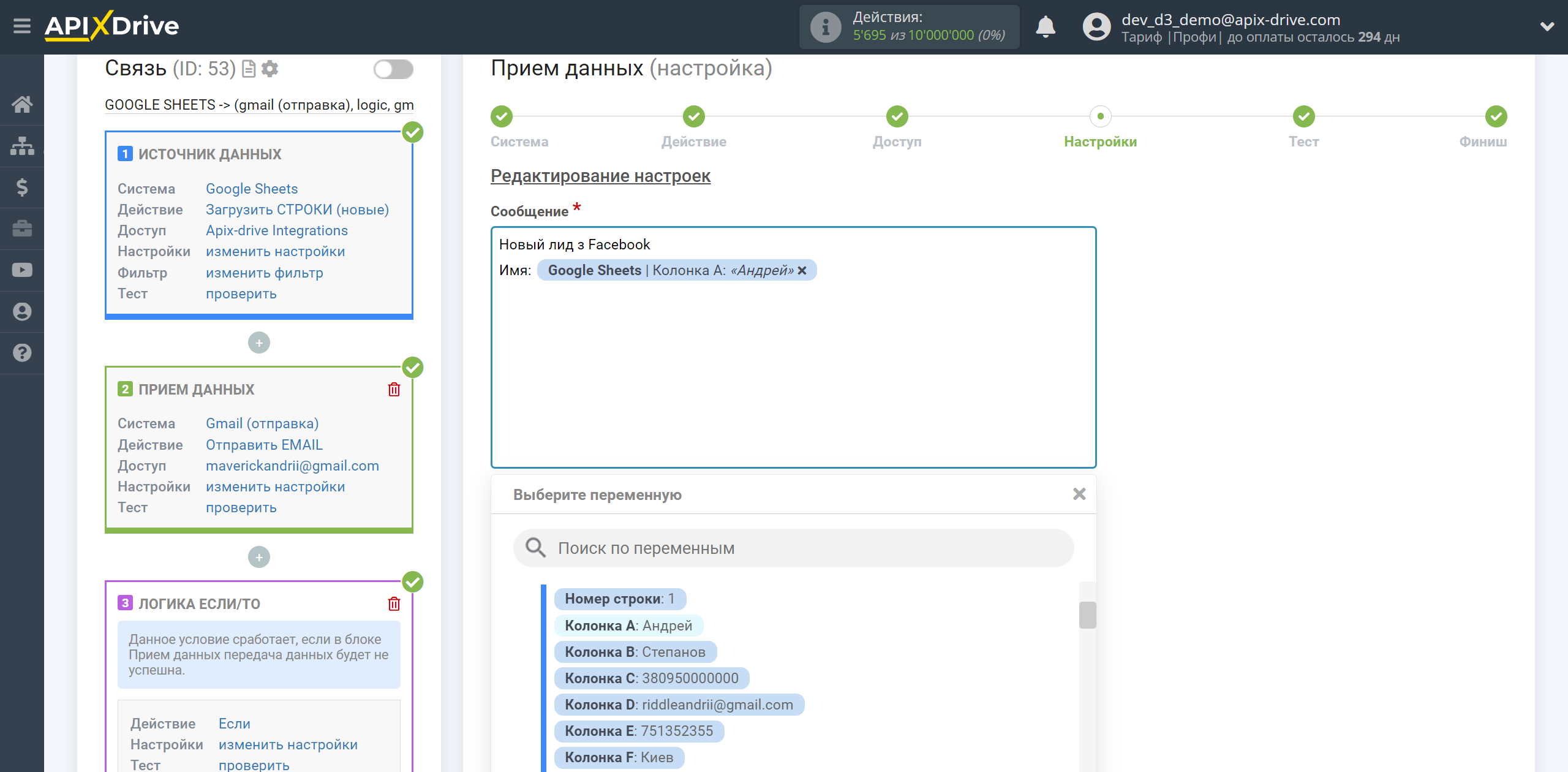
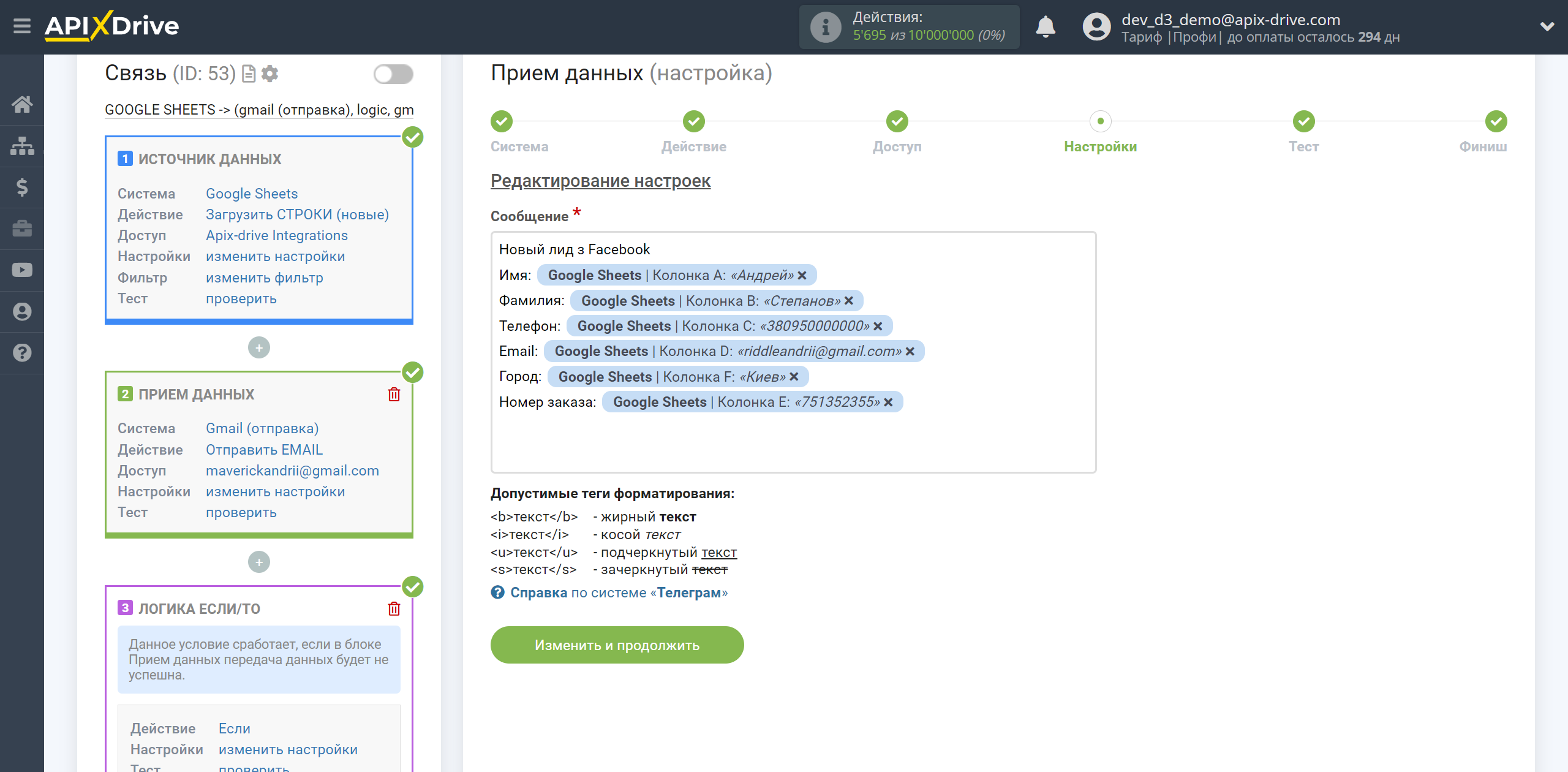
Также, в данном примере мы добавим в текст сообщения информацию об ошибках, которые возникли в Приемах данных Gmail, из-за которых была неуспешная передача данных, для этого назначим поля "Ошибки во время выполнения" из двух блоков Прием данных Gmail.
Обратите внимание! Поля "Ошибки во время выполнения" на етапе Тест будут пустые, так как они заполняются только при запущеном автообновлении связи и если система Приема данных содержала текст ошибки.
Когда сообщение будет сформировано, кликните "Изменить и продолжить".
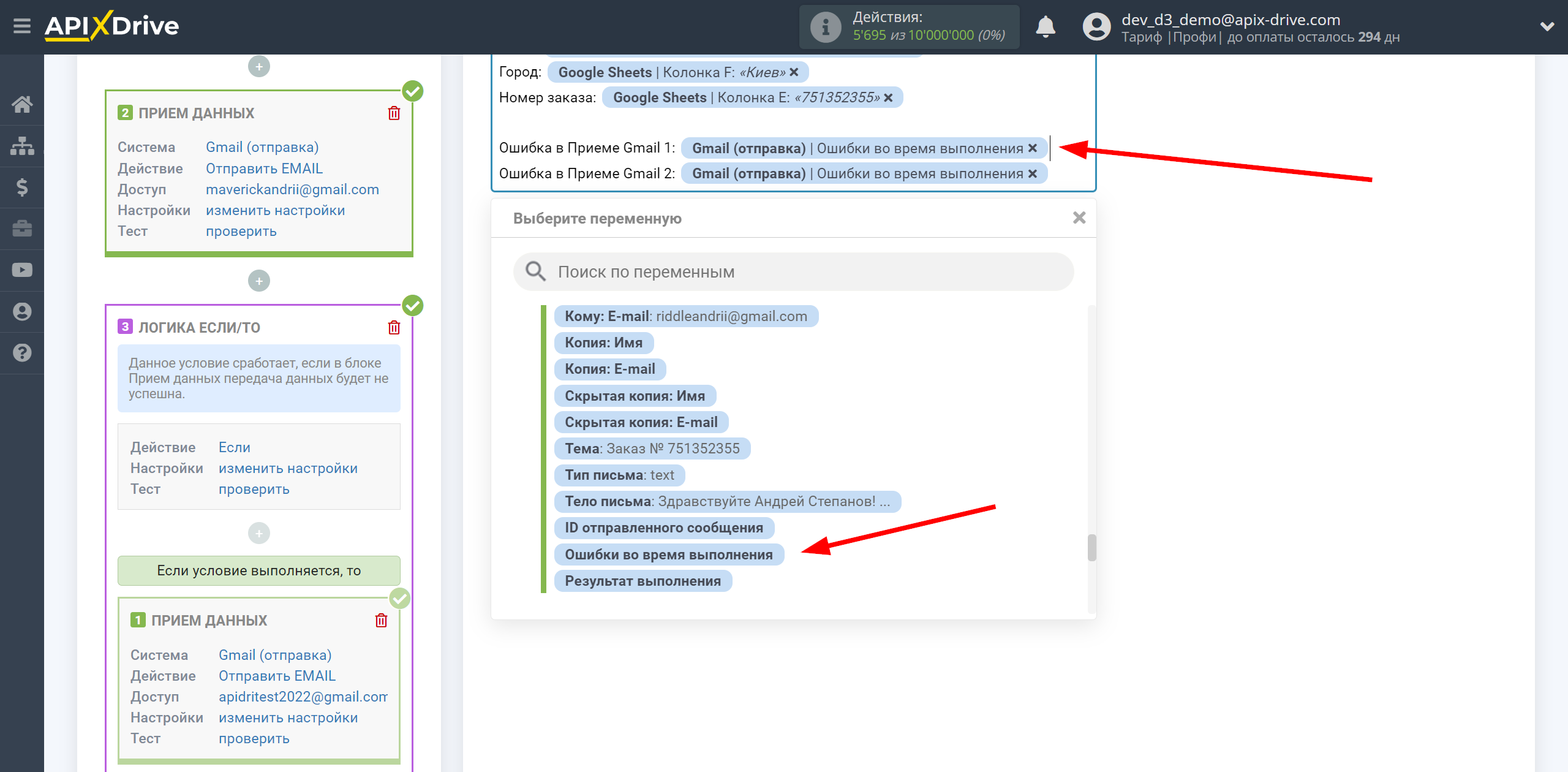
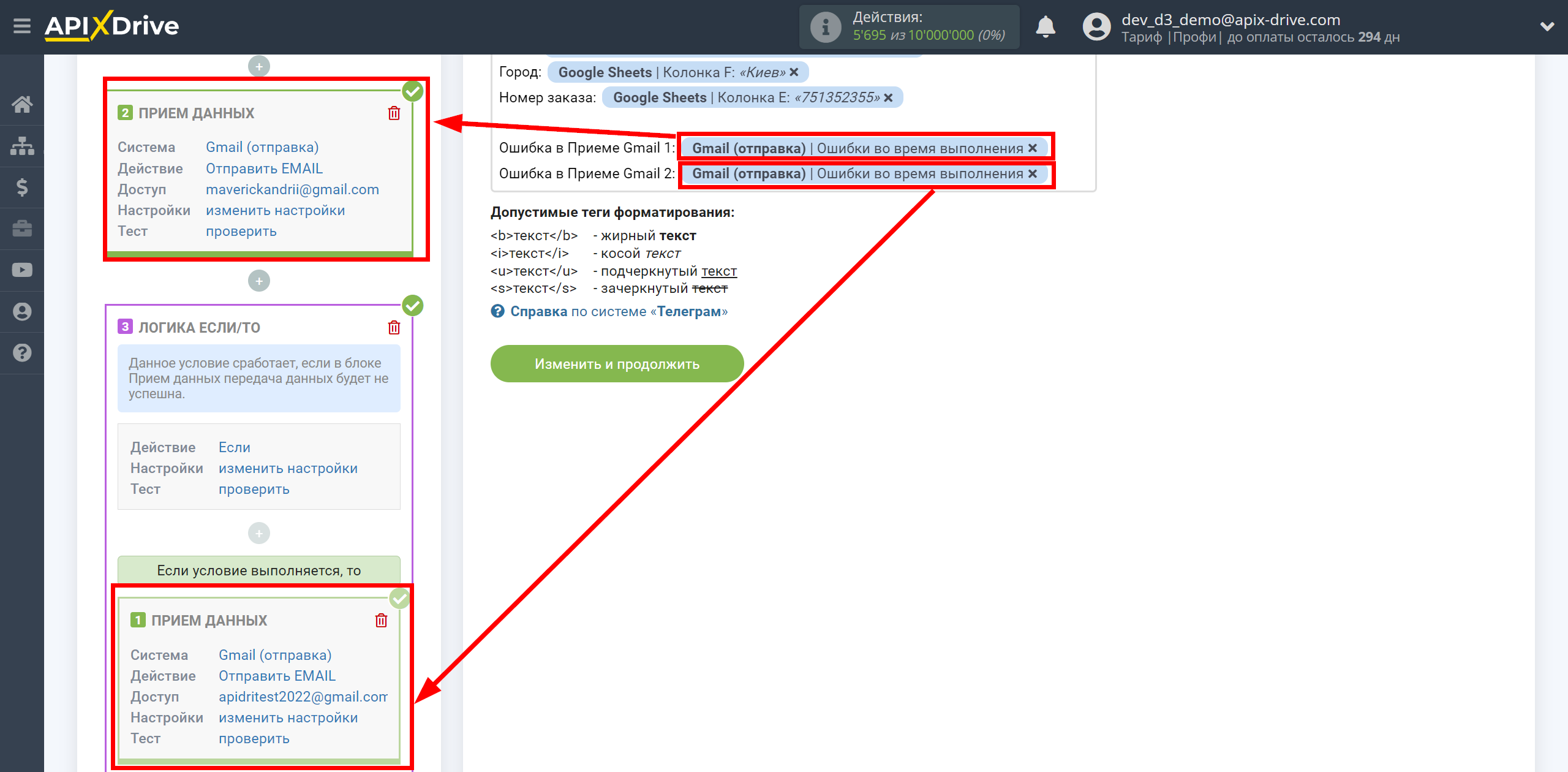
Теперь вы видите тестовые данные как будет выглядеть ваше сообщение.
Кликните "Отправить тестовые данные в Телеграм" и проверьте сообщение в Телеграм-боте.
Если вас всё устраивает - кликните "Продолжить" для дальнейшей настройки.
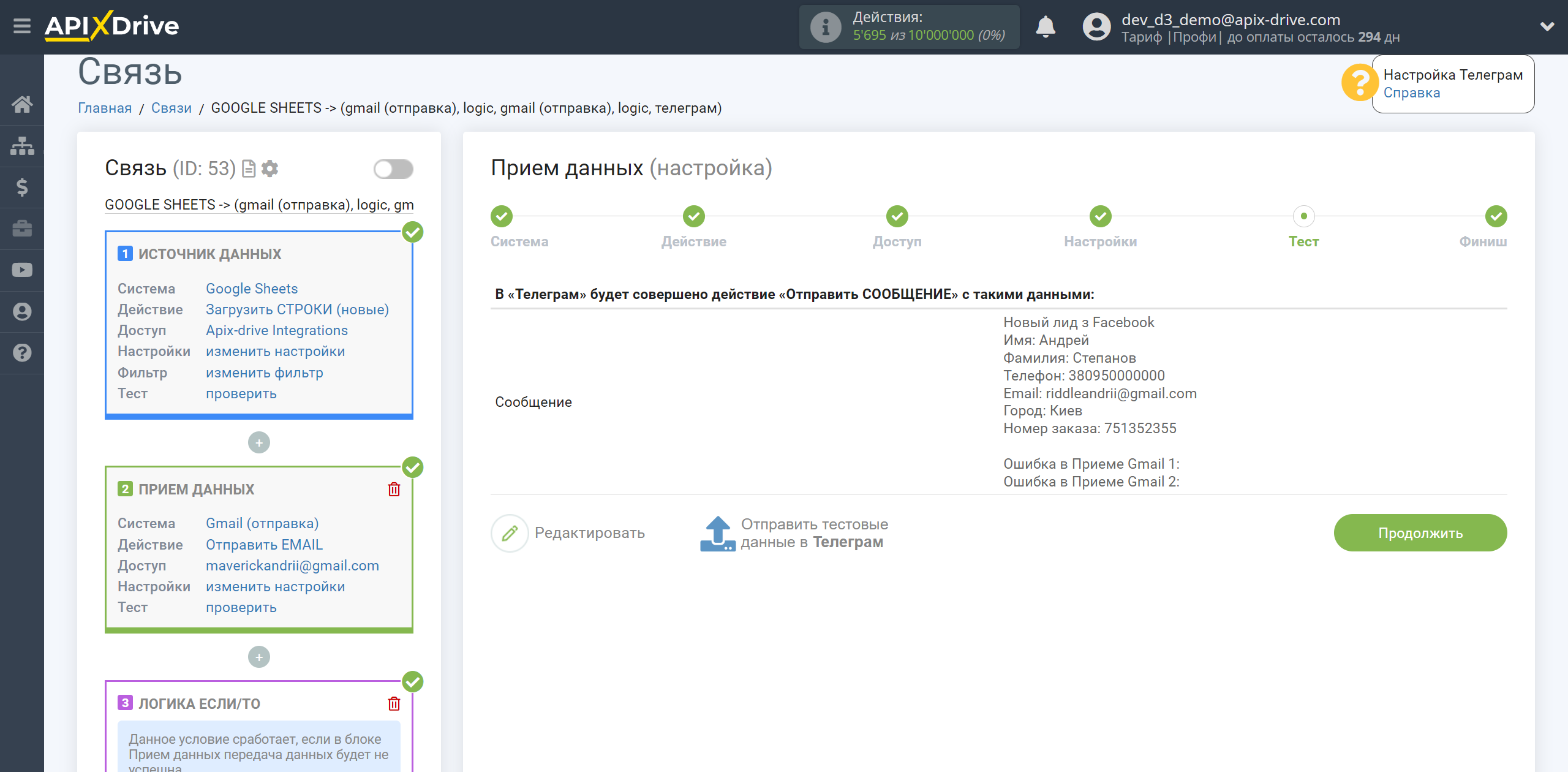
На этом настройка Приема данных Телеграм завершена!
В результате мы имеет такое условие: При получении данных из системы Источника данных мы отправляем электронное письмо клиенту из подключенного первого аккаунта Gmail, Если письмо не отправлено, то есть, возникла ошибка или по другой причине отправка не удалась, то отправляем электронное письмо клиенту из подключенного второго аккаунта Gmail, Если письмо снова не отправлено, то отправляем сообщение в подключенный бот Телеграм с данными клиента, а также с информацией об ошибках в Приеме данных.
Теперь можете приступить к выбору интервала обновления и включению автообновления.
Для этого кликните "Включить автообновление".
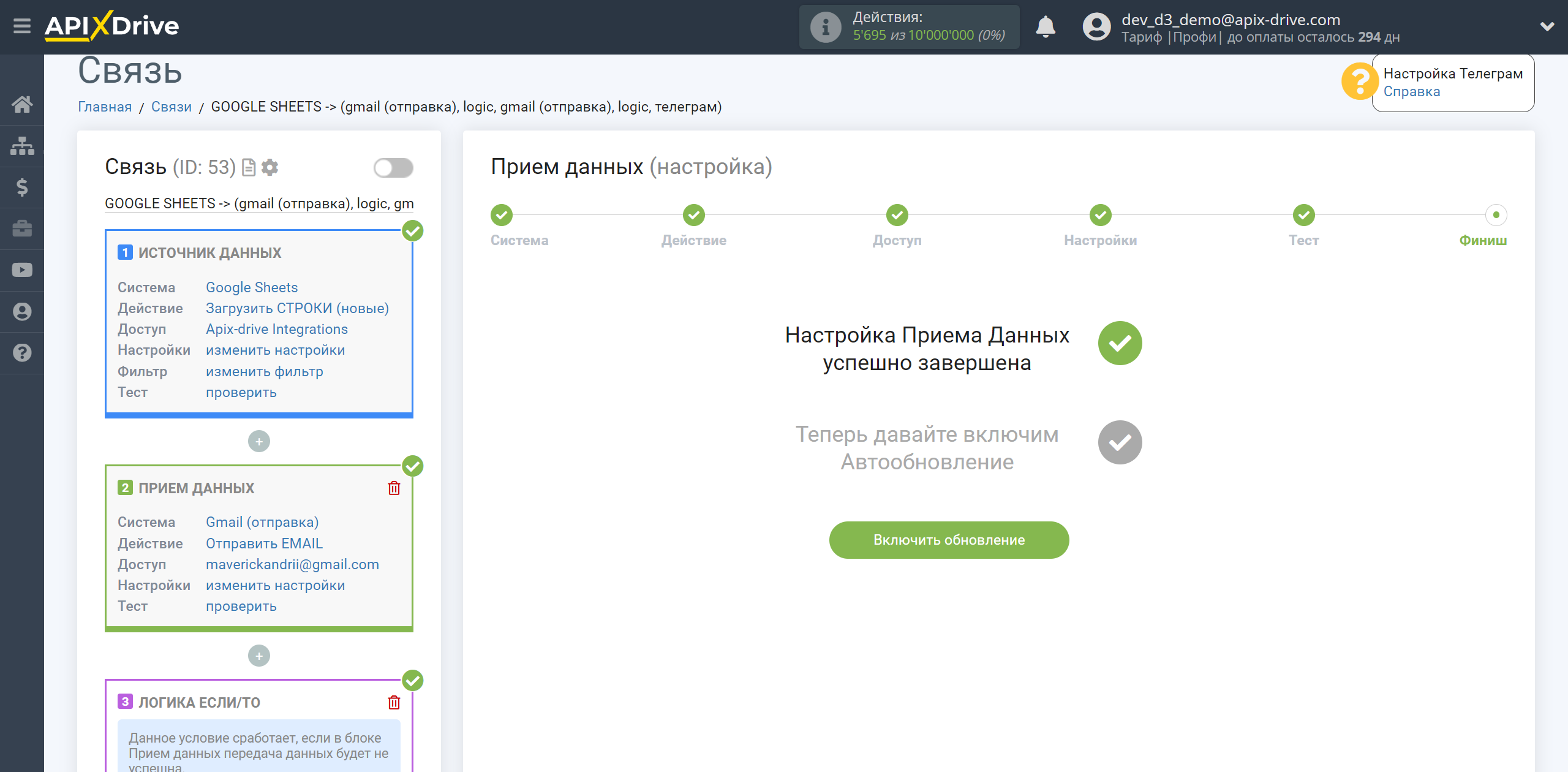
На главном экране кликните на иконку шестеренки, чтобы выбрать необходимый интервал обновления или настройте Запуск по расписанию. Для того, чтобы запускать связь по времени - выберите Запуск по расписанию и укажите желаемое время срабатывания обновления связи или добавьте сразу несколько вариантов времени, когда нужно, чтобы срабатывала связь.
Внимание! Чтобы Запуск по расписанию сработал в указанное время необходимо, чтобы интервал между текущим временем и указанным временем был более 5 минут. Например, вы выбираете время 12:10 и текущее время 12:08 - в этом случае автообновление связи произойдет в 12:10 на следующий день. Если вы выбираете время 12:20 и текущее время 12:13 - автообновление связи сработает сегодня и далее каждый день в 12:20.
Для того, чтобы текущая связь срабатывала после другой связи, поставьте галочку "Обновлять только после связи" и укажите связь, после которой будет срабатывать текущая.
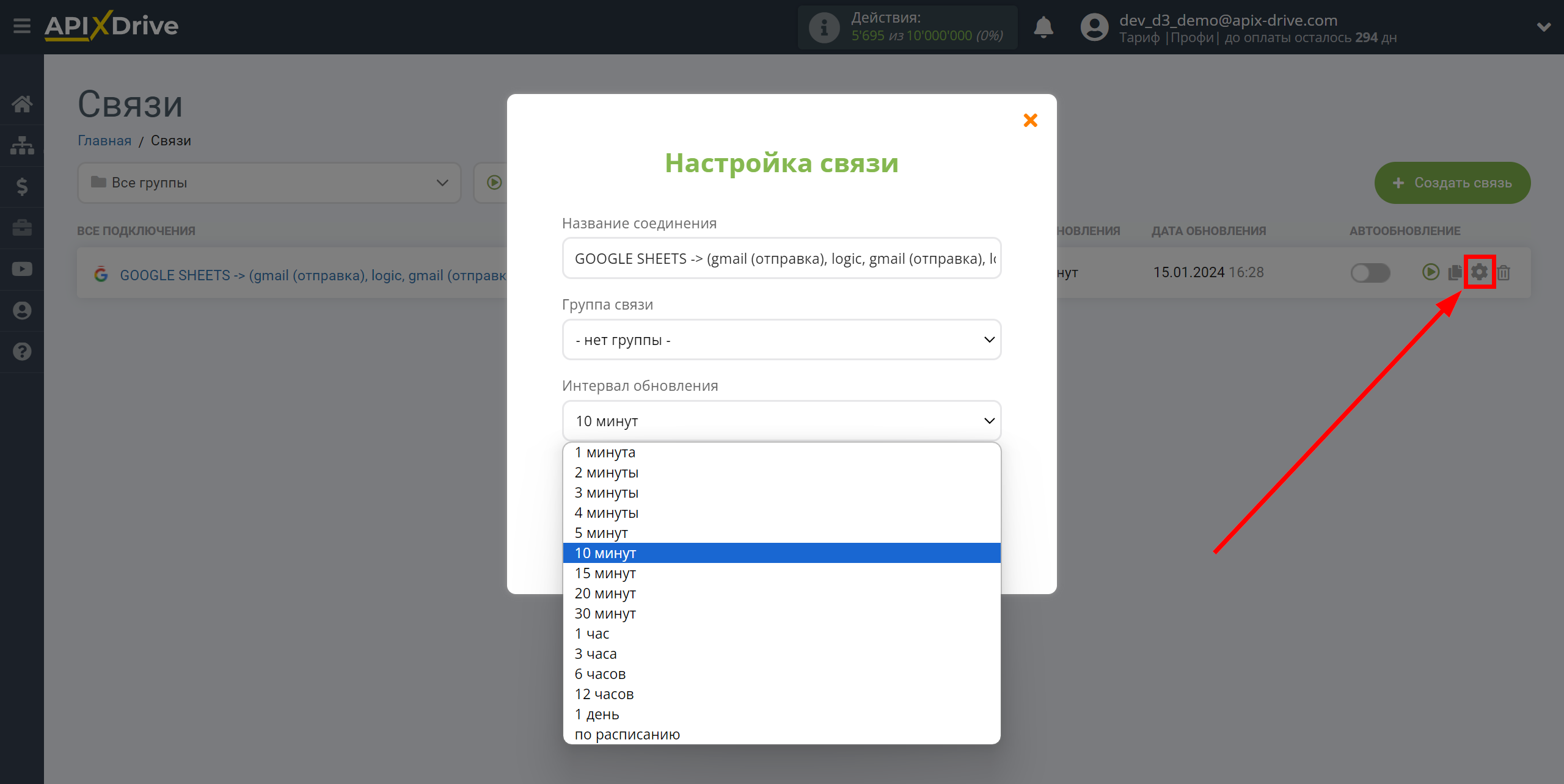
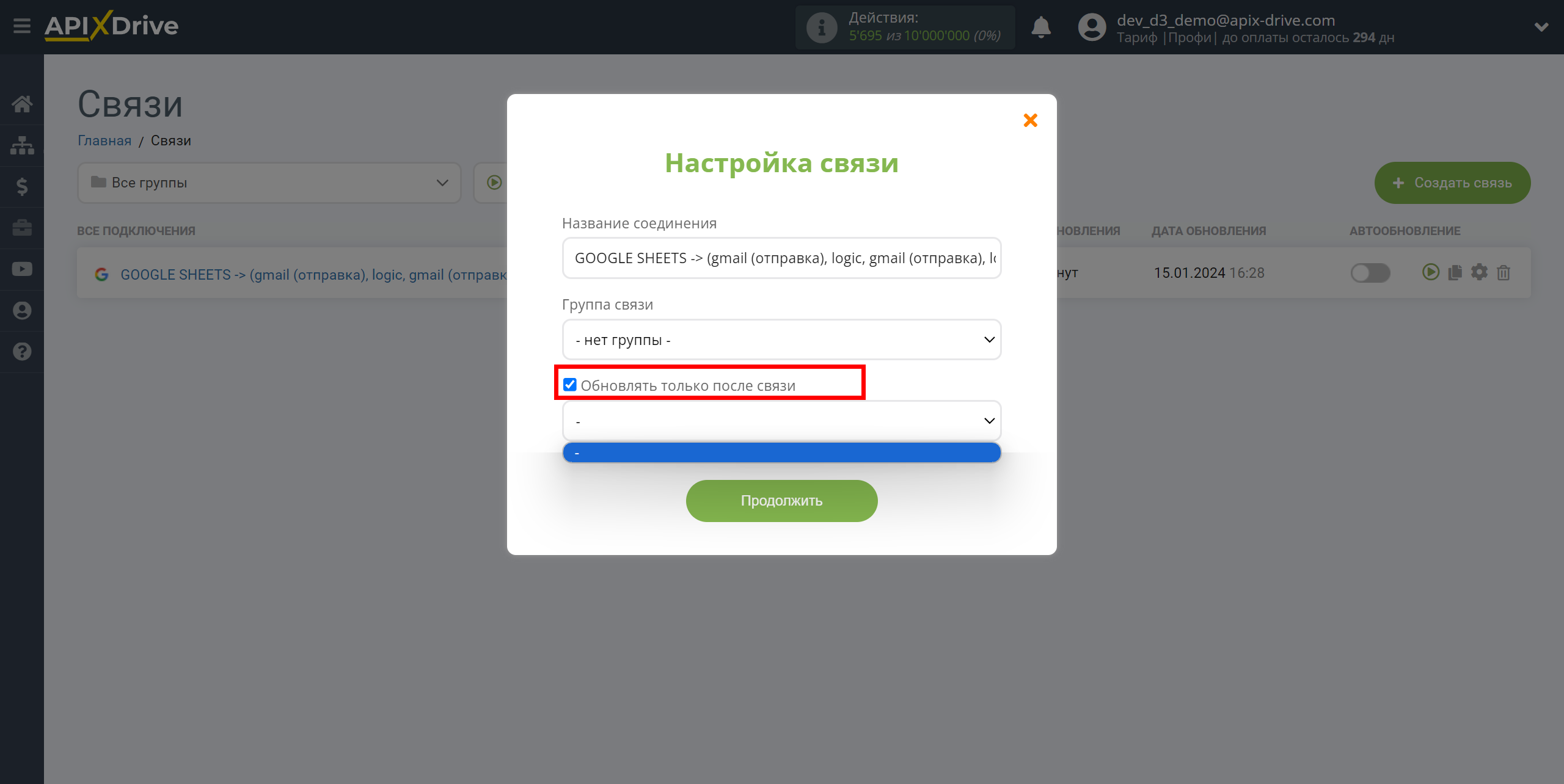
Для включения автообновления переключите ползунок в положение как показано на картинке.
Для того, чтобы выполнить принудительное срабатывание связи, кликните по иконке в виде стрелки.
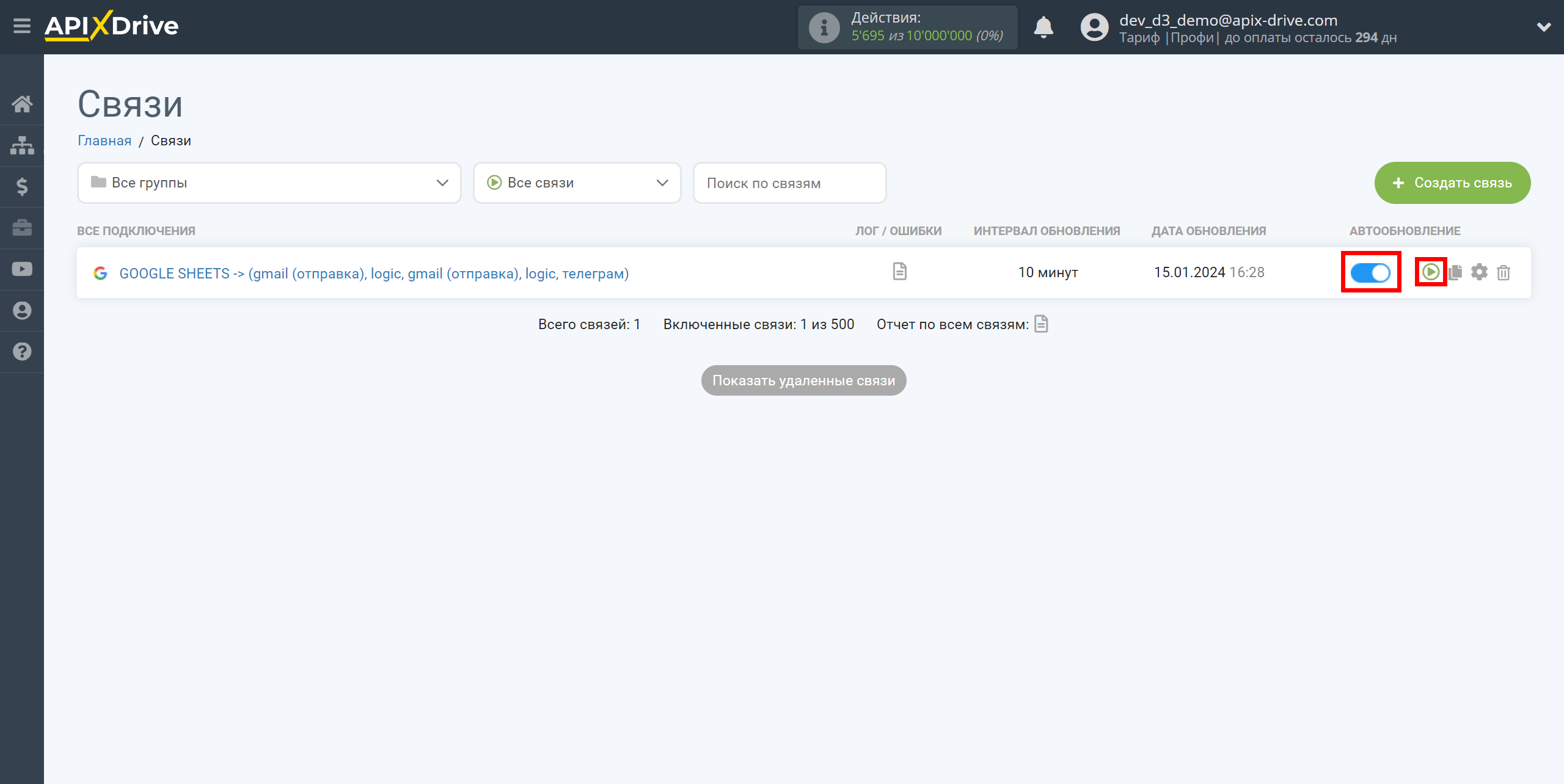
На этом настройка Логики завершена! Видите как все просто!?
Теперь можете не беспокоиться, дальше ApiX-Drive сделает всё самостоятельно!